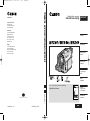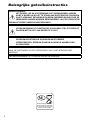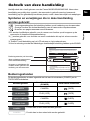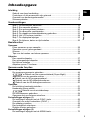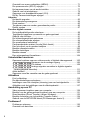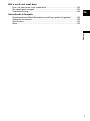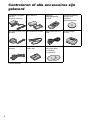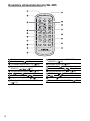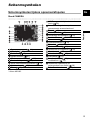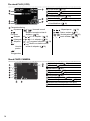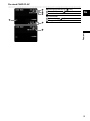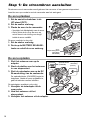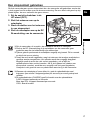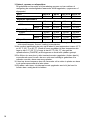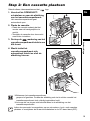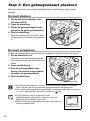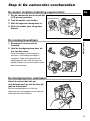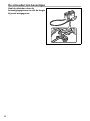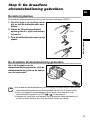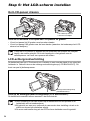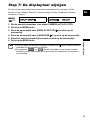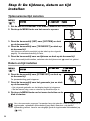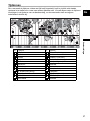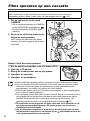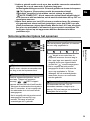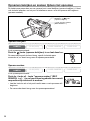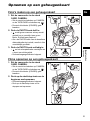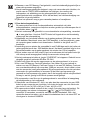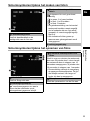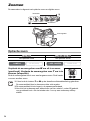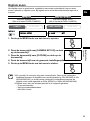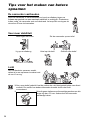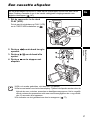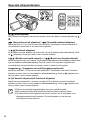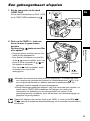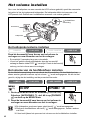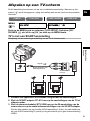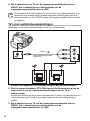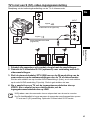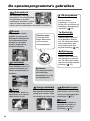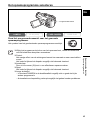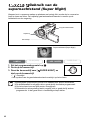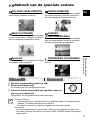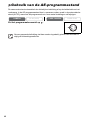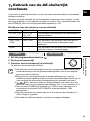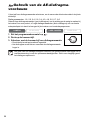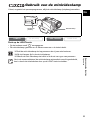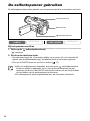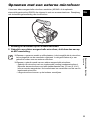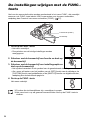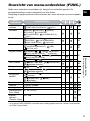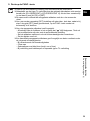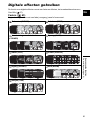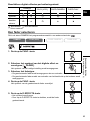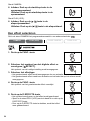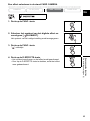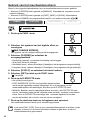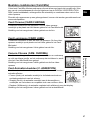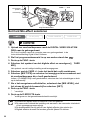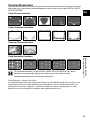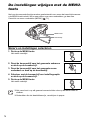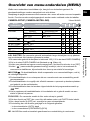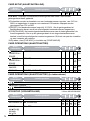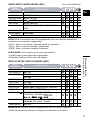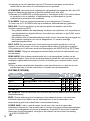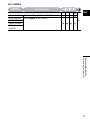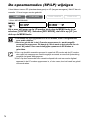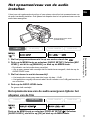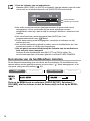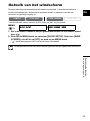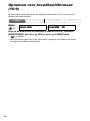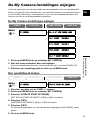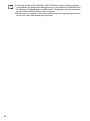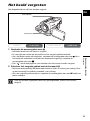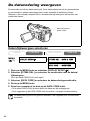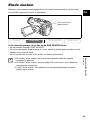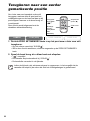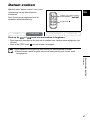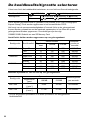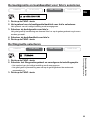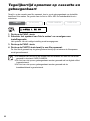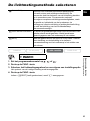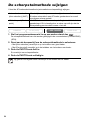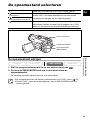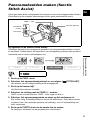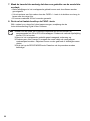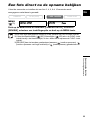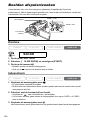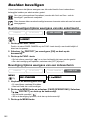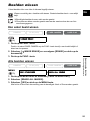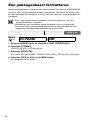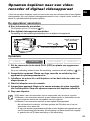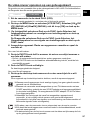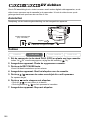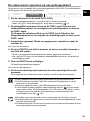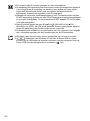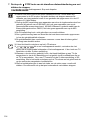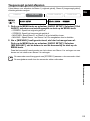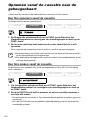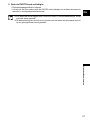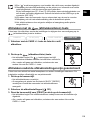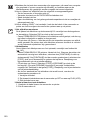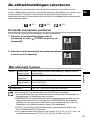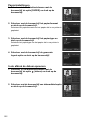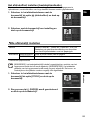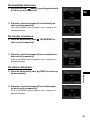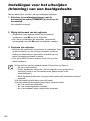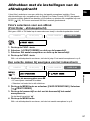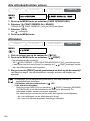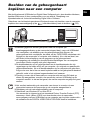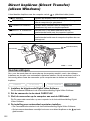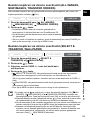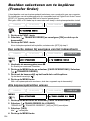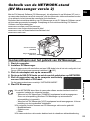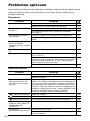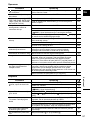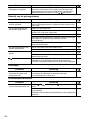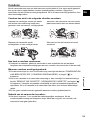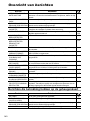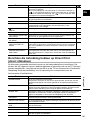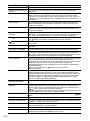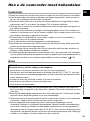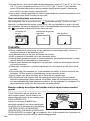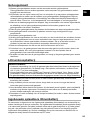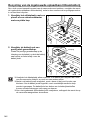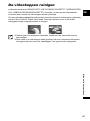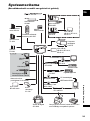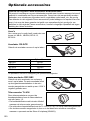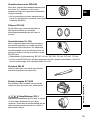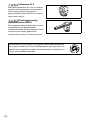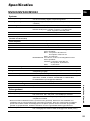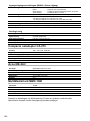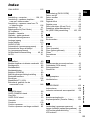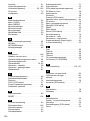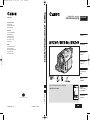© CANON INC. 2005 PRINTED IN THE EU
Dit is gedrukt op 70% gerecycled papier.
Nederlands
PAL
Lees ook de volgende instructiehandleiding.
• Digital Video Software
r
Digitale Video camcorder
Gebruiksaanwijzing
Nederlands
CANON INC.
Canon Europa N.V.
P. O. Box 2262
1180 EG Amstelveen
The Netherlands
Nederland:
Canon Nederland NV
Neptunusstraat 1
2132 JA Hoofddorp
Tel: 023-567 01 23
Fax: 023-567 01 24
www.canon.nl
België:
Canon België N.V./S.A.
Bessenveldstraat 7
1831 Diegem (Machelen)
Tel: (02)-7220411
Fax: (02)-7213274
Mini
Digital
Video
Cassette
Inleiding
Basisfuncties
Geavanceerde
functies
Videobeelden
monteren
Gebruik van
een geheugen-
kaart
Direct
afdrukken
Beelden
kopiëren naar
een computer
Aanvullende
informatie
D89PAL_NL_cover 22-02-2005 13:37 Pagina 1

2
Inleiding
Belangrijke gebruiksinstructies
WAARSCHUWING!
HET DEKSEL (OF DE ACHTERWAND) NIET VERWIJDEREN. ANDERS
KOMT U MOGELIJK BLOOT TE STAAN AAN ELEKTRISCHE SCHOKKEN.
IN HET APPARAAT BEVINDEN ZICH GEEN ONDERDELEN DIE DOOR DE
GEBRUIKER KUNNEN WORDEN GEREPAREERD. LAAT DIT DOEN DOOR
GEKWALIFICEERD ONDERHOUDSPERSONEEL.
WAARSCHUWING!
VOORKOM BRAND OF ELEKTRISCHE SCHOKKEN. STEL DIT PRODUCT
DAAROM NIET BLOOT AAN REGEN OF VOCHT.
VOORZICHTIG:
VOORKOM ELEKTRISCHE SCHOKKEN EN STORENDE
INTERFERENTIES. GEBRUIK DAAROM ALLEEN DE AANBEVOLEN
ACCESSOIRES.
VOORZICHTIG:
HAAL HET NETSNOER UIT HET STOPCONTACT ALS U HET APPARAAT NIET
GEBRUIKT.
Het identificatieplaatje CA-570 bevindt zich aan de onderzijde.
Bij dit produkt zijn batterijen
geleverd. Wanneer deze leeg
zijn, moet u ze niet weggooien
maar inleveren als KCA

3
Inleiding
Ne
Gebruik van deze handleiding
Hartelijk dank dat u heeft gekozen voor de Canon MVX45i/MVX40i/MVX40. Neem deze
handleiding zorgvuldig door voordat u de camcorder in gebruik neemt en bewaar de
handleiding op een gemakkelijk bereikbare plaats, zodat u deze later altijd kunt raadplegen.
Symbolen en verwijzingen die in deze handleiding
worden gebruikt
:
Voorzorgsmaatregelen die betrekking hebben op de bediening van de camcorder.
: Overige functies die de basisbediening van de camcorder complementeren.
: Nummer van pagina waarnaar wordt verwezen.
Er worden hoofdletters gebruikt voor de namen van functies op de knoppen op de
camcorder of draadloze afstandsbediening.
[ ] worden gebruikt voor de titels van menu-onderdelen die op het scherm worden
weergegeven.
“Scherm” heeft betrekking op het LCD-scherm en het zoekerscherm.
Houd er rekening mee dat de afbeeldingen hoofdzakelijk betrekking hebben op de MVX45i.
Bedieningsstanden
De bedieningsstanden worden ingesteld met de aan/uit-schakelaar (POWER) en de
TAPE/CARD-schakelaar.
: Functie kan in deze stand worden gebruikt.
: Functie kan in deze stand niet worden gebruikt.
Bedieningsstand
Aan/uit-schakelaar
(POWER)
TAPE/CARD-schakelaar
CAMERA (TAPE)
PLAY (VCR) (TAPE)
CAMERA (CARD)
PLAY (VCR) (CARD)
Ne
Basisfuncties
Opnemen
Digitale zoom
Als digitale zoom is geactiveerd, schakelt de camcorder automatisch heen en weer
tussen optische en digitale zoom. Bij digitale zoom wordt de beeldresolutie lager als u
inzoomt.
1. Druk op de MENU-toets om het menu te openen.
2. Draai de keuzeschijf naar [CAMERA SET UP] en druk
op de keuzeschijf.
3. Draai de keuzeschijf naar [D.ZOOM] en druk op de
keuzeschijf.
4. Draai de keuzeschijf naar de gewenste instellingsoptie.
56x/280x digitale zoom
(56x in de stand CARD CAMERA)
40x/200x digitale zoom
(40x in de stand CARD CAMERA)
CAMERA
PLAY (VCR)
CARD CAMERA
CARD PLAY
MENU
(70)
C
C
AMER
AMER
A SE
ASE
TUP
TUP
D.
D.
ZOOM
ZOOM
•••••••
OF
OF
F
Bedieningsstanden (zie hieronder)
Knoppen en schakelaars die
moeten worden gebruikt voor
bediening van de camcorder
Menu-onderdeel weergegeven
in de standaardinstelling
CAMERA
PLAY (VCR)
CARD CAMERA
CARD PLAY
CAMERA
CAMERA

4
Handelsmerken
• is een handelsmerk.
• is een handelsmerk.
• Windows
®
is een gedeponeerd handelsmerk van Microsoft Corporation in de Verenigde
Staten en/of andere landen.
• Macintosh en Mac OS zijn handelsmerken van Apple Computer, Inc., gedeponeerd in
de Verenigde Staten en andere landen.
• HDV is een handelsmerk van Sony Corporation en Victor Company of Japan, Limited
(JVC).
• Andere namen en producten die hierboven niet zijn genoemd, kunnen gedeponeerde
handelsmerken of handelsmerken zijn van de betreffende ondernemingen.

5
Inleiding
Ne
Inhoudsopgave
Inleiding
Gebruik van deze handleiding.........................................................................3
Controleren of alle accessoires zijn geleverd..................................................8
Overzicht van bedieningselementen ...............................................................9
Schermsymbolen...........................................................................................13
Voorbereidingen
Stap 1: De stroombron aansluiten .................................................................16
Stap 2: Een cassette plaatsen.......................................................................19
Stap 3: Een geheugenkaart plaatsen ............................................................20
Stap 4: De camcorder voorbereiden..............................................................21
Stap 5: De draadloze afstandsbediening gebruiken ......................................23
Stap 6: Het LCD-scherm instellen .................................................................24
Stap 7: De displaytaal wijzigen......................................................................25
Stap 8: De tijdzone, datum en tijd instellen....................................................26
Basisfuncties
Opnemen
Films opnemen op een cassette....................................................................28
Opnemen op een geheugenkaart..................................................................31
Zoomen .........................................................................................................34
Tips voor het maken van betere opnamen ....................................................36
Afspelen
Een cassette afspelen ...................................................................................37
Een geheugenkaart afspelen.........................................................................39
Het volume instellen ......................................................................................40
Afspelen op een TV-scherm ..........................................................................41
Geavanceerde functies
Opnameprogramma's
De opnameprogramma‘s gebruiken ..............................................................44
Gebruik van de supernachtstand (Super Night)......................46
Gebruik van de speciale scènes .............................................................47
Gebruik van de AE-programmastand.........................................................48
Gebruik van de AE-sluitertijdvoorkeuze ...................................................49
Gebruik van de AE-diafragmavoorkeuze.................................................50
Opnemen
De belichting handmatig instellen..................................................................51
Handmatig scherp stellen..............................................................................52
Gebruik van de minivideolamp ....................................................53
De zelfontspanner gebruiken.........................................................................54
Opnemen met een externe microfoon:..........................................................55
De instellingen wijzigen (1)
De instellingen wijzigen met de FUNC.-toets ................................................56
Overzicht van menu-onderdelen (FUNC.).....................................................57
De witbalans instellen....................................................................................58
Een beeldeffect selecteren ............................................................................60
Digitale effecten gebruiken ............................................................................61
De instellingen wijzigen (2)
De instellingen wijzigen met de MENU-toets.................................................70

6
Overzicht van menu-onderdelen (MENU) .....................................................71
De opnamemodus (SP/LP) wijzigen..............................................................76
Het opnameniveau van de audio instellen.....................................................77
Gebruik van het windscherm.........................................................................79
Opnemen voor breedbeeldformaat (16:9) .....................................................80
De My Camera-instellingen wijzigen .............................................................81
Afspelen
Het beeld vergroten.......................................................................................83
De datacodering weergeven..........................................................................84
Einde zoeken.................................................................................................85
Terugkeren naar een eerder gemarkeerde positie ........................................86
Datum zoeken ...............................................................................................87
Functies digitale camera
De beeldkwaliteit/grootte selecteren..............................................................88
Tegelijkertijd opnemen op cassette en geheugenkaart .................................90
Gebruik van de flitser.....................................................................................91
De lichtmetingsmethode selecteren ..............................................................93
De scherpstelmethode wijzigen.....................................................................94
De opnamestand selecteren..........................................................................95
Panoramabeelden maken (functie Stitch Assist)...........................................97
Een foto direct na de opname bekijken .........................................................99
Beelden afspelen/zoeken ............................................................................100
Beelden beveiligen ......................................................................................102
Beelden wissen ...........................................................................................103
Een geheugenkaart formatteren..................................................................104
Videobeelden monteren
Opnamen kopiëren naar een videorecorder of digitaal videoapparaat........105
Opnemen via de analoge ingang ..............................106
DV dubben ................................................................108
Analoge signalen omzetten in digitale signalen
(analoog/digitaal-omzetter) .......................................................................111
Audio dubben ..............................................................................................113
Opnemen vanaf de cassette naar de geheugenkaart .................................116
Afdrukken
Foto's afdrukken ..........................................................................................118
De afdrukinstellingen selecteren .................................................................121
Instellingen voor het uitsnijden (trimming) van een beeldgedeelte..............126
Afdrukken met de instellingen van de afdrukopdracht.................................127
Aansluiting op een PC
Video-opnamen kopiëren naar een computer .............................................129
Beelden van de geheugenkaart kopiëren naar een computer.....................131
Direct kopiëren (Direct Transfer) (alleen Windows).....................................132
Beelden selecteren om te kopiëren (Transfer Order) ..................................134
Gebruik van de NETWORK-stand (DV Messenger versie 2) ......................135
Problemen?
Problemen oplossen....................................................................................136
Overzicht van berichten...............................................................................140

7
Inleiding
Ne
Wat u wel & niet moet doen
Hoe u de camcorder moet behandelen .......................................................143
De videokoppen reinigen.............................................................................147
Onderhoud/overig........................................................................................148
Aanvullende informatie
Systeemschema (Beschikbaarheid verschilt van gebied tot gebied) ..........149
Optionele accessoires .................................................................................150
Specificaties.................................................................................................153
Index............................................................................................................155

8
Controleren of alle accessoires zijn
geleverd
* Alleen Europa.
Compacte netadapter
CA-570
(inclusief netsnoer)
Accu NB-2LH Draadloze
afstandsbediening
WL-D85
Lithiumknoopbatterij
CR2025 voor
draadloze
afstandsbediening
Lensdop en snoer voor
lensdop
Schouderriem SS-900 Stereovideokabel STV-
250N
SCART-adapter
PC-A10*
USB-kabel IFC-
300PCU
MultiMediaCard
MMC-16M
DIGITAL VIDEO
SOLUTION DISK
For Windows
For Macintosh

9
Inleiding
Ne
Overzicht van bedieningselementen
MVX45i/MVX40i/MVX40
* Alleen MVX45i/MVX40i.
Aanzicht linkerzijde
Aanzicht rechterzijde
Scherpstelring ( 52)
Functietoets (FUNC.) ( 56)
Keuzeschijf (SET) ( 40, 56, 70)
Luidspreker ( 40)
Geheugenkaartsleuf ( 20)
Scherpsteltoets (FOCUS) ( 52) /
datacoderingstoets (DATA CODE) ( 84)
Belichtingstoets (EXP) ( 51) /toets
"einde zoeken" (END SEARCH) ( 85)
Programmakeuzewiel ( 44)
Zelfontspannertoets ( 54) /
opnamepauzetoets (REC PAUSE)*
( 106, 108)
Terugsteltoets (RESET) ( 136)
Flitsertoets ( 91) /
/ afspeel/pauzetoets ( 37)
– toets "opname zoeken" (REC SEARCH –
) ( 30) / toets "opname bekijken" (
30) / terugspoeltoets ( 37) /
– toets kaart (CARD –) ( 39)
+ toets "opname zoeken" (REC SEARCH
+) ( 30) / vooruitspoeltoets ( 38)
/+ toets kaart (CARD +) ( 39)
Opnamestandtoets (DRIVE MODE)
( 95) / stoptoets ( 37) /
volumeniveautoets (AUDIO LEVEL)
(77)
MENU-toets ( 70)
toets digitale effecten (D.EFFECTS)
( 61)
Achtergrondverlichtingstoets (LCD
BACKLIGHT) ( 24)
Afdekplaatje aansluitpunten
DC-ingangsaansluiting (DC IN) ( 16)
Aan/uit-schakelaar ( 3, 135)
MIC-aansluiting ( 55)
AV-aansluiting ( 41) /
hoofdtelefoonaansluiting ( 40)
DV-aansluiting ( 105, 108, 129)
Handgreepriem ( 21)

10
* Alleen MVX45i.
Vooraanzicht
Achteraanzicht
Flitser ( 91)
Minivideolamp (hulplamp)* ( 53)
Afdekplaatje aansluitpunten
Stereomicrofoon
Afstandsbedieningssensor ( 23)
USB-aansluiting ( 118, 131)
S-video-aansluiting ( 43)
Zoeker ( 21)
Oogcorrectieregelaar ( 21)
LCD-scherm ( 24)
OPEN-toets ( 24)
Kaarttoegangsindicator ( 31)
Accu-ontgrendelingstoets (BATTERY
RELEASE) ( 16)
Lamptoets (LIGHT)* ( 53)
Oplaadindicator (CHARGE) ( 16)
Aan/uit-indicator (POWER)
Start/stop-toets ( 28, 31)
Ontgrendelingstoets (UNLOCK) ( 135)
Serienummer
Accu-aansluitpunt ( 16)

11
Inleiding
Ne
Bovenaanzicht
Onderaanzicht
(afdrukken/delen) toets
( 119, 132)
Cassette/kaart-schakelaar (TAPE/CARD)
( 3)
Fototoets (PHOTO) ( 31)
Zoomregelaar ( 34)
Geavanceerde accessoireschoen ( 55)
Accessoireschoen ( 55)
Cassettecompartiment ( 19)
Open/uitwerpschakelaar (OPEN/EJECT)
( 19)
Afdekking cassettecompartiment ( 19)
Bevestigingspunt riem ( 22)
Aansluitpunt statief ( 36)

12
Draadloze afstandsbediening WL-D85
WIRELESS CONTROLLER WL
-
D85
START/
STOP
PHOTO
ZOOM
CARD
DATE SEARCH
REW
PLAY
FF
STOP
PAUSE
SLOW
AUDIO DUB.
ZERO SET
MEMORY
TV SCREEN
Zender
Start/stop-toets ( 28, 31)
–/+ toetsen kaart (CARD –/+) ( 39)
Toetsen voor "datum zoeken" (DATE
SEARCH) / ( 87)
Terugspoeltoets (REW) ( 37)
–/ toets ( 38)
Pauzetoets (PAUSE) ( 38)
Langzaamtoets (SLOW) ( 38)
Toets "audio dubben" (AUDIO DUB.)
( 113)
Nulstelgeheugentoets (ZERO SET
MEMORY) ( 86)
Fototoets (PHOTO) ( 31)
Zoomtoetsen ( 34)
Afspeeltoets (PLAY) ( 37)
Vooruitspoeltoets (FF) ( 38
)
STOP-toets ( 37)
+/ toets ( 38)
x 2 toets ( 38)
TV-schermtoets (TV SCREEN) ( 73)

13
Inleiding
Ne
Schermsymbolen
Schermsymbolen tijdens opnemen/afspelen
Stand CAMERA
* Alleen MVX45i.
Opnameprogramma ( 44)
Witbalans ( 58)
Beeldeffect ( 60)
Digitale effecten ( 61)
Condenswaarschuwing ( 139)
Fotokwaliteit/grootte ( 90)
Stand afstandsbedieningssensor ( 74)
Minivideolamp* ( 53)
Flitser ( 91)
AF/AE vergrendeld tijdens het maken van
foto's ( 90)
Accessoire aangesloten op de
geavanceerde accessoireschoen*
Zoom ( 34)
Zelfontspanner ( 54)
Handmatige scherpstelling ( 52)
Beeldstabilisator ( 71)
Opnamestand ( 76)
Cassettebediening ( 14)
Tijdcode ( 29)
Resterende band ( 29)
Resterende accucapaciteit ( 29)
Windscherm ( 79)
Microfoondemper( 78)
Audiostand ( 73)
Breedbeeldstand ( 80) /
hoofdtelefoon ( 78)
Resterende capaciteit op de
geheugenkaart voor foto's ( 90)
Indicator volumeniveau ( 77)

14
De stand PLAY (VCR)
Stand CARD CAMERA
12-bits audio ( 115)
Einde zoeken ( 85)
Filmgrootte ( 116)
Fotokwaliteit/grootte ( 116)
Datacodering ( 84)
Volumeniveau van ingebouwde luidspreker
of hoofdtelefoon ( 40)
Cassettebediening
: Opnemen
:
Pauzeren
: Stoppen
: Uitwerpen
: Afspelen
:
Vooruits
poelen
:
Terugspoelen
/ : Versneld vooruit
afspelen/versneld achteruit
afspelen ( 38)
x2 / x2: x2 afspelen ( 38)
x1 / x1: x1 afspelen ( 38)
/ : Langzaam afspelen ( 38)
/ : Beeld voor beeld vooruit/
achteruit afspelen ( 38)
/ : Afspeelpauze ( 38)
/ : Datum zoeken ( 87)
/ : Nulstelgeheugen ( 86)
/ : Audio dubben ( 113)
Lichtmetingsstand ( 93)
Witbalans ( 58)
Beeldeffect ( 60)
Opnamestand ( 95)
Digitale effecten ( 61)
Filmgrootte ( 88)
Fotokwaliteit/grootte ( 88)
Cameratrillingswaarschuwing ( 71)
Resterende kaartcapaciteit voor films
Resterende kaartcapaciteit voor foto's

15
Inleiding
Ne
De stand CARD PLAY
Beveiligingsmarkering ( 102)
Bestandsnummer ( 72)
Aantal beelden
Fotoformaat
Datacodering ( 84)
Filmgrootte/afspeelduur

16
Voorbereidingen
Stap 1: De stroombron aansluiten
De stroom voor de camcorder wordt geleverd via een accu of een gewoon stopcontact.
Laad de accu op voordat u met de camcorder aan het werk gaat.
De accu plaatsen
1. Zet de aan/uit-schakelaar in de
UIT-stand (OFF).
2. Zet de zoeker omhoog.
3. Plaats de accu in de camcorder.
• Verwijder het afdekplaatje van de accu.
• Oefen lichte druk uit op de accu en
schuif deze in de richting van de pijl
totdat de accu vastklikt.
De accu verwijdert u als volgt:
1. Zet de zoeker omhoog.
2. Druk op de BATTERY RELEASE-
toets en schuif de accu omhoog.
De accu opladen
1. Sluit het netsnoer aan op de
adapter.
2. Steek de stekker van het netsnoer
in een stopcontact.
3. Sluit de netadapter aan op de DC
IN-aansluiting van de camcorder.
De oplaadindicator (CHARGE) begint te
knipperen. Nadat de accu opgeladen is,
gaat de indicator continu branden.
De netadapter verwijdert u als volgt:
1. Verwijder de netadapter uit de
camcorder.
2. Haal het netsnoer uit het
stopcontact.
3. Verwijder het netsnoer uit de adapter.
Accu-
ontgrendelingstoets
(BATTERY
RELEASE)
DC-ingangs-
aansluiting
(DC IN)
Oplaadindicator
(CHARGE)

17
Voorbereidingen
Ne
Een stopcontact gebruiken
Sluit de camcorder aan op een stopcontact als u de camcorder wilt gebruiken zonder dat
u zich zorgen hoeft te maken over de stroomvoorziening. De accu kan in dat geval op zijn
plaats blijven; de accu verbruikt dan geen stroom.
1. Zet de aan/uit-schakelaar in de
UIT-stand (OFF).
2. Sluit het netsnoer aan op de
netadapter.
3. Steek de stekker van het netsnoer
in een stopcontact.
4. Sluit de netadapter aan op de DC
IN-aansluiting van de camcorder.
Zet de camcorder uit voordat u de netadapter aansluit of verwijdert.
Sluit op de DC IN-aansluiting of de netadapter van de camcorder geen
producten aan die niet uitdrukkelijk zijn aanbevolen.
Tijdens gebruik produceert de netadapter mogelijk enig lawaai. Dit is normaal
en duidt niet op een storing.
Terwijl de accu wordt opgeladen, mag het netsnoer niet worden verwijderd en
opnieuw worden aangesloten. Het opladen wordt dan mogelijk stopgezet.
Mogelijk wordt de accu dan niet correct opgeladen, ook al blijft de
oplaadindicator later continu branden. Als er zich tijdens het opladen een
stroomuitval voordoet, wordt de accu mogelijk ook niet goed opgeladen.
Verwijder in dat geval de accu en plaats deze weer terug in de camcorder.
Wanneer de netadapter of accu defect is, gaat de oplaadindicator snel
knipperen (ten minste 2 knippersignalen per seconde) en wordt gestopt met
opladen.
De oplaadindicator (CHARGE) geeft informatie over de oplaadstatus.
0-50%: Knippert eenmaal per seconde
Meer dan 50%: Knippert tweemaal per seconde
100%: Brandt continu

18
Oplaad-, opname- en afspeelduur
De gebruiksduur hieronder is bij benadering gegeven en kan variëren al
naargelang de omstandigheden waaronder wordt opgeladen, opgenomen of
afgespeeld.
* Tijdsduur bij benadering voor opnamen met herhaalde bedieningshandelingen
zoals starten/stoppen, zoomen, voeding in/uitschakelen.
Het verdient aanbeveling de accu op te laden bij een temperatuur tussen 10 °C
en 30 °C (50 °F en 86 °F). Wordt de accu opgeladen bij een temperatuur die
lager is dan 0 °C (32 °F) of hoger is dan 40 °C (104 °F), dan gaat de
oplaadindicator (CHARGE) snel knipperen en wordt met opladen gestopt.
Een lithium-ion accu kan in elke toestand worden opgeladen. Anders dan bij
conventionele accu's hoeft u de accu niet eerst volledig te gebruiken of te
ontladen voordat u deze weer mag opladen.
U kunt op stroom besparen door de camcorder uit te zetten in plaats van deze
in de opnamepauzestand te laten staan.
Wij raden u aan twee- tot driemaal zoveel opgeladen accu's bij de hand te
houden dan u nodig denkt te hebben.
Accu NB-2LH NB-2L BP-2L12 BP-2L14
Oplaadduur 140 min. 125 min. 220 min. 260 min.
Maximale opnameduur
Zoeker: 85 min. 70 min. 145 min. 185 min.
LCD normaal 80 min. 65 min. 140 min. 175 min.
helder 75 min. 60 min. 130 min. 165 min.
Gebruikelijke opnameduur*
Zoeker: 45 min. 35 min. 80 min. 100 min.
LCD normaal 45 min. 35 min. 80 min. 100 min.
helder 40 min. 35 min. 75 min. 95 min.
Afspeelduur 115 min. 90 min. 200 min. 245 min.

19
Voorbereidingen
Ne
Stap 2: Een cassette plaatsen
Gebruik alleen videocassettes met het logo.
1. Verschuif de OPEN/EJECT-
schakelaar en open de afdekking
van het cassettecompartiment.
Het cassettecompartiment gaat
automatisch open.
2. Plaats de cassette.
• Plaats de cassette zodanig dat het
venster naar de handgreepriem is
gericht.
• Verwijder de cassette door deze recht
naar buiten te trekken.
3. Druk op de markering van het
cassettecompartiment totdat u een
klik hoort.
4. Wacht totdat het
cassettecompartiment zich
automatisch intrekt en sluit de
afdekking hiervan.
Belemmer het cassettecompartiment niet wanneer dit automatisch wordt
geopend of gesloten. Probeer de afdekking ook niet te sluiten voordat het
cassettecompartiment zich volledig ingetrokken heeft.
Let erop dat uw vingers niet bekneld raken in de afdekking van het
cassettecompartiment.
Indien de camcorder is aangesloten op een stroombron, kunt u ook cassettes
plaatsen of verwijderen als de aan/uit-schakelaar in de UIT-stand staat (OFF).
Wisbeveiligingsschuifje

20
Stap 3: Een geheugenkaart plaatsen
Met deze camcorder kunnen alleen MultiMediaCards en SD Memory Cards worden
gebruikt.
De kaart plaatsen
1. Zet de aan/uit-schakelaar in de
UIT-stand (OFF).
2. Open de afdekking.
3. Plaats de geheugenkaart in zijn
geheel in de geheugenkaartsleuf.
4. Sluit de afdekking.
Maak de afdekking niet met kracht dicht;
let erop dat eerst de kaart goed geplaatst
is.
De kaart verwijderen
Probeer de geheugenkaart niet met kracht te verwijderen; duw deze eerst naar binnen.
1. Zet de camcorder uit.
Controleer of de kaarttoegangsindicator
niet knippert alvorens de camcorder uit te
zetten.
2. Open de afdekking.
3. Duw de geheugenkaart naar
binnen om deze te ontgrendelen.
Verwijder de geheugenkaart.
4. Sluit de afdekking.
Schakel de camcorder uit voordat u de geheugenkaart plaatst of verwijdert.
Doet u dit niet, dan kan schade aan gegevens hiervan het gevolg zijn.
Als u andere geheugenkaarten gebruikt dan de bijgeleverde kaart, zorg er dan
voor dat u deze met de camcorder formatteert ( 104).
De SD Memory Card is uitgerust met een
wisbeveiligingsschuifje om te voorkomen dat u de
gegevens op de kaart per abuis wist.
Niet voor alle geheugenkaarten kan een juiste werking
worden gegarandeerd.
Kaarttoegangsindicator
Wisbeveiligingsschuifje

21
Voorbereidingen
Ne
Stap 4: De camcorder voorbereiden
De zoeker instellen (instelling oogcorrectie)
1. Zet de camcorder aan en houd het
LCD-paneel gesloten.
2. Trek de zoeker naar buiten.
3. Stel de oogcorrectieregelaar in.
4. Druk de zoeker weer terug naar
binnen.
De lensdop bevestigen
1. Bevestig het snoer aan de
lensdop.
2. Haal de handgreepriem door de
lus van het snoer.
Druk de knoppen op de lensdop in
wanneer u de lensdop bevestigt of
verwijdert. Haak de lensdop aan de
handgreepriem als u wilt opnemen en
plaats de dop over de lens nadat u klaar
bent met opnemen.
De handgreepriem vastmaken
Houd de camcorder met uw
rechterhand vast en stel de riem bij
met uw linkerhand.
Stel de handgreepriem zo af dat uw
wijsvinger de zoomregelaar en uw duim de
start/stop-toets kan bereiken.

22
De schouderriem bevestigen
Haal de uiteinden door de
bevestigingspunten en stel de lengte
bij zoals aangegeven.

23
Voorbereidingen
Ne
Stap 5: De draadloze
afstandsbediening gebruiken
De batterij plaatsen
De draadloze afstandsbediening werkt op een lithiumknoopbatterij CR2025.
1. Druk het lipje in de richting van de
pijl en trek de batterijhouder naar
buiten.
2. Plaats de lithiumknoopbatterij
zodanig dat de + zijde naar boven
is gericht.
3. Duw de batterijhouder weer op zijn
plaats.
De draadloze afstandsbediening gebruiken
Als u de knoppen van de
afstandsbediening gebruikt, richt de
afstandsbediening dan op de sensor
van de camcorder.
De draadloze afstandsbediening werkt mogelijk niet naar behoren wanneer de
afstandsbedieningssensor wordt blootgesteld aan fel licht of direct zonlicht.
Indien de draadloze afstandsbediening niet werkt, controleer dan of de
afstandsbedieningssensor op [OFF ] ( 74) ingesteld is.
Wanneer de camcorder niet reageert op de draadloze afstandsbediening of
slechts op korte afstand, dan moet de batterij worden vervangen.
Lipje

24
Stap 6: Het LCD-scherm instellen
Het LCD-paneel draaien
Druk de OPEN-toets in en open het LCD-paneel 90 graden.
• U kunt het paneel tot 90 graden naar beneden draaien.
• U kunt het paneel 180 graden naar de lens draaien (waardoor het onderwerp het LCD-
scherm kan bekijken).
U kunt het LCD-paneel zo draaien dat het onderwerp het scherm kan bekijken
terwijl u de zoeker gebruikt. Dit is ook handig als u met gebruik van de
zelfontspanner van uzelf een opname wilt maken.
LCD-achtergrondverlichting
De helderheid van het LCD-scherm kunt u instellen in een normale stand of een stand die
helderder is. Gebruik hiervoor de achtergrondverlichtingsknop (LCD BACKLIGHT). Dit
komt van pas bij buitenopnamen.
Druk op de achtergrondverlichtingsknop (LCD BACKLIGHT).
De helderheid verandert telkens wanneer u de toets indrukt.
Deze instelling is niet van invloed op de helderheid van de opname of de
helderheid van het zoekerscherm.
Bij gebruik van een accu onthoudt de camcorder deze instelling ook als u de
stand van de aan/uit-schakelaar wijzigt.
De accu raakt sneller leeg als het LCD-scherm helderder wordt ingesteld.
Het onderwerp kan het
LCD-scherm bekijken
Achtergrondverlichtingsknop
(LCD BACKLIGHT)

25
Voorbereidingen
Ne
Stap 7: De displaytaal wijzigen
De taal van de camcorderschermen en menu-onderdelen kunt u wijzigen in Duits,
Spaans, Frans, Italiaans, Russisch, Vereenvoudigd Chinees, Traditioneel Chinees,
Koreaans of Japans.
1. Zet de aan/uit-schakelaar in de stand CAMERA of PLAY (VCR).
2. Druk op de MENU-toets.
3. Draai de keuzeschijf naar [DISPLAY SET UP/ ] en druk op de
keuzeschijf.
4. Draai de keuzeschijf naar [LANGUAGE ] en druk op de keuzeschijf.
5. Selecteer met de keuzeschijf een taal en druk op de keuzeschijf.
6. Druk op de MENU-toets.
Als u per abuis de taal heeft gewijzigd, volg dan het teken naast het menu-
onderdeel om de instelling te wijzigen.
De symbolen “ ” en “ ” aan de onderzijde van het scherm hebben
betrekking op de toetsnamen op de camcorder en veranderen niet wanneer u
de taal wijzigt.
MENU
( 70)
DISPLAY SETUP/ LANGUAGE
•••
ENGLISH

26
Stap 8: De tijdzone, datum en tijd
instellen
Tijdzone/zomertijd instellen
1. Zet de aan/uit-schakelaar in de stand CAMERA of PLAY (VCR).
2. Druk op de MENU-toets om het menu te openen.
3. Draai de keuzeschijf (SET) naar [SYSTEM] en druk
op de keuzeschijf.
4. Draai de keuzeschijf naar [T.ZONE/DST] en druk op
de keuzeschijf.
Het tijdzone-overzicht verschijnt (zie de tabel op de volgende
pagina). De standaardinstelling is Paris.
5. Draai de keuzeschijf naar uw tijdzone en druk op de keuzeschijf.
Als u de zomertijd wilt instellen, selecteer dan de tijdzone met naast het gebied.
Datum en tijd instellen
6. Draai de keuzeschijf naar [D/TIME SET] en druk op
de keuzeschijf.
De jaaraanduiding gaat knipperen.
7. Draai de keuzeschijf naar het gewenste jaar en druk
op de keuzeschijf.
• Het volgende gedeelte van het display begint te knipperen.
• Stel de maand, dag, uren en minuten op dezelfde wijze in.
8. Druk op de MENU-toets om het menu te sluiten en de
klok te starten.
Als u de camcorder ongeveer 3 maanden lang niet gebruikt, is het mogelijk dat de
ingebouwde, oplaadbare lithiumbatterij leeg raakt, waardoor u de datum/
tijdinstelling verliest. Laad in een dergelijk geval de ingebouwde lithiumbatterij op
( 145).
MENU
( 70)
SYSTEM T.ZONE/DST
•••
PARIS
MENU
( 70)
SYSTEM
D/TIME SET
•••
1.JAN.2005
12:00 AM

27
Voorbereidingen
Ne
Tijdzones
Als u eenmaal de tijdzone, datum en tijd heeft ingesteld, hoeft u de klok niet steeds
opnieuw in te stellen als u naar een andere tijdzone reist. U hoeft alleen maar de tijdzone
te wijzigen in de tijdzone van uw bestemming, en de camcorder stelt vervolgens
automatisch de klok bij.
Nr. Tijdzone Nr. Tijdzone
LONDON WELLGTN (Wellington)
PARIS SAMOA
CAIRO HONOLU. (Honolulu)
MOSCOW ANCHOR. (Anchorage)
DUBAI L.A. (Los Angeles)
KARACHI DENVER
DACCA CHICAGO
BANGKOK N.Y. (New York)
H. KONG (Hong Kong) CARACAS
TOKYO RIO (Rio de Janeiro)
SYDNEY FERNAN. (Fernando de Noronha)
SOLOMON AZORES
1
24 1 2 3 4 5 6 7 8 9 10 11 12 1314 15 16 17 18 19 20 21 22 23
2
3
5
6
7
9
8
10
4
12
11
13
24
19
20
18
17
21
23
22
15
14
16
1
13
2
14
3
15
4
16
5
17
6
18
7
19
8
20
9
21
10 22
11 23
12 24

28
Basisfuncties
Opnemen
Films opnemen op een cassette
1. Zet de camcorder in de stand
CAMERA.
• Zet de aan/uit-schakelaar op CAMERA
en de TAPE/CARD-schakelaar op .
• De aan/uit-indicator (POWER) gaat
branden.
2. Druk op de start/stop-toets om te
beginnen met opnemen.
Wilt u tijdens het opnemen een pauze
inlassen, druk dan nogmaals op de start/
stop-toets.
Nadat u klaar bent met opnemen
1. Zet de aan/uit-schakelaar in de UIT-stand (OFF).
2. Sluit het LCD-paneel.
3. Breng de lensdop weer aan op zijn plaats.
4. Verwijder de cassette.
5. Verwijder de stroombron.
Wacht totdat de bandteller geheel is gestopt voordat u met opnemen begint.
Als u de cassette niet heeft verwijderd, kunt u later weer de volgende scène
opnemen zonder dat tussen de opnamen ruis of lege gedeelten worden
geproduceerd, ook nadat u de camcorder heeft uitgezet.
Fel licht kan gebruik van het LCD-scherm bemoeilijken. In een dergelijk geval
kunt u beter de zoeker gebruiken.
Als u opneemt bij een hard geluid (zoals vuurwerk, drums of concerten), dan is
het mogelijk dat het geluid vervormd raakt of niet wordt opgenomen op het
feitelijke geluidsniveau. Dit is normaal en duidt niet op een storing. Het
geluidsopnameniveau kan ook handmatig worden ingesteld ( 77).
De camcorder wordt stopgezet als deze 4 minuten en 30 seconden in de
opnamepauzestand heeft gestaan. Dit wordt gedaan om de band en
videokoppen te beschermen.
Als de camcorder stopgezet is, druk dan op de start/stop-toets om weer
met opnemen te beginnen en vervolgens op de zelfontspannertoets als
u de opnamepauzestand wilt activeren.
Voordat u met opnemen begint
Wilt u controleren of de camcorder juist opneemt, dan kunt u beter eerst een
testopname maken. Maak, indien nodig, de videokoppen schoon (
147).

29
Ne
Basisfuncties
Opnemen
Indien u gebruik maakt van de accu, dan wordt de camcorder automatisch
uitgezet als u op de camcorder 5 minuten lang geen
bedieningshandelingen verricht. Dit wordt gedaan om stroom te besparen
( 74). Ongeveer 30 seconden voordat de camcorder zichzelf
uitschakelt, verschijnt in het midden van het scherm de melding
“ AUTO POWER OFF”. Als de camcorder zichzelf heeft uitgeschakeld
en u deze weer wilt inschakelen, zet de aan/uit-schakelaar dan op OFF en
vervolgens weer aan.
Wat u moet weten over het LCD-scherm en zoekerscherm: De schermen
zijn gemaakt met uiterst verfijnde technieken; meer dan 99,99% van alle
pixels functioneren volgens specificatie. Minder dan 0,01% van alle pixels
kan af en toe mislukken of als zwarte of groene punten verschijnen. Dit
heeft geen invloed op het opgenomen beeld en betekent niet dat er
problemen zijn.
Schermsymbolen tijdens het opnemen
Tijdcode
Geeft in uren, minuten en seconden aan
hoe lang u aan het opnemen bent.
Resterende tijdsduur band
Geeft de resterende tijdsduur van de
band aan. Tijdens het opnemen
beweegt “ ”. “ END” knippert
wanneer de band het eind heeft bereikt.
• Wanneer de resterende duur minder is
dan 15 seconden, is het mogelijk dat
de resterende duur niet meer wordt
weergegeven.
• Het is mogelijk dat niet precies wordt
weergegeven hoeveel tijd nog
resteert. Dit hangt af van het
cassettetype dat u gebruikt.
Resterende accucapaciteit
Het accusymbool geeft aan in hoeverre
de accu nog opgeladen is.
• “ ” begint in een rode kleur te
knipperen wanneer de accu leeg is.
• Als u een lege accu aansluit, wordt
mogelijk de stroom uitgeschakeld
zonder dat “ ” wordt weergegeven.
• Het is mogelijk dat niet precies
aangegeven wordt in hoeverre de
accu nog opgeladen is. Dit kan
afhangen van de omstandigheden
waaronder de accu en camcorder
worden gebruikt.
Opnameherinnering
De camcorder telt van 1 tot 10
seconden wanneer u begint op te
nemen. Dit komt van pas om scènes te
vermijden die te kort zijn.

30
Opnamen bekijken en zoeken tijdens het opnemen
De laatste paar seconden van uw opname kunt u snel bekijken (opname bekijken). U kunt
ook de band afspelen om het punt te lokaliseren waar u met de opname wilt beginnen
(opname zoeken).
Opname bekijken
In de opnamepauzestand:
Druk de toets (opname bekijken) in en laat deze los.
De camcorder spoelt de band terug, speelt de laatste paar
seconden af, en keert terug naar de opnamepauzestand.
Opname zoeken
In de opnamepauzestand:
Druk de + toets of – toets "opname zoeken" (REC
SEARCH + of – ) in en houd deze ingedrukt om vooruit
respectievelijk achteruit te zoeken.
• Laat de toets los als u het punt bereikt waar u met opnemen wilt
beginnen.
• De camcorder keert terug naar de opnamepauzestand.
CAMERA
PLAY (VCR) CARD CAMERA CARD PLAY
CAMERA
PLAY (VCR) CARD CAMERA CARD PLAY
toets "opname zoeken" (REC
SEARCH – )/ toets
(opname bekijken)
+ toets "opname zoeken"
(REC SEARCH +)

31
Ne
Basisfuncties
Opnemen
Opnemen op een geheugenkaart
Foto's maken op een geheugenkaart
1. Zet de camcorder in de stand
CARD CAMERA.
• Zet de aan/uit-schakelaar op CAMERA
en de TAPE/CARD-schakelaar op .
• De aan/uit-indicator (POWER) gaat
branden.
2. Druk de PHOTO-toets half in.
• wordt groen wanneer scherp wordt
gesteld en er verschijnt een groen
kader. Er klinkt een pieptoon.
• Als u de PHOTO-toets van de draadloze
afstandsbediening indrukt, wordt de foto
onmiddellijk gemaakt.
3. Druk de PHOTO-toets volledig in.
• en het scherpstelkader verdwijnen en
u hoort een sluitergeluid.
• De kaarttoegangsindicator knippert.
Films opnemen op een geheugenkaart
1. Zet de camcorder in de stand
CARD CAMERA.
• Zet de aan/uit-schakelaar op CAMERA
en de TAPE/CARD-schakelaar op .
• De aan/uit-indicator (POWER) gaat
branden.
2. Druk op de start/stop-toets om te
beginnen met opnemen.
• De kaarttoegangsindicator knippert.
• Druk op de start/stop-toets om te
stoppen met opnemen.

32
Wanneer u een SD Memory Card gebruikt, moet het wisbeveiligingsschuifje zo
staan dat opnemen mogelijk is.
Als de kaarttoegangsindicator knippert, mag u de camcorder niet uitzetten, de
positie van de TAPE/CARD-schakelaar niet wijzigen, de voeding niet
ontkoppelen, de afdekking van de geheugenkaart niet openen en de
geheugenkaart niet verwijderen. Als u dat wel doet, kan dat beschadiging van
gegevens tot gevolg hebben.
Tijdens het opnemen mag u geen cassette plaatsen of verwijderen.
Over het scherpstelkader:
De camcorder kiest uit de 9 scherpstelkaders automatisch de juiste
scherpstelkaders, waardoor scherp kan worden gesteld op onderwerpen die uit
het midden staan ( 94).
Als het onderwerp niet geschikt is voor automatische scherpstelling, verandert
in een gele kleur. Houd de PHOTO-toets half ingedrukt en stel handmatig
scherp met de scherpstelring.
Afhankelijk van het aantal beelden op de geheugenkaart (Windows: meer dan
1800 beelden; Macintosh: meer dan 1000 beelden), is het mogelijk dat u naar
de computer geen beelden kunt downloaden. Gebruik in dat geval een PC-
kaartlezer.
Aansluiting op een printer die compatibel is met PictBridge werkt niet indien de
geheugenkaart meer dan 1800 beelden bevat. Het beste resultaat krijgt u door
het aantal beelden op de geheugenkaart tot minder dan 100 te beperken.
Bij het maken van een foto (stap 2) kan het voorkomen dat het beeld korte tijd
niet scherp wordt weergegeven terwijl de camcorder scherp stelt.
Als het onderwerp te helder is, begint “OVEREXP.” te knipperen. Gebruik in een
dergelijk geval het optionele ND-filter FS-34U.
Geluid voor films die worden opgenomen op de geheugenkaart, is in mono.
Als u een SD Memory Card wilt gebruiken, dan raden wij u aan gebruik te
maken van een SD Memory Card van Canon of van een SD Memory Card met
een overdrachtssnelheid van meer dan 2 MB per seconde, direct nadat u deze
met de camcorder heeft geformatteerd. Bij geheugenkaarten die niet met deze
camcorder zijn geformatteerd of wanneer op de kaart veel opnamen zijn
gemaakt en veel opnamen zijn gewist, dan is het mogelijk dat de schrijfsnelheid
te laag is, wat tot gevolg heeft dat de opname wordt gestopt.
De opnameduur van films op de geheugenkaart is verschillend al naargelang
de beeldgrootte en het onderwerp.
Gebruikers van Windows XP: Als u van plan bent de camcorder via een USB-
kabel op een computer aan te sluiten, houd dan de lengte van één film korter
dan circa 12 min. bij 320 x 240 en 35 min. bij 160 x 120.
De camcorder schakelt zichzelf uit als u deze 5 minuten lang niet bedient. Dit
wordt gedaan om stroom te besparen ( 74). " AUTO POWER OFF"
verschijnt 30 seconden voordat de camera zichzelf uitschakelt. Wilt u het
opnemen daarna hervatten, zet de aan/uit-schakelaar dan in de stand OFF en
vervolgens in de stand CAMERA.

33
Ne
Basisfuncties
Opnemen
Schermsymbolen tijdens het maken van foto's
Schermsymbolen tijdens het opnemen van films
Fotokwaliteit/grootte
Geeft de beeldkwaliteit en de
beeldgrootte van de foto aan.
Resterende kaartcapaciteit voor
foto's
knipperend in rood: geen kaart
aanwezig
in groen: 6 of meer beelden
in geel: 1 tot 5 beelden
in rood: 0 beelden
• De getalsaanduiding van het aantal
resterende beelden neemt mogelijk
niet af ondanks dat een foto wordt
gemaakt, of neemt mogelijk tegelijk
met 2 af.
• Alle indicators lichten groen op
wanneer een geheugenkaart wordt
weergegeven.
Kaarttoegangsdisplay
MOVIE SIZE
Geeft de filmgrootte aan.
Kaarttoegangsdisplay
“ ” wordt weergegeven om aan te
geven dat de camcorder op de
geheugenkaart gegevens schrijft.
Resterende kaartcapaciteit voor
films
Geeft in uren en minuten de resterende
duur aan. Bij minder dan 1 minuut wordt
de resterende duur in stappen van 10
seconden weergegeven, bij minder dan
10 seconden in stappen van 1 seconde.
• De aanduiding varieert al naargelang
de opname-omstandigheden. De tijd
die feitelijk resteert, kan langer of
korter zijn dan is aangegeven.
Filmopnameduur
Geeft de opnameduur van de film aan.

34
Zoomen
De camcorder is uitgerust met optische zoom en digitale zoom.
Optische zoom
Verplaats de zoomregelaar naar W om uit te zoomen
(groothoek). Verplaats de zoomregelaar naar T om in te
zoomen (telepositie).
Druk de zoomregelaar iets in voor een langzame zoom. Druk harder
voor een snellere zoom.
U kunt ook de toetsen T en W op de draadloze afstandsbediening gebruiken.
De zoomsnelheid kunt u daarmee echter niet regelen.
De zoomsnelheid is iets hoger in de opnamepauzestand.
Houd tot het onderwerp een afstand aan van ten minste 1 meter. Bij gebruik
van groothoek kunt u tot niet minder dan 1 cm op een onderwerp scherp
stellen.
14x optische zoom 10x optische zoom
CAMERA
PLAY (VCR)
CARD CAMERA
CARD PLAY
Inzoomen
Uitzoomen
Zoomregelaar

35
Ne
Basisfuncties
Opnemen
Digitale zoom
Als digitale zoom is geactiveerd, schakelt de camcorder automatisch heen en weer
tussen optische en digitale zoom. Bij digitale zoom wordt de beeldresolutie lager als u
inzoomt.
1. Druk op de MENU-toets om het menu te openen.
2. Draai de keuzeschijf naar [CAMERA SET UP] en druk
op de keuzeschijf.
3. Draai de keuzeschijf naar [D.ZOOM] en druk op de
keuzeschijf.
4. Draai de keuzeschijf naar de gewenste instellingsoptie.
5. Druk op de MENU-toets om het menu te sluiten.
Er verschijnt 4 seconden lang een zoomindicator. Deze wordt verlengd in
lichtblauw wanneer de digitale zoom wordt ingesteld op 56x (MVX45i) of 40x
(MVX40i/MVX40), en wordt verder verlengd in donkerblauw wanneer de
digitale zoom wordt ingesteld op 280x (MVX45i) of 200x (MVX40i/MVX40).
Digitale zoom kan niet worden gebruikt in de volgende gevallen:
- In de nachtstanden
- Met het meerbeeldenscherm
- Met Stitch Assist
56x/280x digitale zoom
(56x in de stand CARD CAMERA)
40x/200x digitale zoom
(40x in de stand CARD CAMERA)
CAMERA
PLAY (VCR)
CARD CAMERA
CARD PLAY
MENU
( 70)
CAMERA SETUP D.ZOOM
•••••••
OFF

36
Tips voor het maken van betere
opnamen
De camcorder vasthouden
Houd de camcorder in uw rechterhand en houd uw elleboog tegen uw
lichaam aangedrukt om een maximale stabiliteit te verkrijgen. Ondersteun,
indien nodig, de camcorder met uw linkerhand. Let erop dat uw vingers de
microfoon of lens niet aanraken.
Voor meer stabiliteit
Licht
Als u buitenshuis opnamen maakt,
raden wij u aan opnamen te maken met
de zon in uw rug.
Als u een statief gebruikt, laat de zoeker dan niet blootgesteld staan aan direct
zonlicht. De zoeker kan anders inbranden doordat de lens het licht
concentreert.
Gebruik geen statieven met bevestigingsschroeven die
langer zijn dan 5,5 mm. Anders kan de camcorder
beschadigd raken.
Leun tegen een muur Zet de camcorder op een tafel
Lig op uw elleboog Kniel op één knie Gebruik een statief

37
Ne
Basisfuncties
Afspelen
Afspelen
Een cassette afspelen
1. Zet de camcorder in de stand
PLAY (VCR).
Zet de aan/uit-schakelaar op PLAY (VCR)
en de TAPE/CARD-schakelaar op .
2. Druk op om de band terug te
spoelen.
3. Druk op / om de band af te
spelen.
4. Druk op om te stoppen met
afspelen.
Wilt u de zoeker gebruiken, sluit dan het LCD-paneel.
Wat u moet weten over het schermdisplay: Tijdens het afspelen worden door de
tijdcode de uren, minuten, seconden en beeldjes weergegeven. Het is mogelijk
dat de resterende opnameduur niet meer wordt weergegeven als u nog minder
dan 15 seconden kunt opnemen.
De indicator van het geluidsniveau kunt u weergeven ( 77).
Als het afspeelbeeld vervormd is, maak dan de videokoppen schoon met een Canon
Head Cleaning Cassette of een in de handel verkrijgbare reinigingscassette voor
digitale videokoppen (
147).

38
Speciale afspeelstanden
/ (Afspeelpauze)
Wilt u tijdens het afspelen een pauze inlassen, druk dan tijdens normaal afspelen op /
.
(Versneld vooruit afspelen) / (Versneld achteruit afspelen)
Speelt de band 11,5 zo snel af (vooruit of achteruit). Druk tijdens normaal afspelen of
vooruitspoelen deze toets in en houd deze ingedrukt.
–/ (Achteruit afspelen)
Druk tijdens normaal afspelen op deze toets van de draadloze afstandsbediening. Druk
op (afspelen) om terug te keren naar normaal afspelen.
+/ (Beeld voor beeld vooruit) / –/ (Beeld voor beeld achteruit)
Speelt de band beeld voor beeld af. Druk tijdens afspeelpauze herhaaldelijk op deze toets
van de draadloze afstandsbediening. Druk de toets in en houd deze ingedrukt om
ononderbroken de band beeld voor beeld vooruit of achteruit af te spelen.
Langzaam (Langzaam vooruit)/(Langzaam achteruit)
Speelt de band met 1/3 van de normale snelheid af. Druk tijdens normaal of achteruit
afspelen op deze toets van de draadloze afstandsbediening. Druk op (afspelen) om
terug te keren naar normaal afspelen.
x2 (x2 Vooruit afspelen)/(x2 Achteruit afspelen)
Speelt de band tweemaal zo snel als normaal af. Druk tijdens normaal of achteruit
afspelen op deze toets van de draadloze afstandsbediening. Druk op (afspelen) om
terug te keren naar normaal afspelen.
Tijdens de speciale afspeelstanden is er geen geluid mogelijk.
Bij sommige speciale afspeelstanden kan het beeld vervormd raken.
De camcorder wordt stopgezet als deze 4 minuten en 30 seconden in de
afspeelpauzestand heeft gestaan. Dit wordt gedaan om de band en
videokoppen te beschermen.
REW
PLAY
FF
STOP
PAUSE
SLOW

39
Ne
Basisfuncties
Afspelen
Een geheugenkaart afspelen
1. Zet de camcorder in de stand
CARD PLAY.
Zet de aan/uit-schakelaar op PLAY (VCR)
en de TAPE/CARD-schakelaar op .
2. Druk op de CARD +/– toets om
heen en weer te gaan tussen
beelden.
Druk op de
/ toets om een film
af te spelen.
• De eerste scène verschijnt als een foto
nadat de film afgespeeld is.
• Door tijdens het afspelen van een film
op de / toets te drukken, last u een
pauze in. Druk nogmaals op / om
het afspelen te hervatten.
Door op de toets te drukken, wordt
de eerste scène van de film
weergegeven.
Beelden die niet met deze camcorder zijn opgenomen, of beelden die vanaf
een computer zijn gedownload (behalve de voorbeeldopnamen 69), of op
een computer zijn bewerkt en beelden waarvan de bestandsnamen zijn
gewijzigd, worden mogelijk niet goed weergegeven.
Als de kaarttoegangsindicator knippert, mag u de camcorder niet uitzetten, de
positie van de TAPE/CARD-schakelaar niet wijzigen, de voeding niet
ontkoppelen, de afdekking van de geheugenkaart niet openen en de
geheugenkaart niet verwijderen. Als u dat wel doet, kan dat beschadiging van
gegevens tot gevolg hebben.
Tijdens het afspelen van een film: Druk op de CARD +/– toets (of de REW /
FF toets op de draadloze afstandsbediening) om 8x versneld vooruit/achteruit
af te spelen.
CARD +/–
toets
/
afspeel/
pauzetoets

40
Het volume instellen
Als u voor het afspelen van een cassette het LCD-scherm gebruikt, speelt de camcorder
het geluid af via de ingebouwde luidspreker. De luidspreker klinkt niet wanneer u het
LCD-paneel sluit. Gebruik een hoofdtelefoon wanneer u de zoeker gebruikt .
Het luidsprekervolume instellen
Draai de keuzeschijf naar boven om het volume te
verhogen en naar beneden om het te verlagen.
• Er verschijnt 2 seconden lang een volumebalk.
• U kunt het geluid volledig uitschakelen door de keuzeschijf
omlaag te draaien totdat “OFF ” verschijnt. Draai de keuzeschijf
omhoog om het volume weer te verhogen.
Het volume van de hoofdtelefoon instellen
De hoofdtelefoonaansluiting doet ook dienst als AV-aansluiting. De hoofdtelefoon kan
alleen worden gebruikt wanneer op het scherm “ " wordt weergegeven. Als dit niet het
geval is, wijzig dan de instelling met de procedure hieronder.
1. Druk op de MENU-toets en selecteer [VCR SETUP].
Selecteer [AV/PHONES ], stel dit in op [PHONES
] en druk op de MENU-toets.
2. Draai de keuzeschijf naar boven om het volume te
verhogen en naar beneden om het te verlagen.
De luidspreker produceert geen geluid terwijl “ ” wordt weergegeven.
Sluit geen hoofdtelefoon aan tenzij “ ” wordt weergegeven, omdat u anders
ruis hoort.
U kunt ook tijdens het opnemen het volume van de hoofdtelefoon instellen.
CAMERA
PLAY (VCR)
CARD CAMERA
CARD PLAY
CAMERA PLAY (VCR) CARD CAMERA CARD PLAY
MENU
( 70)
VCR SETUP AV/PHONES
••
AV
Hoofdtelefoon-
aansluiting
Keuzeschijf
Luidspreker

41
Ne
Basisfuncties
Afspelen
Afspelen op een TV-scherm
De AV-aansluiting functioneert ook als een hoofdtelefoonaansluiting. Wanneer op het
scherm “ ” wordt weergegeven, wijzig de instelling dan aan de hand van de procedure
hieronder.
Druk op de MENU-toets en selecteer [VCR SETUP]. Selecteer [AV/
PHONES ], stel dit in op [AV ] en druk op de MENU-toets.
TV's met een SCART-aansluiting
Raadpleeg ook de bedieningshandleiding van de TV of videorecorder.
1. Schakel alle apparatuur uit voordat u begint met de aansluitingen.
2. Sluit de SCART-adapter PC-A10 aan op de aansluitingen van de TV of
videorecorder.
3. Sluit de stereovideokabel STV-250N aan op de AV-aansluiting van de
camcorder en op de audio/videoaansluitingen van de SCART-adapter.
Sluit de witte stekker aan op de witte AUDIO-aansluiting L (links), de rode stekker op
de rode AUDIO-aansluiting R (rechts) en de gele stekker op de gele videoaansluiting
VIDEO.
CAMERA
PLAY (VCR) CARD CAMERA CARD PLAY
MENU
( 70)
VCR SETUP AV/PHONES
••
AV
Stereovideokabel STV-
250N (bijgeleverd)
SCART-adapter
PC-A10
Signaal

42
4. Als u aansluit op een TV, zet de ingangskeuzeschakelaar dan op
VIDEO. Als u aansluit op een videorecorder, zet de
ingangskeuzeschakelaar dan op LINE.
De meegeleverde SCART-adapter PC-A10 is alleen voor uitgangssignalen. Voor
opnamen via de analoge ingang of analoog/digitaal omzetting dient gebruik te
worden gemaakt van een SCART-adapter met ingangsmogelijkheid (in de winkel
verkrijgbaar).
TV's met audio/videoaansluitingen
Raadpleeg ook de bedieningshandleiding van de TV of videorecorder.
1. Schakel alle apparatuur uit voordat u begint met de aansluitingen.
2. Sluit de stereovideokabel STV-250N aan op de AV-aansluiting van de
camcorder en op de audio/videoaansluitingen van de TV of
videorecorder.
Sluit de witte stekker aan op de witte audioaansluiting L (links), de rode stekker op de
rode audioaansluiting R (rechts) en de gele stekker op de gele videoaansluiting
VIDEO.
3. Als u aansluit op een TV, zet de ingangskeuzeschakelaar dan op
VIDEO. Als u aansluit op een videorecorder, zet de
ingangskeuzeschakelaar dan op LINE.
VIDEO
AUDIO
L
R
Stereovideokabel STV-250N
(bijgeleverd)
Signaal

43
Ne
Basisfuncties
Afspelen
TV's met een S (S1)-video-ingangsaansluiting
Raadpleeg ook de bedieningshandleiding van de TV of videorecorder.
1. Schakel alle apparatuur uit voordat u begint met de aansluitingen.
2. Gebruik de S-videokabel S-150 (optioneel) voor verbinding met de S-
videoaansluitingen.
3. Sluit de stereovideokabel STV-250N aan op de AV-aansluiting van de
camcorder en op de audioaansluitingen van de TV of videorecorder.
Sluit de witte stekker aan op de witte AUDIO-aansluiting L (links), en de rode stekker
op de rode AUDIO-aansluiting R (rechts). Sluit de gele stekker niet aan.
4. Als u aansluit op een TV, zet de ingangskeuzeschakelaar dan op
VIDEO. Als u aansluit op een videorecorder, zet de
ingangskeuzeschakelaar dan op LINE.
Wij raden u aan de camcorder via een stopcontact van stroom te voorzien.
m De beeldkwaliteit is hoger wanneer de camcorder wordt aangesloten op een
TV met een S (S1)-aansluiting. Optionele S-Video kabel S-150 vereist.
VIDEO
S(S1)-VIDEO
INPUT
AUDIO
R
L
Stereovideokabel STV-250N
(bijgeleverd)
S-videokabel S-150 (optioneel)
Signaal
Signaal

44
Geavanceerde functies
Opnameprogramma's
De opnameprogramma‘s gebruiken
Automatisch
De camcorder verzorgt
automatisch de scherpstelling,
de belichting en andere
instellingen, waardoor u alleen
maar de camcorder hoeft te
richten op het onderwerp en de opname te maken.
Portret
De camcorder maakt
gebruik van een groot
diafragma. Hierbij wordt
het onderwerp scherp
gesteld en vervagen
andere details die de
aandacht afleiden.
Landschap
De camcorder kiest een
klein diafragma om in de
gehele compositie een
brede scherptediepte te
bereiken.
Sport
Gebruik deze stand om
sportacties op te nemen,
zoals tennis of golf.
Lange sluitertijd
Gebruik deze stand om
bewegende onderwerpen
wazig op te nemen, zoals
de stroming van een rivier.
Beeldzone:
De camcorder stemt
de instellingen
automatisch af op de
omstandigheden.
Creatieve zone:
U kunt de instel-
lingen afstemmen
op de opname-
omstandigheden.
Diafragma-
voorkeuze AE
Gebruik deze stand om
het diafragma te selecte-
ren. De camcorder selec-
teert de overeenkomende
sluitertijd ( 50).
Nacht
Gebruik deze stand om
opnamen te maken op
plaatsen met weinig
verlichting ( 46).
AE-programma
De camcorder verzorgt
zelf de camera-
instellingen. U kunt er
echter ook voor kiezen de
instellingen handmatig te
verrichten ( 48).
Sluitertijd-
voorkeuze AE
Gebruik deze stand om
de sluitertijd te selecte-
ren. De camcorder selec-
teert automatisch een
overeenkomende dia-
fragma-instelling ( 49).
Speciale scène
Maak een keuze uit 6 spe-
ciale scènes, met voor elke
scène de meest geschikte
instellingen ( 47).

45
Ne
Geavanceerde functies
Opnameprogramma's
Het opnameprogramma selecteren
Draai het programmakeuzewiel naar het gewenste
opnameprogramma.
Het symbool van het geselecteerde opnameprogramma verschijnt.
Wijzig het programma niet als u aan het opnemen bent, omdat de helderheid
van het beeld dan abrupt kan veranderen.
Portret:
Het wazige effect van de achtergrond neemt toe naarmate u meer naar telefoto
zoomt.
Het beeld is tijdens het afspelen mogelijk niet helemaal vloeiend.
Landschap:
Door uit te zoomen (W) kunt u een effectievere opname maken.
Sport:
Het beeld is tijdens het afspelen mogelijk niet helemaal vloeiend.
Lange sluitertijd:
- In de stand CAMERA is de beeldkwaliteit mogelijk niet zo goed als bij de
andere programma's.
- Automatische scherpstelling verloopt mogelijk niet geheel zonder problemen.
CAMERA
PLAY (VCR)
CARD CAMERA
CARD PLAY
Programmakeuzewiel

46
Gebruik van de
supernachtstand (Super Night)
Hiermee kunt u opnamen maken op plaatsen met weinig licht zonder dat u concessies
hoeft te doen aan kleur. De hulplamp gaat automatisch branden in reactie op de
helderheid van de omgeving.
1. Zet het programmakeuzewiel op .
2. Druk op de keuzeschijf.
3. Draai de keuzeschijf naar [ SUPER NIGHT] en
druk op de keuzeschijf.
• " " verschijnt.
• Het symbool van de geselecteerde stand verschijnt op het scherm.
Bewegende onderwerpen kunnen een nabeeld met sporen achterlaten.
De beeldkwaliteit is mogelijk niet zo goed als bij de andere programma's.
Op het scherm kunnen witte punten verschijnen.
Automatische scherpstelling werkt mogelijk niet zo goed als bij andere
programma's. In dat geval moet u handmatig scherp stellen.
CAMERA
PLAY (VCR)
CARD CAMERA
CARD PLAY
Hulplamp
Keuzeschijf
Programmakeuzewiel
Supernachtstand (Super Night)

47
Ne
Geavanceerde functies
Opnameprogramma's
Gebruik van de speciale scènes
1. Zet het programmakeuzewiel op .
2. Druk op de keuzeschijf.
Er verschijnt een lijst met speciale scènes.
3. Selecteer met de keuzeschijf een speciale scène en
druk op de keuzeschijf.
Het symbool van de geselecteerde stand verschijnt.
Sneeuw/Strand:
- Het onderwerp kan overbelicht raken op bewolkte dagen of op beschaduwde
plekken. Controleer het beeld op het scherm.
- Het beeld is tijdens het afspelen mogelijk niet helemaal vloeiend.
Vuurwerk:
Om camcordertrillingen te voorkomen, raden wij u aan gebruik te maken van
een statief. Gebruik een statief in de stand CARD CAMERA omdat de sluitertijd
langer wordt.
FOLIAGE (GEBLADERTE)
Gebruik deze stand om opnamen te maken
van bloemen, bladeren of bomen.
SNOW (SNEEUW)
Gebruik deze stand om opnamen te maken
op heldere skipistes. Hiermee voorkomt u
dat het onderwerp onderbelicht wordt.
BEACH (STRAND)
Gebruik deze stand om opnamen te maken
op een zonnig strand. Hiermee voorkomt u
dat het onderwerp onderbelicht wordt.
SUNSET
(ZONSONDERGANG)
Gebruik deze stand om opnamen te maken
van zonsondergangen, zodat de krachtige
kleuren goed worden weergegeven.
Spotlight
Gebruik deze stand om opnamen te maken
van scènes onder spotlights.
FIREWORKS (VUURWERK)
Gebruik deze stand om vuurwerk op te
nemen.
CAMERA
PLAY (VCR)
CARD CAMERA
CARD PLAY

48
Gebruik van de AE-programmastand
De camcorder stemt automatisch de sluitertijd en belichting af op de helderheid van het
onderwerp. In de AE-programmastand kunt u opnamen maken zoals in de automatische
stand (AUTO), maar met dit programma kunt u een aantal instellingen zelf wijzigen.
Zet het programmakeuzewiel op .
Als een passende belichting niet kan worden ingesteld, gebruik dan de flitser of
wijzig de lichtmetingsmethode.
CAMERA
PLAY (VCR)
CARD CAMERA
CARD PLAY

49
Ne
Geavanceerde functies
Opnameprogramma's
Gebruik van de AE-sluitertijd-
voorkeuze
U kunt zelf een sluitertijd selecteren, en de camcorder kiest automatisch een passende
diafragma-instelling.
Selecteer een korte sluitertijd om snel bewegende onderwerpen vast te leggen, en kies
een lange sluitertijd om een nabeeld met sporen te creëren. Als u opnamen maakt in de
stand CAMERA, dan is de sluitertijd standaard ingesteld op 1/50.
Richtlijnen voor het selecteren van de sluitertijd
1. Zet het programmakeuzewiel op .
2. Druk op de keuzeschijf.
3. Selecteer met de keuzeschijf de sluitertijd.
De indicator van de sluitertijd verschijnt.
Het getal van de sluitertijd knippert wanneer de geselecteerde sluitertijd niet in
overeenstemming is met de opnameomstandigheden. Kies in een dergelijk
geval een andere sluitertijd.
Bij gebruik van een lange sluitertijd op donkere plaatsen kunt u van het
onderwerp heldere opnamen maken, maar kan de beeldkwaliteit minder zijn, en
is het mogelijk dat automatische scherpstelling niet optimaal functioneert.
Als u opnamen maakt op donkere plaatsen, dan raden wij u aan
gebruik te maken van de optionele videoflitslamp VFL-1 of de videolamp VL-3.
Als in de stand CAMERA de sluitertijd op 1/1000 of hoger ingesteld is en u
overschakelt op de stand CARD CAMERA, wordt automatisch 1/500
geselecteerd.
Richt de camcorder niet rechtstreeks op de zon wanneer de sluitertijd op 1/
1000 of hoger is ingesteld.
Het beeld kan flikkeren wanneer u opneemt met hoge sluitertijden.
CAMERA CARD CAMERA
1/6, 1/12, 1/25 1/2, 1/3, 1/6,
1/12, 1/25
Voor het maken van opnamen van onderwerpen op
donkere plaatsen.
1/120 1/120 Voor het opnemen van sportscènes in een zaal.
1/250, 1/500,
1/1000
1/250, 1/500 Voor het maken van opnamen vanuit een auto of
trein, of van bewegende onderwerpen zoals
achtbanen.
1/2000
-
Voor het maken van opnamen van buitensporten
zoals golf of tennis op zonnige dagen.
CAMERA
PLAY (VCR)
CARD CAMERA
CARD PLAY

50
Gebruik van de AE-diafragma-
voorkeuze
U kunt zelf een diafragmawaarde selecteren, en de camcorder kiest automatisch de juiste
sluitertijd.
Diafragmawaarden: 1.8, 2.0, 2.4, 2.8, 3.4, 4.0, 4.8, 5.6, 6.7, 8.0
Gebruik lage diafragmawaarden (groot diafragma) om de achtergrond wazig te maken bij
het maken van een portret, of hoge diafragmawaarden (klein diafragma) om een brede
scherptediepte tot stand te brengen bij het maken van landschapsopnamen.
1. Zet het programmakeuzewiel op .
2. Druk op de keuzeschijf.
3. Selecteer met de keuzeschijf een diafragmawaarde.
• De sluitertijd wordt automatisch ingesteld.
• Het diafragma wordt kleiner naarmate de diafragmawaarde
hoger is.
Het getal van het diafragma knippert wanneer het geselecteerde diafragma niet in
overeenstemming is met de opnameomstandigheden. Stel in een dergelijk geval
het diafragma opnieuw in.
CAMERA
PLAY (VCR)
CARD CAMERA
CARD PLAY

51
Ne
Geavanceerde functies
Opnemen
Opnemen
De belichting handmatig instellen
Stel de belichting bij wanneer een onderwerp waarvan de achtergrond is verlicht,
onderbelicht raakt, of vanwege fel licht overbelicht raakt.
Belichtingsvergrendeling
1. Stel het programmakeuzewiel in op een andere stand dan .
De belichting kan niet worden bijgesteld in de stand Vuurwerk (SCN).
2. Druk op de EXP-toets.
• Op het scherm wordt “±0” weergegeven.
• Als u tijdens belichtingsvergrendeling de zoom bedient, kan de helderheid van het
beeld veranderen.
De belichting aanpassen
Tijdens belichtingsvergrendeling:
Stel met de keuzeschijf de helderheid van het beeld in.
Het afstelbereik hangt af van de helderheid op het moment dat u de belichting
vergrendelde.
CAMERA
PLAY (VCR)
CARD CAMERA
CARD PLAY
CAMERA
PLAY (VCR)
CARD CAMERA
CARD PLAY
Programmakeuzewiel
Belichtingsvergrendelingstoets
(EXP)
Keuzeschijf

52
Handmatig scherp stellen
Automatische scherpstelling werkt mogelijk niet goed bij de onderwerpen hieronder. Stel
in een dergelijk geval handmatig scherp.
1. Stel het programmakeuzewiel in op een andere stand dan .
2. Stel de zoom in.
3. Druk op de FOCUS-toets.
"MF" verschijnt.
4. Verdraai de scherpstelring om scherp te stellen.
• Verdraai de scherpstelring totdat het beeld scherp is.
• Druk de FOCUS-toets in als u terug wilt keren naar automatische scherpstelling.
De instelling wordt teruggezet naar automatische scherpstelling als u het
programmakeuzewiel naar draait.
Stel opnieuw scherp als u eerder de camcorder uitgezet heeft.
Oneindige scherpstelling
Gebruik deze functie als u wilt scherp stellen op verafgelegen onderwerpen zoals bergen
of vuurwerk.
Druk de FOCUS-toets langer dan 2 seconden in na stap 2 onder
Handmatig scherp stellen.
" " verschijnt.
Wanneer u de zoom bedient of aan de scherpstelring draait, verandert “ ” in
“MF” en gaat de camcorder over op de stand voor handmatige scherpstelling.
CAMERA
PLAY (VCR)
CARD CAMERA
CARD PLAY
Reflecterende
oppervlakken
Onderwerpen met
weinig contrast of
zonder verticale lijnen
Snel bewegende
onderwerpen
Via vuile of
natte ramen
Nachtopnamen
Programmakeuzewiel
Scherpstellingstoets
(FOCUS)
Scherpstelring
Zoomregelaar

53
Ne
Geavanceerde functies
Opnemen
Gebruik van de minivideolamp
U kunt, ongeacht het opnameprogramma, altijd de minivideolamp (hulplamp) aanzetten.
Druk op de LIGHT-toets.
• Op het scherm wordt “ ” weergegeven.
• De minivideolamp gaat aan en uit telkens wanneer u de toets indrukt.
Richt de mini-videolamp niet op personen als zij een auto besturen.
Kijk niet langere tijd in de mini-videolamp.
Gebruik de mini-videolamp niet dicht in de buurt van ogen van personen.
Als in de supernachtstand de minivideolamp automatisch wordt ingeschakeld,
kunt u deze niet uitschakelen door op de LIGHT-toets te drukken.
CAMERA
PLAY (VCR)
CARD CAMERA
CARD PLAY
Minivideolamp
Lamptoets
(LIGHT)

54
De zelfontspanner gebruiken
De zelfontspanner kan worden gebruikt voor het opnemen van films en het maken van foto's.
Bij het opnemen van films
1. Druk op de zelfontspannertoets.
" " verschijnt.
2. Druk op de start/stop-toets.
• De camcorder begint na 10 seconden aftellen op te nemen (of na 2 seconden bij
gebruik van de afstandsbediening). Het aftellen wordt op het scherm getoond.
• Druk op de PHOTO-toets om een foto te maken ( 31).
Wilt u de zelfontspanner stopzetten, druk dan op de zelfontspannertoets.
Zodra het aftellen is begonnen, kunt u ook op de start/stop-toets (bij het
opnemen van films) of de PHOTO-toets (bij het maken van een foto) drukken
om het aftellen van de zelfontspanner te annuleren.
De zelfontspanner wordt uitgeschakeld als u de camcorder uitschakelt.
CAMERA
PLAY (VCR)
CARD CAMERA
CARD PLAY
Fototoets (PHOTO)
Start/stop-toets
Zelfontspannertoets

55
Ne
Geavanceerde functies
Opnemen
Opnemen met een externe microfoon:
U kunt een elders aangeschafte microfoon aansluiten (MVX45i: of de optionele
stereorichtingsmicrofoon DM-50) die uitgerust is met een accessoireschoen. Raadpleeg
ook de bedieningshandleiding van de microfoon.
1. Bevestig de microfoon op de accessoireschoen.
2. Gebruikt u een elders aangeschafte microfoon, sluit deze dan aan op
de MIC-aansluiting.
Wanneer u opnamen maakt op stille plaatsen, is het mogelijk dat de microfoon
het motorgeluid van de camcorder registreert. In dat geval raden wij u aan
gebruik te maken van een externe microfoon.
Wanneer u gebruik maakt van een elders aangeschafte microfoon:
- Gebruik een microfoon met een ingebouwde voeding (condensmicrofoon).
Bijna alle stereomicrofoons met een stekkerdiameter van 3,5 mm (0.14 in.)
kunnen worden aangesloten. Het audioniveau kan verschillen van dat van de
ingebouwde microfoon.
- Lange microfoons kunnen op het scherm verschijnen.

56
De instellingen wijzigen (1)
De instellingen wijzigen met de FUNC.-
toets
Veel van de camcorderfuncties worden geselecteerd in het menu FUNC., dat verschijnt
wanneer u de FUNC.-toets indrukt. Wilt u meer weten over de menu-onderdelen,
raadpleeg dan Overzicht van menu-onderdelen (FUNC.) ( 57).
1. Druk op de FUNC.-toets.
• Het menu verschijnt.
• De symbolen van de huidige instellingen worden
weergegeven.
2. Selecteer met de keuzeschijf een functie en druk op
de keuzeschijf.
3. Selecteer met de keuzeschijf een instellingsoptie en
druk op de keuzeschijf.
• Het symbool verandert in het symbool van de geselecteerde instelling.
• Als u meer wilt weten over het instellen van de [SET]-functie van de witbalans, de
[CUSTOM]-functie van beeldeffecten of de [MULTI-S]-functie van digitale effecten,
raadpleeg dan de betreffende pagina's.
4. Druk op de FUNC.-toets.
Het menu verdwijnt.
Functies die niet beschikbaar zijn, verschijnen in purper.
Het menu kunt u op elk gewenst moment sluiten door op de FUNC.-toets te
drukken.
Keuzeschijf
Functietoets (FUNC.)

57
Ne
Geavanceerde functies
De instellingen wijzigen (1)
Overzicht van menu-onderdelen (FUNC.)
Welke menu-onderdelen beschikbaar zijn, hangt af van de bedieningsstand. De
standaardinstellingen worden aangeduid met vette letters.
Raadpleeg de pagina waarnaar wordt verwezen als u meer wilt weten over een bepaalde
functie.
* In de stand CARD CAMERA verschijnt deze instellingsoptie wanneer u direct na de opname
de FUNC.-toets indrukt.
Lichtmetings-
methode
(EVALUATIVE),
(CENT.WEIGHT.AVERAGE), (SPOT)
93
Witbalans
(AUTO), (DAYLIGHT), (SHADE),
(CLOUDY), (TUNGSTEN),
(FLUORESCENT), (FLUORESCENT H),
(SET)
58
Beeldeffect
(IMAGE EFFECT OFF), (VIVID),
(NEUTRAL), (LOW SHARPENING),
(SOFT SKIN DETAIL), (CUSTOM)
60
Opnamestand
(SINGLE), (CONT.SHOOT.),
(HISPEED CONT.SHOOT.), (AEB),
(STITCH AST)
95
97
Digitale effecten
(D.EFFECT ), (FADER), (EFFECT),
(MULTI-IMAGE SCREEN), (CARD MIX)
61
(D.EFFECT ), (FADER), (EFFECT),
(MULTI-IMAGE SCREEN)
(D.EFFECT ), (BLK&WHT)
Foto's maken
( STILL I. REC OFF),
S
( FINE/640x480),
S
( NORMAL/640x480)
90
Filmgrootte
( 320x240), ( 160x120)
88
Beeldkwaliteit
S
( S.FINE/640x480),
S
( FINE/640x480),
S
( NORMAL/640x480)
116
Fotogrootte/
kwaliteit
L
( 1632x1224),
M
( 1280x960),
S
( 640x480)
88
( SUPER FINE), ( FINE),
(NORMAL)
Beeld wissen* CANCEL, ERASE 103
Diashow CANCEL, START
100
Beveiligen* OFF, ON
102
Afdrukopdracht
(Print Order)
0 ~ 99 COPIES
127
Kopieer-
opdracht
(Transfer Order)
OFF, ON
134
CAMERA
PLAY
(VCR)
CARD
PLAY
CARD
CAMERA
Menu-
onderdelen
Instellingsopties

58
De witbalans instellen
U kunt gebruik maken van de voorkeuze-instellingen om kleuren nauwkeuriger weer te
geven, of een aangepaste witbalans instellen om een optimaal resultaat te krijgen.
1. Zet het programmakeuzewiel in een andere stand dan of .
2. Druk op de FUNC.-toets.
3. Selecteer het witbalanssymbool en vervolgens de instellingsoptie.
Het symbool van de huidige instelling wordt weergegeven.
4. Wanneer u [ SET] heeft geselecteerd: Richt de camcorder op een wit
object, zoom in totdat het object het gehele scherm vult en druk op de
keuzeschijf.
• Houd de camcorder ingezoomd op het witte object totdat stap 5 voltooid is.
• knippert en stopt met knipperen als de instelling voltooid is.
(AUTO)
Instellingen worden automatisch verricht door de camcorder.
(DAYLIGHT)
Voor het maken van buitenshuisopnamen op een heldere dag.
(SHADE)
Voor het maken van opnamen op beschaduwde plaatsen.
(CLOUDY)
Voor het maken van opnamen op een bewolkte dag.
(TUNGSTEN)
Voor het maken van opnamen onder wolfraamverlichting en
TL-buizen van het wolfraamtype (drie golflengten).
(FLUORESECENT)
Voor het maken van opnamen onder warmwitte of koelwitte
TL-verlichting, of TL-verlichting van het warmwitte type
(3 golflengten).
(FLUORESCENT H)
Voor het maken van opnamen onder daglicht-TL of TL-buizen
van het daglichttype (drie golflengten).
(SET)
Gebruik deze stand (aangepaste witbalans) om witte onder-
werpen onder een gekleurde verlichting wit uit te laten komen.
CAMERA
PLAY (VCR)
CARD CAMERA
CARD PLAY
( 56)
AUTO
Wit vel papier
Functietoets (FUNC.)
Keuzeschijf
Zoomregelaar
Programma-
keuzewiel

59
Ne
Geavanceerde functies
De instellingen wijzigen (1)
5. Druk op de FUNC.-toets.
Gebruik de automatische instelling voor normale scènes buitenshuis.
Afhankelijk van het type TL-verlichting kan de optimale kleurbalans niet worden
bereikt met [FLUORESCENT] of [FLUORESCENT H]. Als de kleur onnatuurlijk
is, stel dan bij met [AUTO] of [SET].
De camcorder onthoudt de aangepaste witbalans ook als u de camcorder
uitzet.
Als u een eerder gemaakte [SET]-instelling wilt gebruiken, druk dan, nadat u bij
stap 3 de optie [SET] heeft geselecteerd, op de FUNC.-toets zonder de
keuzeschijf in te drukken.
Als u de aangepaste witbalans heeft ingesteld:
- Afhankelijk van de lichtbron is het mogelijk dat “ ” blijft knipperen. Toch zal
het resultaat beter zijn dan met de automatische instelling.
- Stel de witbalans opnieuw in als de lichtomstandigheden veranderen.
- Zet de digitale zoom uit.
Een handmatig aangepaste witbalans geeft mogelijk een beter resultaat onder
de volgende omstandigheden:
- Bij veranderende lichtomstandigheden
-Close-ups
- Onderwerpen met één kleur (lucht, zee of bos)
- Bij verlichting met kwiklampen of bepaalde typen TL-verlichting

60
Een beeldeffect selecteren
U kunt opnamen maken met verschillende verzadigings- en contrasteffecten in kleur.
1. Zet het programmakeuzewiel in een andere stand dan of .
2. Druk op de FUNC.-toets.
3. Selecteer het beeldeffectsymbool en vervolgens de instellingsoptie.
Het symbool van de huidige instelling wordt weergegeven.
4. Wanneer u [ CUSTOM] heeft geselecteerd:
Selecteer de instellingsoptie (helderheid, contrast, scherpte of
kleurdiepte), verricht de instellingen met de keuzeschijf en selecteer
[SET].
5. Druk op de FUNC.-toets.
Het symbool van de geselecteerde instelling verschijnt.
[SOFT SKIN DETAIL]: Het beste effect krijgt u door deze functie te gebruiken als u
in close-up een persoon filmt. Houd er rekening mee dat gebieden die
vergelijkbaar zijn met de huidkleur, enigszins minder gedetailleerd zijn.
(IMAGE EFFECT OFF)
Neemt op zonder effecten.
(VIVID)
Benadrukt het contrast en de kleurverzadiging om opnamen
te maken in levendige kleuren.
(NEUTRAL)
Maakt het contrast en de kleurverzadiging zachter om
opnamen te maken in neutrale tinten.
(LOW SHARPENING)
Neemt onderwerpen op met verzachte contouren.
(SOFT SKIN DETAIL)
Verzacht de details van de huid om het onderwerp een
complimenteuzer uiterlijk te geven.
(CUSTOM)
Stelt u in staat de helderheid, het contrast en de scherpte
van het beeld aan te passen.
CAMERA
PLAY (VCR)
CARD CAMERA
CARD PLAY
( 56)
IMAGE EFFECT OFF

61
Ne
Geavanceerde functies
De instellingen wijzigen (1)
Digitale effecten gebruiken
De functie voor digitale effecten omvat een fader en effecten, het meerbeeldenscherm en
Card Mix ( 67).
Faders ( 63)
Begin of eindig scènes met een fade (overgang) vanaf of naar zwart.
Fade-start (FADE-T) Schuiven (WIPE)
Verschuiving vanuit de hoeken
(CORNER)
Sprong (JUMP)
Zwaai (FLIP) Puzzel (PUZZLE)
Zigzag (ZIGZAG) Balk (BEAM)
Getijde (TIDE)

62
Effecten ( 64)
Geef uw opnamen iets extra's.
Meerbeeldenscherm ( 66)
Legt bewegende onderwerpen vast in 4, 9 of 16 stilbeeldjes en geeft deze in één keer
weer. Geluid wordt normaal opgenomen.
Zwart-wit
(BLK & WHT)
Sepia (SEPIA) Artistiek (ART)
Mozaïek (MOSAIC) Bal (BALL) Kubus (CUBE)
Golf (WAVE)
Kleurenmasker
(COLOR M.)
Gespiegeld (MIRROR)
4 beeldjes 9 beeldjes 16 beeldjes

63
Ne
Geavanceerde functies
De instellingen wijzigen (1)
Beschikbare digitale effecten per bedieningsstand:
: Beschikbaar : Niet beschikbaar
* : Alleen zwart-wit.
Een fader selecteren
Zet in de stand CAMERA het programmakeuzewiel in een andere stand dan .
1. Druk op de FUNC.-toets.
2. Selecteer het symbool van het digitale effect en
vervolgens [ FADER].
Het symbool van de huidige instelling wordt weergegeven.
3. Selecteer het fadertype.
• De geselecteerde fader wordt weergegeven als een animatie.
• De geselecteerde fader maakt een animatie van het beeld dat op het scherm wordt
weergegeven.
4. Druk op de FUNC.-toets.
Het symbool van de geselecteerde fader verschijnt.
5. Druk op de D.EFFECTS-toets.
• Het symbool wordt groen.
• Door op de D.EFFECTS-toets te drukken, wordt de fader
gedeactiveerd.
CAMERA
PLAY (VCR) CARD CAMERA CARD PLAY
Films Foto's
Faders
Effecten *
Meer-
beelden-
scherm
CAMERA
PLAY (VCR)
CARD CAMERA CARD PLAY
( 56)
D.EFFECT

64
Stand CAMERA:
6. Infaden: Druk op de start/stop-toets in de
opnamepauzestand.
Uitfaden: Druk op de start/stop-toets in de
opnamestand.
Stand PLAY (VCR):
6. Infaden: Druk op de / toets in de
afspeelpauzestand.
Uitfaden: Druk op de / toets in de afspeelstand.
Een effect selecteren
Zet in de stand CAMERA het programmakeuzewiel in een andere stand dan .
1. Druk op de FUNC.-toets.
2. Selecteer het symbool van het digitale effect en
vervolgens [ EFFECT].
Het symbool van de huidige instelling wordt weergegeven.
3. Selecteer het effecttype.
• Het geselecteerde effect wordt weergegeven als een animatie.
• Het geselecteerde effect maakt een animatie van het beeld dat op het scherm wordt
weergegeven.
4. Druk op de FUNC.-toets.
Het symbool van het geselecteerde effect verschijnt.
5. Druk op de D.EFFECTS-toets.
• Het symbool wordt groen en het effect wordt geactiveerd.
• Speel in de stand PLAY (VCR) eerst de band af en druk op de
D.EFFECTS-toets.
• Door op de D.EFFECTS-toets te drukken, wordt het effect
weer gedeactiveerd.
CAMERA
PLAY (VCR)
CARD CAMERA CARD PLAY
( 56)
D.EFFECT

65
Ne
Geavanceerde functies
De instellingen wijzigen (1)
Een effect selecteren in de stand CARD CAMERA
1. Druk op de FUNC.-toets.
2. Selecteer het symbool van het digitale effect en
vervolgens [ BLK&WHT].
Het symbool van de huidige instelling wordt weergegeven.
3. Druk op de FUNC.-toets.
" " verschijnt.
4. Druk op de D.EFFECTS-toets.
• Het symbool wordt groen en het effect wordt geactiveerd.
• Door op de D.EFFECTS-toets te drukken, wordt het effect
weer gedeactiveerd.
CAMERA
PLAY (VCR)
CARD CAMERA
CARD PLAY
( 56)
D.EFFECT

66
Gebruik van het meerbeeldenscherm
Alleen in de volgende afspeelstanden kan het meerbeeldenscherm worden gebruikt:
• - Wanneer [S.SPEED] staat ingesteld op [MANUAL]: Afspeelpauze, langzaam vooruit/
achteruit afspelen
• - Wanneer [S.SPEED] staat ingesteld op [FAST], [MOD.] of [SLOW]: Afspeelpauze
Zet in de stand CAMERA het programmakeuzewiel in een andere stand dan .
1. Druk op de FUNC.-toets.
2. Selecteer het symbool van het digitale effect en
vervolgens
[ MULTI-IMAGE SCREEN].
Het symbool van de huidige instelling wordt weergegeven.
3. Selecteer [S.SPEED] en selecteer de
overgangssnelheid.
• Handmatig (manual): om beelden handmatig vast te leggen.
• Snel (fast): telkens 4 beeldjes
• Gemiddeld (mod.): telkens 6 beeldjes (8 beeldjes in het programma Lange sluitertijd)
• Langzaam (slow): telkens 8 beeldjes (12 beeldjes in het programma Lange sluitertijd)
4. Selecteer [S.SPLIT] en selecteer het aantal reeksen.
5. Selecteer [SET] en druk op de FUNC.-toets.
" " verschijnt.
6. Druk op de D.EFFECTS-toets.
• Het symbool wordt groen.
• FAST, MODERATE, SLOW: Het ingestelde aantal beelden
wordt met de ingestelde snelheid vastgelegd. Als u de weergave van het
meerbeeldenscherm wilt beëindigen, druk dan op de D.EFFECTS-toets.
• MANUAL: Beelden worden vastgelegd telkens wanneer u de D.EFFECTS-toets
indrukt. Het blauwe kader dat de volgende reeks aanduidt, verdwijnt na het laatste
beeld. Door de D.EFFECTS-toets langer dan 1 seconde ingedrukt te houden,
worden de beelden één voor één van het scherm verwijderd.
7. Druk op de start/stop-toets om te beginnen met opnemen.
Het meerbeeldenscherm wordt op de cassette opgenomen.
In de stand PLAY (VCR): Door op een cassettebedieningstoets te drukken (zoals
afspelen of pauze), of de functie foto/datum zoeken te gebruiken, wordt het
meerbeeldenscherm geannuleerd.
CAMERA
PLAY (VCR)
CARD CAMERA CARD PLAY
( 56)
D.EFFECT

67
Ne
Geavanceerde functies
De instellingen wijzigen (1)
Beelden combineren (Card Mix)
U kunt met Card Mix effecten produceren die met alleen een band niet mogelijk zijn. Kies
een van de voorbeeldopnamen die zijn bijgeleverd op de DIGITAL VIDEO SOLUTION
DISK (zoals beeldkaders, achtergronden en animaties) en combineer deze met de live
video-opname.
Films die zijn opgenomen op een geheugenkaart, kunnen niet worden gecombineerd met
camcorderopnamen.
Card Chroma (CARD CHROMA)
Combineert kaders met uw opnamen. De live video-opname
verschijnt op de plaats van het blauwe gebied in het Card Mix-beeld.
Afstelling van het mengniveau: blauw gebied van de foto.
Card Luminance (CARD LUMI.)
Combineert illustraties of een titel met uw opnamen. De live video-
opname verschijnt op de plaats van het lichte gebied in het Card
Mix-beeld.
Afstelling van het mengniveau: lichte gebied van de foto.
Camera Chroma (CAM. CHROMA)
Combineert achtergronden met uw opnamen. Neem uw onderwerp
op vóór een blauw gordijn, en het onderwerp dat niet blauw is, wordt
over het Card Mix-beeld heen gelegd.
Afstelling van het mengniveau: blauw gebied van de live video-
opname.
Card Animation-beelden (C. ANIMATION)
Combineert animaties met uw opnamen. U kunt kiezen uit 3 soorten
animatie-effecten.
• Corner (Hoek): de animatie verschijnt in de linkerbovenhoek en
rechterbenedenhoek van het scherm.
• Straight (Recht): de animatie verschijnt aan de bovenzijde en
onderzijde van het scherm en verplaatst zich naar rechts en links.
• Random (Willekeurig): de animatie verplaatst zich willekeurig over het display.
Afstelling van het mengniveau: blauw gebied van het animatiebeeld.

68
Het Card Mix-effect selecteren
1. Upload een voorbeeldopname vanaf de DIGITAL VIDEO SOLUTION
DISK naar de geheugenkaart.
Zie Foto's kopiëren vanaf de computer naar een geheugenkaart in de
Instructiehandleiding Digital Video Software.
2. Stel het programmakeuzewiel in op een andere stand dan .
3. Druk op de FUNC.-toets.
4. Selecteer het symbool van het digitale effect en vervolgens [ CARD
MIX].
Het symbool van de huidige instelling wordt weergegeven.
5. Selecteer met de CARD +/– toets het beeld dat u wilt combineren.
6. Selecteer [MIX TYPE] en selecteer het mengtype dat overeenkomt met
de voorbeeldopname die u heeft geselecteerd.
Indien u [C.ANIMATION] heeft geselecteerd, selecteer dan het animatietype en druk
op de keuzeschijf.
7. Als u het mengniveau wilt afstellen, selecteert dan [MIX LEVEL], stel
het niveau bij met de keuzeschijf en selecteer [SET].
8. Druk op de FUNC.-toets.
" " verschijnt.
9. Druk op de D.EFFECTS-toets.
“ ” wordt groen en het gecombineerde beeld verschijnt.
Schakel het digitale effect uit wanneer u het niet gebruikt.
De camcorder onthoudt de instelling ook wanneer u de camcorder uitschakelt
of het opnameprogramma wijzigt.
De beeldkwaliteit kan bij gebruik van digitale effecten iets minder zijn.
Digitale effecten kunnen niet worden gebruikt tijdens DV dubben.
CAMERA
PLAY (VCR) CARD CAMERA CARD PLAY
( 56)
D.EFFECT
CARD + / – toets
Keuzeschijf
Functietoets
(FUNC.)
Programmakeuzewiel

69
Ne
Geavanceerde functies
De instellingen wijzigen (1)
Voorbeeldopnamen
Hieronder ziet u een aantal voorbeeldopnamen die te vinden zijn op de DIGITAL VIDEO
SOLUTION DISK.
Card Chroma-beelden
Card Luminance-beelden
Camera Chroma-beelden
Card Animation-beelden
De voorbeeldopnamen op de DIGITAL VIDEO SOLUTION DISK zijn alleen
bedoeld voor persoonlijk gebruik met deze camcorder. Gebruik deze
voorbeeldopnamen niet voor andere doeleinden.
PhotoEssentials - Royalty-vrije foto's
De PhotoEssentials-suite met royalty-vrije beelden op CD-ROM kenmerkt zich door foto's van
topkwaliteit die kunnen worden gebruikt voor opdrachtwerk. Ze zijn uitstekend geschikt voor
advertenties, brochures, rapporten, multimedia, websites, boeken, verpakkingen, en meer.
Bezoek voor meer informatie hun website: www.photoessentials.com

70
De instellingen wijzigen (2)
De instellingen wijzigen met de MENU-
toets
Veel van de camcorderfuncties worden geselecteerd in een menu dat verschijnt wanneer
u de MENU-toets indrukt. Wilt u meer weten over menu-onderdelen, ga dan naar
Overzicht van menu-onderdelen (MENU) (71).
Menu's en instellingen selecteren
1. Druk op de MENU-toets.
Het menu verschijnt.
2. Draai de keuzeschijf naar het gewenste submenu
en druk op de keuzeschijf.
3. Draai de keuzeschijf naar het gewenste menu-
onderdeel en druk op de keuzeschijf.
4. Selecteer met de keuzeschijf een instellingsoptie
en druk op de keuzeschijf.
5. Druk op de MENU-toets.
Het menu verdwijnt.
Het menu kunt u op elk gewenst moment sluiten door op de MENU-toets te
drukken.
Onderdelen die niet beschikbaar zijn, verschijnen in purper.
Keuzeschijf
MENU-toets

71
Ne
Geavanceerde functies
De instellingen wijzigen (2)
Overzicht van menu-onderdelen (MENU)
Welke menu-onderdelen beschikbaar zijn, hangt af van de bedieningsstand. De
standaardinstellingen worden aangeduid met vette letters.
Raadpleeg de pagina waarnaar wordt verwezen als u meer wilt weten over een bepaalde
functie. Functies zonder verwijzingspagina's worden nader verklaard onder de tabellen.
CAMERA SETUP (CAMERA-INSTELLING) * Alleen MVX45i.
A.SL SHUTTER: De camcorder gebruikt automatisch lange sluitertijden om op plaatsen
met onvoldoende licht heldere opnamen te maken.
De camcorder gebruikt sluitertijden tot minimaal 1/25 (1/12 in de stand CARD CAMERA).
Zet in de stand CARD CAMERA de flitsstand op (flitser uit).
Indien een nabeeld met sporen wordt weergegeven, stel deze functie dan in op [OFF].
Indien “ ” (camcordertrillingswaarschuwing) verschijnt, dan is het raadzaam de
camcorder te stabiliseren, bijvoorbeeld door deze op een statief te bevestigen.
IMG STAB : De beeldstabilisator biedt compensatie voor camcordertrillingen, ook bij
de volledige telepositie.
De beeldstabilisator is zo ontworpen dat een normale mate van cameratrilling wordt
gecompenseerd.
De beeldstabilisator is mogelijk niet effectief wanneer u opneemt op donkere plaatsen
met gebruik van de nachtstanden.
De beeldstabilisator kan niet worden uitgeschakeld als het programmakeuzewiel op
staat.
Het is raadzaam de beeldstabilisator uit te schakelen als u gebruik maakt van een
statief of tijdens het pannen.
FOCUS PRI.: De camcorder maakt de foto zodra scherp is gesteld.
Zet deze functie op [OFF] als u een foto wilt maken zodra u de PHOTO-toets indrukt.
Als u deze functie op [OFF] zet, verschijnt er geen scherpstelkader.
De instelling kan niet worden gewijzigd in de volgende gevallen:
- In de automatische (AUTO) stand
- In de vuurwerkstand (FIREWORKS) (SCN)
ND: Het ND-filter wordt automatisch geactiveerd om overbelichting te voorkomen.
A.SL SHUTTER ON, OFF
-
D.ZOOM MVX45i MVX40i/MVX40
35OFF, 56X, 280X OFF, 40X, 200X
OFF, 56X OFF, 40X
IMG STAB ON, OFF -
WIDESCREEN ON , OFF
80
AF AST LAMP* AUTO, OFF
92
FOCUS PRI. ON, OFF
-
ND AUTO, OFF
-
REVIEW OFF, 2sec, 4sec, 6sec, 8sec, 10sec
99
CAMERA
PLAY
(VCR)
CARD
PLAY
CARD
CAMERA
Menu-
onderdelen
Instellingsopties

72
CARD SETUP (KAART-INSTELLING)
FILE NOS.: Selecteer de bestandsnummeringsmethode nadat u een nieuwe
geheugenkaart heeft geplaatst.
De beelden worden automatisch van een bestandsnummer voorzien, van 0101 tot
9900, en opgeslagen in mappen van maximaal 100 beelden. Mappen worden
genummerd van 101 tot 998.
[RESET]: Het bestandsnummer begint bij 101-0101. Als de geheugenkaart al
beeldbestanden bevat, wordt het eerstvolgende bestandsnummer toegewezen.
[CONTINUOUS]: Het eerstvolgende bestandsnummer van de laatst gemaakte foto
wordt toegewezen. Als er op de geheugenkaart al een hoger bestandsnummer
bestaat, wordt het eerstvolgende nummer toegewezen. Dit komt van pas als u beelden
op een computer wilt ordenen.
Wij raden u aan [FILE NOS.] in te stellen op [CONTINUOUS].
CARD OPERATIONS (KAARTFUNCTIES)
CARD OPERATIONS (KAARTFUNCTIES) (in indexscherm)
VCR SETUP (VCR-INSTELLING)
* Alleen MVX45i/MVX40i.
FILE NOS. RESET, CONTINUOUS -
PRINT
ORDERS ALL
ERASE
NO, YES
128
TRANS.
ORDERS ALL
ERASE
NO, YES
134
ERASE ALL
IMAGES
NO, YES
103
FORMAT CANCEL, EXECUTE
104
PROTECT
102
PRINT ORDER
127
TRANSFER ORDER
134
REC MODE SP, LP
76
AV/PHONES AV, PHONES
40
41
MVX45i:
AV DV/
MVX40i:
AV DV
ON, OFF
111
CAMERA
PLAY
(VCR)
CARD
PLAY
CARD
CAMERA
Menu-
onderdelen
Instellingsopties
CAMERA
PLAY
(VCR)
CARD
PLAY
CARD
CAMERA
Menu-
onderdelen
Instellingsopties
CAMERA
PLAY
(VCR)
CARD
PLAY
CARD
CAMERA
Menu-
onderdelen
Instellingsopties
CAMERA
PLAY
(VCR)
CARD
PLAY
CARD
CAMERA
Menu-
onderdelen
Instellingsopties
*
*

73
Ne
Geavanceerde functies
De instellingen wijzigen (2)
AUDIO SETUP (AUDIO-INSTELLING) * Alleen MVX45i/MVX40i.
OUTPUT CH: Voor selectie van de uitgangskanalen als u een cassette afspeelt met
audio die op twee kanalen is opgenomen.
[L/R]: Stereo: L+R kanalen, tweetalig: Hoofd- en subkanaal
[L/L]: Stereo: L-kanaal, tweetalig: Hoofdkanaal
[R/R]: Stereo: R-kanaal, tweetalig: Subkanaal
AUDIO MODE: Voor selectie van de audio-opnamestand.
[16bit] neemt op met geluid van hoge kwaliteit.
Selecteer [12bit] als u later audio wilt dubben.
DISPLAY SETUP (DISPLAY-INSTELLING)
BRIGHTNESS: Hiermee wordt de helderheid van het LCD-scherm ingesteld.
Draai de keuzeschijf omhoog of omlaag om de helderheid in te stellen.
OUTPUT CH L/R, L/L, R/R
-
AUDIO DUB.* AUDIO IN, MIC. IN
113
WINDSCREEN AUTO, OFF
79
MIC ATT ON , OFF
78
MIC LEVEL AUTO, MANUAL
77
12bit AUDIO STEREO1, STEREO2, MIX/FIXED, MIX/
VARI.
115
MIX BALANCE
115
AUDIO MODE 16bit, 12bit
-
VOLUME
78
BRIGHTNESS
-
LCD MIRROR ON, OFF
-
TV SCREEN ON, OFF
-
ON, OFF
DISPLAYS ON, OFF<PLAYBK> -
6SEC.DATE ON, OFF
-
AUDIO LEVEL ON, OFF
77
DATA CODE DATE/TIME, CAMERA DATA, CAM.&D/T
84
D/TIME SEL. DATE, TIME, DATE&TIME
84
LANGUAGE DEUTSCH, ENGLISH, ESPAÑOL,
FRANÇAIS, ITALIANO, ,
, , ,
-
DATE FORMAT Bijv.: 2005.1.1 AM12:00, 1.JAN.2005
12:00AM, JAN.1.2005 12:00AM
-
DEMO MODE ON, OFF
-
CAMERA
PLAY
(VCR)
CARD
PLAY
CARD
CAMERA
Menu-
onderdelen
Instellingsopties
*
CAMERA
PLAY
(VCR)
CARD
PLAY
CARD
CAMERA
Menu-
onderdelen
Instellingsopties

74
Verandering van de helderheid van het LCD-scherm heeft geen invloed op de
helderheid van de zoeker of de helderheid van de opnamen.
LCD MIRROR: Het beeld wordt omgekeerd in spiegelbeeld weergegeven als u het LCD-
paneel zo draait dat het scherm in dezelfde richting als de lens wijst.
Wanneer [LCD MIRROR] op [ON] ingesteld is, verschijnen op het LCD-scherm alleen
de symbolen voor de cassette- of kaartbediening en zelfontspanner (op het
zoekerscherm verschijnen alle symbolen).
TV SCREEN: Toont de camcordersymbolen op een aangesloten TV-scherm.
U kunt ook de TV SCREEN-toets op de draadloze afstandsbediening gebruiken.
DISPLAYS: Toont de symbolen op het scherm tijdens het afspelen van de film.
Indien ingesteld op [OFF]:
- De symbolen behalve de datacodering verdwijnen (de symbolen voor vergroting van
een afspeelbeeld en digitale effecten, de audioniveau-indicator en het FUNC.-menu
verschijnen nog wel).
- De symbolen van de cassettebediening worden circa 2 seconden lang weergegeven.
- De symbolen verdwijnen ook van de aangesloten TV, behalve sommige
waarschuwingsberichten.
6SEC. DATE: De camcorder toont 6 seconden lang de datum en tijd als u met het
afspelen van de film begint, of om aan te geven dat de datum of tijdzone is gewijzigd.
De datering van 6 seconden wordt ook weergegeven als [DISPLAYS] op [OFF] staat.
DATE FORMAT: Wijzigt de weergegeven datumnotatie (inclusief de datumnotatie voor
het afdrukken).
DEMO MODE: Met de demonstratiefunctie kunt u de belangrijkste functies van de
camcorder bekijken. Deze functie wordt automatisch gestart als u de camcorder via de
netadapter ingeschakeld laat staan en binnen 5 minuten geen opnamemedium wordt
geplaatst.
Wilt u de demonstratiefunctie stopzetten zodra deze begonnen is, druk dan op een
willekeurige toets of zet de camcorder uit of plaats een opnamemedium.
SYSTEM (SYSTEEM)
WL. REMOTE: Stelt de camcorder zo in dat deze kan worden bediend met de draadloze
afstandsbediening.
BEEP: Tijdens bediening hoort u pieptonen, bijvoorbeeld wanneer u de camcorder
inschakelt, tijdens het aftellen van de zelfontspanner of als de camcorder u een
waarschuwing geeft, bijvoorbeeld een condenswaarschuwing.
POWER SAVE: Indien u gebruik maakt van de accu, dan wordt de camcorder
automatisch uitgezet als u op de camcorder 5 minuten lang geen bedieningshandelingen
verricht. Dit wordt gedaan om stroom te besparen. Ongeveer 30 seconden voordat de
camcorder zichzelf uitschakelt, verschijnt in het midden van het scherm de melding
“ AUTO POWER OFF”.
WL. REMOTE ON, OFF
-
BEEP HIGH VOLUME, LOW VOLUME, OFF
-
Stroombesparing ON, OFF
-
T.ZONE/DS T
26
D/TIME SET
26
CAMERA
PLAY
(VCR)
CARD
PLAY
CARD
CAMERA
Menu-
onderdelen
Instellingsopties

75
Ne
Geavanceerde functies
De instellingen wijzigen (2)
MY CAMERA
CREATE START-UP IMAGE
81
SEL. S-UP IMG OFF, CANON LOGO, MY IMAGE
S-UP SOUND OFF, DEFAULT, MY SOUND
SHTR SOUND
OPER.SOUND
SELF-T
SOUND
CAMERA
PLAY
(VCR)
CARD
PLAY
CARD
CAMERA
Menu-
onderdelen
Instellingsopties

76
De opnamemodus (SP/LP) wijzigen
U kunt kiezen tussen SP (standaardweergave) en LP (langere weergave). Met LP kan de
cassette 1,5 keer langer worden gebruikt.
* Alleen MVX45i/MVX40i.
Als u over wilt gaan op de LP-modus, druk dan de MENU-toets in en
selecteer [VCR SETUP]. Selecteer [REC MODE], stel dit in op [LP ] en
druk op de MENU-toets.
Cassettes die zijn opgenomen in de LP-modus, kunt u niet gebruiken
voor audio dubben.
Beeld en geluid dat in de LP-modus opgenomen is, wordt mogelijk
vervormd weergegeven. Dit hangt af van de aard en het gebruik van de
band. Wij raden u aan voor belangrijke opnamen de SP-modus te
gebruiken.
Als u op dezelfde cassette opneemt in zowel de SP-modus als de LP-modus,
dan raakt het weergegeven beeld mogelijk vervormd en wordt de tijdcodering
mogelijk niet goed weergegeven.
Als u op deze camcorder een cassette afspeelt die met een ander digitaal
apparaat in de LP-modus opgenomen is, of vice versa, kan het beeld en geluid
vervormd raken.
CAMERA
PLAY (VCR)
CARD CAMERA CARD PLAY
MENU
( 70)
VCR SETUP REC MODE
•••••
SP
*

77
Ne
Geavanceerde functies
De instellingen wijzigen (2)
Het opnameniveau van de audio
instellen
U kunt voor de ingebouwde microfoon of een externe microfoon het opnameniveau van
de audio handmatig instellen. Ook tijdens het afspelen kunt u het opnameniveau van de
audio laten weergeven.
1. Stel het programmakeuzewiel in op een andere stand dan .
2. Druk op de MENU-toets en selecteer [AUDIO SETUP]. Selecteer [MIC
LEVEL], stel dit in op [MANUAL] en druk op de MENU-toets.
• De indicator van het audioniveau verschijnt.
• • Als er geen groene balk verschijnt die het instelniveau aangeeft, druk dan op de
AUDIO LEVEL-toets.
3. Stel het niveau in met de keuzeschijf.
• • Het maximale niveau mag maar iets hoger zijn dan –12 dB.
• • Het geluid kan mogelijk vervormd raken als de indicator voor 0 dB gaat branden in
een rode kleur.
4. Druk op de AUDIO LEVEL-toets.
De groene balk verdwijnt.
Het opnameniveau van de audio weergeven tijdens het
afspelen van de film
Druk op de MENU-toets en selecteer [DISPLAY SETUP ]. Selecteer
[AUDIO LEVEL], stel dit in op [ON] en druk op de MENU-toets.
CAMERA
PLAY (VCR) CARD CAMERA CARD PLAY
MENU
( 70)
AUDIO SETUP MIC LEVEL
••••
AUTO
CAMERA
PLAY (VCR)
CARD CAMERA CARD PLAY
MENU
( 70)
DISPLAY SETUP/ AUDIO LEVEL••OFF
Toets opnameniveau audio
(AUDIO LEVEL)

78
Over de indicator van het audioniveau:
Wanneer [MIC LEVEL] op [AUTO] is ingesteld, gaat de indicator van het audio-
niveau aan en uit telkens wanneer u de AUDIO LEVEL-toets indrukt.
Het audio-niveau kan worden gewijzigd wanneer de groene balk wordt
weergegeven. Om te voorkomen dat per abuis wijzigingen worden
aangebracht, raden wij u aan de balk te verbergen wanneer u klaar bent met
instellen.
Het microfoonniveau wordt teruggezet naar [AUTO] als u het
programmakeuzewiel naar draait.
Als de datacodering wordt weergegeven, verschijnt de indicator van het
audioniveau niet.
Het verdient aanbeveling gebruik te maken van een hoofdtelefoon als u het
audioniveau instelt, of van de microfoondemper.
Als het geluid vervormd klinkt terwijl de indicator van het audioniveau
toch een juist niveau aangeeft:
Activeer de microfoondemper door [MIC ATT] op [ON] te zetten. De
microfoondemper kan ook worden gebruikt in de stand CARD CAMERA.
Het volume van de hoofdtelefoon instellen
De hoofdtelefoonaansluiting doet ook dienst als AV-aansluiting. De hoofdtelefoon kan
daarom alleen worden gebruikt wanneer op het scherm “ " wordt weergegeven. Is dit
niet geval, wijzig dan de instelling ( 40).
Druk op de MENU-toets en selecteer [AUDIO SETUP]. Selecteer [
VOLUME], stel het volume in met de keuzeschijf en druk op de MENU-
toets.
CAMERA
PLAY (VCR)
CARD CAMERA
CARD PLAY
MENU
( 70)
AUDIO SETUP VOLUME
•••••
12-dB40 0
M
Niveau-indicator
Indicatie (groene balk)

79
Ne
Geavanceerde functies
De instellingen wijzigen (2)
Gebruik van het windscherm
De camcorder beperkt automatisch het lawaai van de wind. U kunt het windscherm
echter uitschakelen als u binnenshuis opnamen maakt, of wanneer u wilt dat de
microfoon zo gevoelig mogelijk is.
* MVX45i/MVX40i: Alleen wanneer [AUDIO DUB.] op [MIC. IN] is ingesteld.
1. Zet in de stand CAMERA het programmakeuzewiel in een andere stand
dan .
2. Druk op de MENU-toets en selecteer [AUDIO SETUP]. Selecteer [WIND
SCREEN], stel dit in op [OFF] en druk op de MENU-toets.
“ ” wordt weergegeven als u het windscherm uitschakelt.
De windschermfunctie kan alleen worden gebruikt met de ingebouwde microfoon.
CAMERA
PLAY (VCR) CARD CAMERA
CARD PLAY
MENU
( 70)
AUDIO SETUP WIND SCREEN
••
AUTO
*

80
Opnemen voor breedbeeldformaat
(16:9)
De camcorder maakt gebruik van de volledige breedte van de CCD voor een 16:9
opname met hoge resolutie.
Druk op de MENU-toets en selecteer [CAMERA SETUP]. Selecteer
[WIDESCREEN], stel dit in op [ON] en druk op de MENU-toets.
• " " verschijnt.
• Het LCD-scherm gaat over op de “brievenbus”-weergave. Het beeld in de zoeker
verschijnt horizontaal samengedrukt.
CAMERA
PLAY (VCR) CARD CAMERA CARD PLAY
MENU
( 70)
CAMERA SETUP WIDESCREEN
•••
OFF

81
Ne
Geavanceerde functies
De instellingen wijzigen (2)
De My Camera-instellingen wijzigen
U kunt uw camcorder aan uw persoonlijke wensen aanpassen door een opstartbeeld te
kiezen, het geluid te kiezen dat klinkt als u de camera inschakelt en het geluid te kiezen
voor de sluiter, bediening en zelfontspanner. U kunt ook een opstartbeeld maken door
hiervoor een foto op de geheugenkaart te gebruiken.
De My Camera-instellingen wijzigen
1. Druk op de MENU-toets en selecteer [MY CAMERA].
2. Kies het menu-onderdeel dat u wilt wijzigen.
Als u een opstartbeeld selecteert, zet de camcorder dan in de stand CARD PLAY.
3. Selecteer een instellingsoptie en druk op de MENU-toets.
Een opstartbeeld maken
1. Selecteer een foto met de CARD +/– toetsen.
2. Druk op de MENU-toets en selecteer [MY CAMERA].
3. Selecteer [CREATE START-UP IMAGE].
[SET THIS AS START-UP IMAGE?], [YES] en [NO] verschijnen.
4. Selecteer [YES].
[OVERWRITE MY IMAGE?], [NO] en [YES] verschijnen.
5. Selecteer [YES].
De foto wordt opgeslagen, en het beeld dat was opgeslagen in [MY IMAGE], wordt
gewist.
6. Druk op de MENU-toets.
CAMERA
PLAY (VCR) CARD CAMERA CARD PLAY
MENU
( 70)
MY CAMERA SEL.S-UP IMG
•
CANON LOGO
S-UP SOUND
•••
DEFAULT
SHTR SOUND
•••
DEFAULT
OPER.SOUND
•••
DEFAULT
SELF-T SOUND
•
DEFAULT
CAMERA
PLAY (VCR) CARD CAMERA
CARD PLAY
MENU
( 70)
MY CAMERA CREATE START-UP IMAGE

82
U kunt bij de opties [MY IMAGE] en [MY SOUND] uw eigen beelden opslaan,
of de beelden en geluiden die inbegrepen zijn in de software (ZoomBrowser EX
for Windows of ImageBrowser for Macintosh). Raadpleeg voor bijzonderheden
de Instructiehandleiding Digital Video Software.
Bewaar op uw computer of een verwisselbare schijf de originele gegevens van
de foto die u als opstartbeeld heeft ingesteld.

83
Ne
Geavanceerde functies
Afspelen
Afspelen
Het beeld vergroten
Het afspeelbeeld kan vijf keer worden vergroot.
1. Verplaats de zoomregelaar naar T.
• Het beeld wordt met een factor 2 vergroot.
• Er verschijnt een kader dat de positie van het vergrote gebied aanduidt.
• Als u het beeld verder wilt vergroten, verplaats de zoomregelaar dan naar T. Als u
het beeld wilt verkleinen tot minder dan tweemaal vergroting, verplaats de
zoomregelaar dan naar W.
• Een “ ” wordt weergegeven voor beelden die niet kunnen worden vergroot.
2. Selecteer het vergrote gebied met de keuzeschijf.
• Draai met de keuzeschijf het beeld naar rechts en links, of omhoog en omlaag. Door
op de keuzeschijf te drukken verandert u van richting.
• Als u de vergroting wilt annuleren, verplaats de zoomregelaar dan naar W totdat het
kader verdwijnt.
Films die worden afgespeeld vanaf een geheugenkaart, kunnen niet worden
vergroot.
CAMERA
PLAY (VCR)
CARD CAMERA
CARD PLAY
Zoomregelaar
Keuzeschijf

84
De datacodering weergeven
De camcorder houdt een datacodering bij. Deze datacodering omvat de opnamedatum
en opnametijd en andere cameragegevens zoals sluitertijd en belichting (f-stop).
Wanneer u een cassette afspeelt, kunt u de datacodering weergeven en hiervoor een
combinatie kiezen.
Datum/tijdweergave selecteren
1. Druk op de MENU-toets en selecteer [DISPLAY SETUP ].
2. Selecteer [D/TIME SEL.] en selecteer de combinatie voor de datum/
tijdweergave.
Ga in de stand CARD PLAY naar stap 5.
3. Selecteer [DATA CODE] en selecteer de datacoderingscombinatie.
4. Druk op de MENU-toets.
5. Speel een cassette af en druk op de DATA CODE-toets.
• In de stand CARD PLAY worden alleen de datum en tijd weergegeven.
• Door nogmaals op de DATA CODE-toets te drukken, verdwijnt de datacodering.
De datacodering wordt niet getoond wanneer u de volgende keer de camcorder
inschakelt.
CAMERA
PLAY (VCR)
CARD CAMERA
CARD PLAY
MENU
( 70)
DISPLAY SETUP/ D/TIME SEL
.••
DATE & TIME
DATA CODE
••••
DATE/TIME
Datacoderingstoets
(DATA CODE)

85
Ne
Geavanceerde functies
Afspelen
Einde zoeken
Wanneer u een cassette heeft afgespeeld, kunt u deze functie gebruiken om het einde
van de laatst opgenomen scène te lokaliseren.
Is de cassette gestopt, druk dan op de END SEARCH-toets.
• Op het scherm verschijnt “END SEARCH”.
• De camcorder spoelt de band terug of vooruit, speelt de laatste paar seconden van de
opname af en stopt de band.
• Als u nogmaals op de toets drukt, wordt het zoeken geannuleerd.
De functie "einde zoeken" kan niet worden gebruikt nadat de cassette
verwijderd is geweest.
De functie "einde zoeken" werkt mogelijk niet correct als er op de band een
leeg gedeelte aanwezig is.
U kunt "einde zoeken" niet gebruiken om het bewerkingseinde van audio
dubben op te zoeken.
CAMERA
PLAY (VCR)
CARD CAMERA CARD PLAY
Toets "einde zoeken"
(END SEARCH)

86
Terugkeren naar een eerder
gemarkeerde positie
Als u later naar een bepaalde scène wilt
teruggaan, markeer dan dit punt met het
nulstelgeheugen en de band zal dan op dit
punt stoppen wanneer u de band terug- of
vooruitspoelt.
Deze functie wordt uitgevoerd met de
draadloze afstandsbediening.
1. Druk de ZERO SET MEMORY-toets in op het punt waar u later naar wilt
terugkeren.
• Op het scherm verschijnt “0:00:00 ”.
• Wilt u deze functie annuleren, druk dan nogmaals op de ZERO SET MEMORY-
toets.
2. Spoel de band terug als u klaar bent met afspelen.
• " " verschijnt.
• De cassette stopt automatisch bij “0:00:00 ”.
• De bandteller verandert in de tijdcode.
Indien de tijdcode niet achtereenvolgens is opgenomen, is het mogelijk dat de
cassette niet stopt bij de scène die met het nulstelgeheugen is gemarkeerd.
CAMERA
PLAY (VCR)
CARD CAMERA CARD PLAY
Terugspoel-
toets (REW
)
Afspeeltoets
(PLAY )
STOP-toets
Nulstelge-
heugen-
toets (ZERO
SET
MEMORY)

87
Ne
Geavanceerde functies
Afspelen
Datum zoeken
Met de functie "datum zoeken" kunt u een
verandering van de datum/tijdzone
lokaliseren.
Deze functie wordt uitgevoerd met de
draadloze afstandsbediening.
Druk op de of toets om met zoeken te beginnen.
• Druk meer dan eenmaal op de toets om te zoeken naar verdere datumwijzigingen (tot
10 keer).
• Druk op de STOP-toets om met zoeken te stoppen.
Een opname van langer dan een minuut per datum/gebied is vereist.
Datum zoeken werkt mogelijk niet als de datacodering niet correct wordt
weergegeven.
CAMERA
PLAY (VCR)
CARD CAMERA CARD PLAY
STOP-toets
Toetsen voor "datum zoeken"
(DATE SEARCH / )

88
Functies digitale camera
De beeldkwaliteit/grootte selecteren
U kunt voor foto's de beeldkwaliteit selecteren, en voor foto's en films de beeldgrootte.
Foto's worden gecomprimeerd en gemaakt in het formaat JPEG (Joint Photographic
Experts Group). Films worden opgenomen in het formaat Motion JPEG.
Het hangt van de opnameomstandigheden af hoeveel foto's op de geheugenkaart
kunnen worden gemaakt en wat de maximale opnameduur is van films die op een
geheugenkaart worden opgenomen. De schattingen zijn als volgt:
128MB/512MB: Gebruik van een SD Memory Card
Aantal foto's dat kan worden opgenomen op een geheugenkaart:
Maximale opnameduur van een film op een geheugenkaart:
* De hier aangegeven opnameduur is de totale opnameduur van de bijgeleverde
MultiMediaCard.
Beeldkwaliteit foto's
( SUPER FINE), ( FINE), ( NORMAL)
Beeldgrootte Foto
L
( 1632x1224),
M
( 1280x960),
S
( 640x480)
Film
( 320x240), ( 160x120)
Beeldgrootte Beeldkwaliteit
Aantal beelden
Bestands-
grootte per
seconde
Bijgeleverde
kaart
128 MB 512 MB
1632X1224 Super Fine 10 85 350 1360 KB
Fine 15 135 545 880 KB
Normal 25 250 1000 480 KB
1280X960 Super Fine 15 140 555 850 KB
Fine 25 215 860 560 KB
Normal 45 395 1585 300 KB
640X480 Super Fine 85 690 2740 176 KB
Fine 115 955 3770 120 KB
Normal 185 1525 6035 72 KB
Beeldgrootte
Opnameduur
Bestandsgrootte
per seconde
Bijgeleverde
kaart
128 MB 512 MB
320 x 240
10 sec.
(1 min.*)
8 min. 32 min. 250 KB/sec.
160 x 120
30 sec.
(2 min.*)
17 min. 67 min. 120 KB/sec.

89
Ne
Geavanceerde functies
Functies digitale camera
De beeldgrootte en beeldkwaliteit voor foto's selecteren
1. Druk op de FUNC.-toets.
2. Het symbool van de beeldgrootte/kwaliteit voor foto's selecteren
Het symbool van de huidige instelling wordt weergegeven.
3. Selecteer de beeldgrootte voor foto's.
Het getal geeft bij benadering aan hoeveel foto's er op de geheugenkaart nog kunnen
worden gemaakt.
4. Selecteer de beeldkwaliteit voor foto's.
5. Druk op de FUNC.-toets.
De filmgrootte selecteren
1. Druk op de FUNC.-toets.
2. Selecteer het filmgroottesymbool en vervolgens de instellingsoptie.
• Het symbool van de huidige instelling wordt weergegeven.
• Het getal geeft bij benadering aan wat op de geheugenkaart de resterende
opnameduur is.
3. Druk op de FUNC.-toets.
CAMERA
PLAY (VCR)
CARD CAMERA
CARD PLAY
( 56)
L 1632x1224/FINE
CAMERA
PLAY (VCR) CARD CAMERA
CARD PLAY
( 56)
320x240

90
Tegelijkertijd opnemen op cassette en
geheugenkaart
Terwijl u op de cassette een film opneemt, kunt u op de geheugenkaart van hetzelfde
beeld een foto maken. De grootte van de foto is 640 x 480. De beeldkwaliteit kunt u
selecteren.
1. Druk op de FUNC.-toets.
2. Selecteer het symbool van 'foto's maken' en vervolgens een
instellingsoptie.
Het symbool van de huidige instelling wordt weergegeven.
3. Druk op de FUNC.-toets.
4. Druk op de PHOTO-toets terwijl u een film opneemt.
De foto wordt gemaakt op de geheugenkaart terwijl op het scherm de filmopname
wordt gecontinueerd.
De kwaliteit van de foto is iets minder dan de kwaliteit van een foto die wordt
gemaakt in de stand CARD CAMERA.
De foto kan niet op een geheugenkaart worden gemaakt als het digitale effect
is geselecteerd.
De foto kan niet op een geheugenkaart worden gemaakt als de
breedbeeldstand is geselecteerd.
CAMERA
PLAY (VCR) CARD CAMERA CARD PLAY
( 56)
STILL I. REC OFF

91
Ne
Geavanceerde functies
Functies digitale camera
Gebruik van de flitser
U kunt de ingebouwde flitser gebruiken om op donkere plaatsen foto's te maken. De
flitser is uitgerust met een stand voor rode-ogen-reductie.
1. Druk op de flitsertoets.
• Stel de camcorder in op een ander opnameprogramma dan vuurwerk
(FIREWORKS) (SCN).
• De instelling verandert telkens wanneer u de toets indrukt.
• Het symbool van de ingestelde flitsstand verschijnt op het scherm. " " verdwijnt na
4 seconden.
2. Druk de PHOTO-toets half in.
• Het groene symbool “ ” verschijnt.
• In de stand CAMERA kan in de opnamepauzestand de flitser worden gebruikt als de
functie 'foto's maken' in een andere stand is ingesteld dan [ STILL I. REC OFF].
3. Druk de PHOTO-toets volledig in.
De flitser gaat vervolgens af.
(automatisch) De flitser gaat automatisch af al naargelang de
helderheid van het onderwerp.
(rode-ogen-reductie,
automatisch)
De flitser gaat automatisch af al naargelang de helder-
heid van het onderwerp. Bij gebruik van de MVX45i gaat
de hulplamp branden om het rode-ogen-effect tegen te
gaan. Bij de MVX40i/MVX40 ontsteekt de flitser een
voorflits om het rode-ogen-effect tegen te gaan.
(flitser aan) De flitser gaat altijd af.
(flitser uit) De flitser gaat niet af. Gebruik deze instelling waar
flitsfotografie verboden is.
CAMERA
PLAY (VCR)
CARD CAMERA
CARD PLAY
Fototoets
(PHOTO)
Flitser
flitsertoets
MVX45i: Hulplamp

92
Gebruik van de optionele videoflitslamp VFL-1
U kunt ook gebruik maken van de optionele videoflitslamp VFL-1. Deze heeft een
sterkere flits. De procedure voor het selecteren van de flitsstand is dezelfde als voor de
ingebouwde flitser. Voor aansluit- en gebruiksinstructies, raadpleeg de
instructiehandleiding van de VFL-1.
Gebruik de flitser niet dicht in de buurt van iemands ogen.
Gebruik de flitser niet in de richting van personen die een auto besturen.
Gebruik de flitser niet als u de flitslamp met uw hand bedekt houdt.
Het effectieve bereik van de flitser is ongeveer 1 tot 2 m. 1 tot 4,5 m met de
VFL-1. Het bereik hangt af van de opnameomstandigheden.
Het bereik van de flitser neemt af bij gebruik van de functie continu-opnamen.
De functie rode-ogen-reductie is pas effectief wanneer het onderwerp in de
hulplamp (MVX45i) of flitser (MVX40i/MVX40) kijkt. De mate van reductie hangt
af van de afstand en van de persoon.
Als de VFL-1 aangesloten is, ontsteekt deze ten behoeve van rode-
ogen-reductie een voorflits.
De flitser gaat niet af onder de volgende omstandigheden:
- Wanneer u de EXP-toets indrukt in de stand (automatisch) of (rode-
ogen-reductie, automatisch).
- Wanneer u films opneemt.
- Wanneer (automatisch) of (rode-ogen-reductie, automatisch) is
geselecteerd en in de stand CAMERA een sluitertijd van 1/2000 is ingesteld.
- Tijdens reeksopnamen (AEB).
Wanneer in de stand CAMERA (flitser aan) is geselecteerd en u een
sluitertijd van 1/2000 instelt, wordt de sluitertijd ingesteld op 1/1000 en gaat de
flitser af.
m Wij raden u aan de flitser niet te gebruiken wanneer de optionele
groothoekconverter of teleconverter aangesloten is. De schaduw van deze
onderdelen verschijnt op het scherm.
De flitsstand kan niet worden geselecteerd wanneer de belichting vergrendeld
is, of na het eerste beeld in de functie Stitch Assist.
De reductie van rode ogen kan niet worden gebruikt met de functie Stitch Assist.
Wanneer de optionele videolamp VL-3 of de VFL-1 aangesloten is,
gaat de ingebouwde flitser niet af als de aan/uit-schakelaar (POWER) van de
VL-3 of de VFL-1 in een andere stand dan OFF (UIT) staat.
Over de AF-hulplamp:
Als u de PHOTO-toets half indrukt, is het mogelijk dat in reactie op de
helderheid van het onderwerp de hulplamp gaat branden als AF-hulplamp,
zodat de camcorder beter kan scherp stellen.
- Zelfs wanneer de AF-hulplamp brandt, is het mogelijk dat de camcorder niet
kan scherp stellen.
- De AF-hulplamp gaat kort branden. Het kan raadzaam zijn om de hulplamp uit
te schakelen in openbare gelegenheden zoals een restaurant of theater.

93
Ne
Geavanceerde functies
Functies digitale camera
De lichtmetingsmethode selecteren
1. Zet het programmakeuzewiel op , of .
2. Druk op de FUNC.-toets.
3. Selecteer het lichtmetingssymbool en vervolgens een instellingsoptie.
Het symbool van de huidige instelling wordt weergegeven.
4. Druk op de FUNC.-toets.
Indien u [ SPOT] heeft geselecteerd, wordt “ ” weergegeven.
(EVALUATIVE)
Geschikt voor standaardopnameomstandigheden,
inclusief scènes met achtergrondverlichting. De
camcorder deelt ten behoeve van de lichtmeting beelden
op in meerdere zones. De camcorder evalueert
vervolgens complexe verlichtingsomstandigheden, zoals
de positie en helderheid van het onderwerp, de
achtergrond, directe verlichting of achtergrondverlichting,
en stelt de belichting van het hoofdonderwerp
dienovereenkomstig in.
(CENT.WEIGHT.AVERAGE)
Er wordt een gemiddelde genomen van het licht dat in het
gehele scherm wordt gemeten. Hierbij wordt meer
gewicht gegeven aan het onderwerp in het midden.
(SPOT)
Meet het gebied binnen het Spot AE Point kader. Gebruik
deze instelling om de belichting in te stellen in
overeenstemming met het onderwerp in het midden van
het scherm.
CAMERA
PLAY (VCR)
CARD CAMERA
CARD PLAY
( 56)
EVALUATIVE

94
De scherpstelmethode wijzigen
U kunt de AF-kaderselectiemethode (automatische scherpstelling) wijzigen.
1. Stel het programmakeuzewiel in op een andere stand dan .
De scherpstelmethode kan niet worden gewijzigd in de vuurwerkstand (FIREWORKS)
(SCN).
2. Draai aan de keuzeschijf om de scherpstelmethode te selecteren.
• Met [Auto selection] verschijnt er op het scherm een groot kader.
• Met [Center point] verschijnt er in het midden van het scherm een kader.
3. Druk de PHOTO-toets half in.
Er verschijnt een scherpstelkader.
4. Druk de PHOTO-toets volledig in.
Bij gebruik van digitale zoom verschijnt in het midden het AF-kader.
Automatische selectie
(Auto selection) (AiAF)
Afhankelijk van de opnameomstandigheden wordt uit
9 kaders automatisch een AF-kader geselecteerd en wordt
vervolgens scherp gesteld.
Middelste punt (Center
point)
Uit 9 AF-kaders wordt voor scherpstelling het middelste kader
geselecteerd. Dit is handig als u er zeker van wilt zijn dat de
scherpstelling precies daar is waar u het wilt.
CAMERA
PLAY (VCR)
CARD CAMERA
CARD PLAY

95
Ne
Geavanceerde functies
Functies digitale camera
De opnamestand selecteren
De opnamestand wijzigen
1. Stel het programmakeuzewiel in op een andere stand dan .
2. Druk op de DRIVE MODE-toets om te wisselen tussen de
opnamestanden.
De instelling verandert telkens wanneer u de toets indrukt.
De opnamestand kan ook worden geselecteerd in het FUNC.-menu ( 56).
Als het FUNC.-menu wordt weergegeven, kan de DRIVE MODE-toets niet
worden gebruikt.
Enkelvoudig (Single)
Maakt een foto wanneer u de PHOTO-toets indrukt.
Continu-opnamen
(Cont.Shoot.)
Maakt snel een reeks foto's terwijl u de PHOTO-toets
indrukt. Wilt u het aantal beeldjes per seconde weten,
raadpleeg dan de tabel op de volgende pagina.
Continu-opnamen met hoge
snelheid (Hispeed Cont.Shoot.)
Reeksopnamen (AEB)
De camcorder maakt een foto met drie verschillende
belichtingen (donker, normaal, licht in stappen van 1/2 EV),
waarna u de opname met de beste belichting kunt kiezen.
CAMERA
PLAY (VCR)
CARD CAMERA
CARD PLAY
Fototoets (PHOTO)
Opnamestandtoets
(DRIVE MODE)
Programmakeuzewiel

96
Continu-opnamen/continu-opnamen met hoge snelheid
1. Druk de PHOTO-toets half in.
2. Druk de PHOTO-toets volledig in en houd deze ingedrukt.
Zolang u de PHOTO-toets ingedrukt houdt, wordt een serie foto's gemaakt.
Maximaal aantal continu-opnamen per keer:
Deze cijfers zijn bij benadering gegeven en variëren al naargelang de opname-
omstandigheden en onderwerpen.
Er is voldoende ruimte op de geheugenkaart vereist. Continu-opnamen stopt
wanneer de kaart vol is.
Het aantal beeldjes per seconde is lager wanneer “ ”
(camcordertrillingswaarschuwing) op het scherm wordt weergegeven.
In de normale continu-opnamestand en de continu-opnamestand met hoge
snelheid worden foto's gemaakt met een snelheid van 2 beeldjes per seconde
als u de ingebouwde flitser of de optionele videoflitslamp VFL-1 (MVX45i)
gebruikt.
Reeksopnamen
1. Druk de PHOTO-toets half in.
2. Druk de PHOTO-toets volledig in.
Er worden op de geheugenkaart drie foto's met een verschillende belichting gemaakt.
Zorg ervoor dat er op de geheugenkaart voldoende geheugen aanwezig is.
Fotoformaat
Aantal beeldjes per seconde
Maximaal aantal
continu-opnamen
Normale snelheid Hoge snelheid
1632 x 1224 2 beeldjes 3 beeldjes 10 beeldjes
1280 x 960 3 beeldjes 5 beeldjes 10 beeldjes
640 x 480 3 beeldjes 5 beeldjes 60 beeldjes

97
Ne
Geavanceerde functies
Functies digitale camera
Panoramabeelden maken (functie
Stitch Assist)
U kunt een reeks elkaar overlappende foto's maken en deze met de bijgeleverde software
(PhotoStitch) op de computer samenvoegen tot één grote panoramische scène.
Bij opnamen in de functie Stitch Assist:
PhotoStitch detecteert de overlappende gedeelten van aangrenzende beelden en hecht
ze aan elkaar. Probeer tijdens het opnemen in de overlappende gedeelten een opvallend
onderwerp mee te nemen (oriëntatiepunt, etc.).
1. Druk op de FUNC.-toets.
2. Selecteer het opnamestandsymbool en vervolgens [ STITCH AST].
Het symbool van de huidige instelling wordt weergegeven.
3. Druk op de keuzeschijf.
Het Stitch Assist-scherm verschijnt.
4. Selecteer de richting met de CARD +/– toetsen.
CARD + toets: met de klok mee. CARD – toets: tegen de klok in.
5. Selecteer het opnameprogramma en zoom op het onderwerp in.
Stel, indien nodig, handmatig scherp en stel de AE-belichting in. Zodra de procedure
is gestart, kunt u het opnameprogramma, de belichting, zoom of scherpstelling niet
meer veranderen.
6. Druk op de PHOTO-toets om de eerste foto te maken.
De richting en het aantal van de gemaakte foto's verschijnen.
CAMERA
PLAY (VCR)
CARD CAMERA
CARD PLAY
( 56)
SINGLE
CARD +/– toets
Fototoets (PHOTO)
Functietoets
(FUNC.)
Keuzeschijf

98
7. Maak de tweede foto zodanig dat deze een gedeelte van de eerste foto
overlapt.
• Kleine afwijkingen in het overlappende gebied kunnen met de software worden
gecorrigeerd.
• U kunt opnieuw een foto maken door de CARD +/– toets in te drukken om terug te
keren naar de vorige foto.
• Er kunnen maximaal 26 foto's worden gemaakt.
8. Druk na het laatste beeld op de FUNC.-toets.
Wilt u weten hoe u deze foto's kunt samenvoegen, raadpleeg dan de
Instructiehandleiding Digital Video Software.
Maak van elk beeld een zodanige compositie dat de foto hiervan de
aangrenzende foto 30 tot 50% zal overlappen. Probeer de verticale lijnafwijking
binnen 10% te houden.
Neem in het overlappende gedeelte geen bewegend onderwerp op.
Probeer geen foto's samen te voegen die zowel nabije als verafgelegen
onderwerpen bevatten. Objecten kunnen er dan gekromd of dubbelgevouwen
uitzien.
Druk niet op de DRIVE MODE-toets. Daardoor zal de procedure worden
beëindigd.

99
Ne
Geavanceerde functies
Functies digitale camera
Een foto direct na de opname bekijken
U kunt de camcorder zo instellen dat een foto 2, 4, 6, 8 of 10 seconden wordt
weergegeven nadat deze is gemaakt.
Druk op de MENU-toets en selecteer [CAMERA SETUP]. Selecteer
[REVIEW], selecteer een instellingsoptie en druk op de MENU-toets.
Een foto blijft weergegeven zolang u na de opname de PHOTO-toets indrukt.
U kunt het beeld wissen ( 103) of beveiligen ( 102) als u de FUNC.-toets
indrukt terwijl u het beeld bekijkt, of als u direct na de opname de FUNC.-toets
indrukt.
[REVIEW] kan niet worden geselecteerd wanneer (continu-opnamen),
(continu-opnamen met hoge snelheid) of (reeksopnamen) geselecteerd is.
CAMERA
PLAY (VCR)
CARD CAMERA
CARD PLAY
MENU
( 70)
CAMERA SETUP REVIEW
•••••••
2sec

100
Beelden afspelen/zoeken
U kunt beelden één voor één weergeven (diashow) of tegelijkertijd 6 per keer
(indexscherm). Met de kaartverspringfunctie kunt u een beeld snel lokaliseren zonder dat
u de beelden één voor één hoeft weer te geven.
Diashow
1. Druk op de FUNC.-toets.
2. Selecteer [ SLIDE SHOW] en vervolgens [START].
3. Druk op de keuzeschijf.
• Beelden worden na elkaar weergegeven.
• Druk op de toets om de diashow stop te zetten.
Indexscherm
1. Verplaats de zoomregelaar naar W.
• Er verschijnen maximaal 6 beelden.
• Bij films kan het indexscherm alleen worden gestart wanneer de eerste scène wordt
weergegeven als foto.
2. Selecteer met de keuzeschijf een beeld.
• Verplaats de “ ” naar het beeld dat u wilt bekijken.
• U kunt heen en weer gaan tussen de indexpagina's door op de CARD + of CARD –
toets te drukken.
3. Verplaats de zoomregelaar naar T.
Het indexscherm wordt geannuleerd en het geselecteerde beeld wordt weergegeven.
CAMERA
PLAY (VCR) CARD CAMERA
CARD PLAY
( 56)
SLIDE SHOW
CAMERA
PLAY (VCR) CARD CAMERA
CARD PLAY
CARD –- toets
CARD + toets
Zoomregelaar
Functietoets
(FUNC.)

101
Ne
Geavanceerde functies
Functies digitale camera
Kaartverspringfunctie
U kunt beelden lokaliseren zonder deze één voor één weer te geven. Het nummer in de
rechterbovenhoek van het scherm geeft bij het totale aantal beelden het beeldnummer
van het huidige beeld aan.
Druk op de CARD + of CARD – toets en houd deze toets ingedrukt.
Als u de toets loslaat, verschijnt de foto of de film van het weergegeven beeldnummer.
CAMERA
PLAY (VCR) CARD CAMERA
CARD PLAY

102
Beelden beveiligen
U kunt voorkomen dat tijdens weergave van één enkel beeld of een indexscherm
belangrijke beelden per abuis worden gewist.
Als u een geheugenkaart formatteert, worden alle foto's en films - ook de
beveiligde - permanent verwijderd.
Films kunnen alleen worden beveiligd wanneer de eerste scène als een foto wordt
weergegeven.
Beeld beveiligen tijdens weergave van één enkel beeld
1. Druk op de FUNC.-toets.
Druk in de stand CARD CAMERA op de FUNC.-toets terwijl u een beeld bekijkt of
direct na de opname.
2. Selecteer [ PROTECT] en vervolgens [ON] en druk op de
keuzeschijf.
3. Druk op de FUNC.-toets.
• Op het scherm verschijnt “ ” en nu kan het beeld niet meer worden gewist.
• Als u de beveiliging wilt opheffen, selecteer dan [OFF] bij stap 2.
Beveiliging tijdens weergave van een indexscherm
1. Verplaats de zoomregelaar naar W.
• Er verschijnen maximaal 6 beelden.
• Kies het beeld dat u wilt beveiligen.
2. Druk op de MENU-toets en selecteer [CARD OPERATIONS]. Selecteer
[\ PROTECT] en druk op de keuzeschijf.
• Op het beeld verschijnt “ ”.
• Wilt u de beveiliging opheffen, druk dan op de keuzeschijf.
3. Druk op de MENU-toets.
CAMERA
PLAY (VCR)
CARD CAMERA CARD PLAY
( 56)
PROTECT
CAMERA
PLAY (VCR) CARD CAMERA
CARD PLAY
MENU
( 70)
CARD OPERATIONS PROTECT

103
Ne
Geavanceerde functies
Functies digitale camera
Beelden wissen
U kunt beelden één voor één of allemaal tegelijk wissen.
Wees voorzichtig als u beelden wilt wissen. Gewiste beelden bent u voor altijd
kwijt.
Beveiligde beelden kunnen niet worden gewist.
Films kunnen alleen worden gewist wanneer de eerste scène als een foto
wordt weergegeven.
Eén enkel beeld wissen
1. Druk op de FUNC.-toets.
Druk in de stand CARD CAMERA op de FUNC.-toets terwijl u een beeld bekijkt of
direct na de opname.
2. Selecteer [ IMAGE ERASE] en vervolgens [ERASE] en druk op de
keuzeschijf.
3. Druk op de FUNC.-toets.
Alle beelden wissen
1. Druk op de MENU-toets en selecteer [CARD OPERATIONS].
2. Selecteer [ERASE ALL IMAGES].
3. Selecteer [YES] en druk op de MENU-toets.
Alle foto's of films met uitzondering van de beveiligde foto's of films worden gewist.
CAMERA
PLAY (VCR)
CARD CAMERA CARD PLAY
( 56)
IMAGE ERASE
CAMERA
PLAY (VCR) CARD CAMERA
CARD PLAY
MENU
( 70)
CARD OPERATIONS ERASE ALL IMAGES

104
Een geheugenkaart formatteren
Nieuwe geheugenkaarten moeten worden geformatteerd. Ook wanneer "CARD ERROR"
verschijnt, moet de geheugenkaart worden geformatteerd. Wanneer u alle beelden van
een geheugenkaart wilt verwijderen, kunt u er ook voor kiezen om de geheugenkaart te
formatteren.
Als u een geheugenkaart formatteert, worden alle gegevens - inclusief
beveiligde beelden - verwijderd.
Beelden die door formatteren worden verwijderd, bent u voorgoed kwijt.
Als u een andere geheugenkaart gebruikt dan de geheugenkaart die werd
bijgeleverd, formatteer deze kaart dan met de camcorder.
1. Druk op de MENU-toets en selecteer [CARD OPERATIONS].
2. Selecteer [FORMAT].
[CANCEL] en [EXECUTE] verschijnen.
3. Selecteer [EXECUTE].
[ALL DATA WILL BE ERASED. FORMAT THIS CARD?], [NO] en [YES] verschijnen.
4. Selecteer [YES] en druk op de MENU-toets.
Het formatteren wordt gestart.
CAMERA
PLAY (VCR) CARD CAMERA
CARD PLAY
MENU
( 70)
CARD OPERATIONS FORMAT

105
Ne
Videobeelden monteren
Videobeelden monteren
Opnamen kopiëren naar een video-
recorder of digitaal videoapparaat
U kunt uw opnamen kopiëren vanaf uw camcorder naar een videorecorder of een digitaal
videoapparaat. Als u een digitaal videoapparaat aansluit, kunt u vrijwel zonder verlies van
beeld- en geluidskwaliteit opnamen kopiëren.
De apparatuur aansluiten
Een videorecorder aansluiten
Zie Afspelen op een TV-scherm (41).
Een digitaal videoapparaat aansluiten
Raadpleeg ook de bedieningshandleiding van het digitale videoapparaat.
Opnemen
1. Zet de camcorder in de stand PLAY (VCR) en plaats een opgenomen
cassette.
Als u een verbinding maakt via een AV-aansluiting, controleer dan de instelling ( 41).
2. Aangesloten apparaat: Plaats een lege cassette en schakel op het
apparaat de opnamepauzestand in.
3. Lokaliseer de scène die u wilt kopiëren en las kort vóór de scène een
afspeelpauze in.
4. Start het afspelen van de cassette.
5. Aangesloten apparaat: Begin op te nemen wanneer de scène verschijnt
die u wilt kopiëren. Stop met opnemen wanneer het kopiëren voltooid is.
6. Stop met afspelen.
Wij raden u aan de camcorder via een stopcontact van stroom te voorzien.
Wanneer u de camcorder aansluit op een videorecorder, is de kwaliteit van de
kopie enigszins minder dan de kwaliteit van het origineel.
Wanneer u de camcorder aansluit op een digitaal videoapparaat:
- Als het beeld niet verschijnt, sluit dan opnieuw de DV-kabel aan of zet de
camcorder uit en weer aan.
- Er kan niet worden gegarandeerd dat alle soorten digitale videoapparaten met
een DV-aansluiting goed werken. Als uitvoering van deze functie niet mogelijk
is, gebruik dan de S-video aansluiting of AV-aansluiting.
CAMERA
PLAY (VCR)
CARD CAMERA CARD PLAY
Signaal
In de winkel verkrijgbare DV-kabel
Digitaal videoapparaat
(bijv. camcorder)

106
Opnemen via de analoge ingang
U kunt via de S-video-aansluiting of AV-aansluiting video invoeren vanaf andere analoge
apparaten (videorecorder, TV of camcorder), en de video-invoer opnemen op de cassette
in de camcorder. U kunt de video-invoer ook opnemen als een film of foto op de
geheugenkaart.
Aansluiten
Raadpleeg ook de bedieningshandleiding van het aangesloten apparaat.
U kunt ook een verbinding maken via de S-video-aansluiting. 43
Opnemen
1. Zet de camcorder in de stand PLAY (VCR) en plaats een lege cassette.
2. Aangesloten apparaat: Plaats de opgenomen cassette.
3. Druk op de REC PAUSE-toets.
U kunt tijdens de opnamepauzestand en tijdens het opnemen op het scherm het beeld
controleren.
4. Aangesloten apparaat: Start het afspelen van de cassette.
5. Druk op / wanneer de scène verschijnt die u wilt opnemen.
De opname begint.
6. Druk op om te stoppen met afspelen.
• Druk op / om een pauze in te lassen.
• Druk nogmaals op / om het opnemen te hervatten.
7. Aangesloten apparaat: Stop met afspelen.
CAMERA
PLAY (VCR)
CARD CAMERA CARD PLAY
AUDIO
VIDEO
R
L
Signaal
Stereovideokabel STV-250N
(bijgeleverd)

107
Ne
Videobeelden monteren
De video-invoer opnemen op een geheugenkaart
De grootte van een gemaakte foto op de geheugenkaart is 640 x 480. De fotokwaliteit en
de filmgrootte kunnen worden geselecteerd.
1. Zet de camcorder in de stand PLAY (VCR).
Als een cassette geplaatst is, controleer dan of de band is gestopt.
2. Druk op de MENU-toets en selecteer [VCR SETUP]. Selecteer [AV DV/
] (MVX45i) of [AV DV] (MVX40i), stel dit in op [ON] en druk op de
MENU-toets.
3. De fotokwaliteit selecteren:Druk op de FUNC.-toets.Selecteer het
fotokwaliteitssymbool en vervolgens een instellingsoptie en druk op
de FUNC.-toets.
De filmgrootte selecteren:Druk op de FUNC.-toets.Selecteer het
filmgroottesymbool en vervolgens een instellingsoptie en druk op de
FUNC.-toets.
4. Aangesloten apparaat: Plaats een opgenomen cassette en speel de
cassette af.
Als u een foto wilt maken:
5. Druk de PHOTO-toets half in wanneer de scène verschijnt waarvan u
een foto wilt maken.
• De foto, de resterende beeldcapaciteit en andere gegevens verschijnen.
• Als u de PHOTO-toets van de draadloze afstandsbediening indrukt, wordt de foto
onmiddellijk gemaakt.
6. Druk de PHOTO-toets volledig in.
De kaarttoegangsindicator knippert.
Als u een film wilt opnemen:
5. Druk op de start/stop-toets wanneer de scène verschijnt die u wilt
opnemen.
Door nogmaals op de start/stop-toets te drukken, wordt de opname stopgezet.
Wanneer wordt opgenomen via de analoge ingang, kan geen gebruik worden
gemaakt van de hoofdtelefoon.
Wanneer de camcorder wordt aangesloten op een TV/videorecorder met een
SCART-aansluiting, gebruik dan een SCART-adapter met ingangsmogelijkheid
(in de winkel verkrijgbaar). De meegeleverde SCART-adapter PC-A10 is alleen
voor uitgangssignalen.
Afhankelijk van het signaal dat vanaf het aangesloten apparaat wordt
verzonden, is het mogelijk dat de opname niet goed wordt uitgevoerd
(bijvoorbeeld in het geval van signalen voor bescherming van auteursrechten of
abnormale signalen zoals echosignalen).
Wij raden u aan de camcorder via een stopcontact van stroom te voorzien.
Een beeld dat wordt opgenomen vanaf een beeld in de breedbeeldstand, wordt
verticaal samengedrukt.
De datacodering van de foto komt overeen met de datum en tijd waarop de foto
op de geheugenkaart wordt gemaakt.
CAMERA
PLAY (VCR)
CARD CAMERA CARD PLAY

108
DV dubben
Via de DV-aansluiting kunt u video invoeren vanaf andere digitale videoapparaten, en de
video-invoer opnemen op de cassette in de camcorder. U kunt de video-invoer op de
geheugenkaart ook opnemen als een film of foto.
Aansluiten
Raadpleeg ook de bedieningshandleiding van het aangesloten apparaat.
Dubben
1. Zet de camcorder in de stand PLAY (VCR) en plaats een lege cassette.
Indien “AV DV” wordt weergegeven, wijzig dan de instelling ( 72).
2. Aangesloten apparaat: Plaats de opgenomen cassette.
3. Druk op de REC PAUSE-toets.
U kunt het beeld controleren op het scherm.
4. Aangesloten apparaat: Start het afspelen van de cassette.
5. Druk op / wanneer de scène verschijnt die u wilt opnemen.
De opname begint.
6. Druk op om te stoppen met afspelen.
• Druk op / om een pauze in te lassen.
• Druk nogmaals op / om het opnemen te hervatten.
7. Aangesloten apparaat: Stop met afspelen.
CAMERA
PLAY (VCR)
CARD CAMERA CARD PLAY
Signaal
In de winkel verkrijgbare DV-kabel
Digitaal videoapparaat
(bijv. camcorder)

109
Ne
Videobeelden monteren
De video-invoer opnemen op een geheugenkaart
De grootte van een gemaakte foto op de geheugenkaart is 640 x 480. De fotokwaliteit en
de filmgrootte kunnen worden geselecteerd.
1. Zet de camcorder in de stand PLAY (VCR).
• Als een cassette geplaatst is, controleer dan of de band is gestopt.
• Indien “AV DV” wordt weergegeven, wijzig dan de instelling ( 72).
2. De fotokwaliteit selecteren:Druk op de FUNC.-toets.Selecteer het
fotokwaliteitssymbool en vervolgens een instellingsoptie en druk op
de FUNC.-toets.
De filmgrootte selecteren:Druk op de FUNC.-toets.Selecteer het
filmgroottesymbool en vervolgens een instellingsoptie en druk op de
FUNC.-toets.
3. Aangesloten apparaat: Plaats een opgenomen cassette en speel de
cassette af.
Als u een foto wilt maken:
4. Druk de PHOTO-toets half in wanneer de scène verschijnt waarvan u
een foto wilt maken.
• De foto, de resterende beeldcapaciteit en andere gegevens verschijnen.
• Als u de PHOTO-toets van de draadloze afstandsbediening indrukt, wordt de foto
onmiddellijk gemaakt.
5. Druk de PHOTO-toets volledig in.
De kaarttoegangsindicator knippert.
Als u een film wilt opnemen:
4. Druk op de start/stop-toets wanneer de scène verschijnt die u wilt
opnemen.
Door nogmaals op de start/stop-toets te drukken, wordt de opname stopgezet.
Lege gedeelten worden mogelijk opgenomen als een abnormaal beeld.
Als het beeld niet verschijnt, sluit dan opnieuw de DV-kabel aan of zet de
camcorder uit en weer aan.
Sluit geen apparaten aan op de USB-aansluiting van de camcorder.
U kunt alleen signalen opnemen vanaf apparaten met het logo als wordt
opgenomen op een SD-geheugenkaart, in de SP-modus of LP-modus. (Houd
er rekening mee dat signalen vanaf identiek gevormde aansluitpunten
verschillend kunnen zijn 138.)
Wij raden u aan de camcorder via een stopcontact van stroom te voorzien.
Een beeld dat wordt opgenomen vanaf een beeld in de breedbeeldstand, wordt
verticaal samengedrukt.
De datacodering van de foto komt overeen met de datum en tijd waarop de foto
op de geheugenkaart wordt gemaakt.
CAMERA
PLAY (VCR)
CARD CAMERA CARD PLAY

110
Betreffende auteursrechten
Bescherming van auteursrechten
Sommige voorbespeelde videobanden, films en andere materialen, evenals sommige
televisieprogramma’s, zijn auteursrechtelijk beschermd. Ongeoorloofd opnemen van
deze materialen kan inbreuk maken op de wet ter bescherming van auteursrechten.
Auteursrechtsignalen
Tijdens weergave: Als u een cassette probeert af te spelen die auteursrechtsignalen
bevat ter bescherming van software, dan verschijnt gedurende enkele seconden het
bericht "COPYRIGHT PROTECTED PLAYBACK IS RESTRICTED" en laat de camcorder
een leeg blauw scherm zien. De inhoud van de cassette kan dan niet worden bekeken.
Tijdens opnemen: Als u een opname probeert te maken vanaf software waarop
auteursrechtsignalen staan ter bescherming van de software, verschijnt het bericht
“COPYRIGHT PROTECTED DUBBING RESTRICTED”. De inhoud van de software kan
dan niet worden opgenomen.
Met deze camcorder kunt u signalen voor bescherming van auteursrechten niet op een
cassette opnemen.

111
Ne
Videobeelden monteren
Analoge signalen
omzetten in digitale signalen
(analoog/digitaal-omzetter)
Door de camcorder aan te sluiten op een videorecorder of 8mm-videocamcorder kunt u
analoge video/audiosignalen omzetten in digitale signalen en de digitale signalen
uitvoeren via de DV-aansluiting. De DV-aansluiting functioneert alleen als een
uitgangsaansluiting.
De apparatuur aansluiten
Schakel alle apparatuur uit voordat u begint met de aansluitingen. Haal de cassette uit de
camcorder. Raadpleeg ook de bedieningshandleiding van het aangesloten apparaat.
U kunt een videorecorder ook aansluiten via de S (S1)-VIDEO-aansluiting ( 43).
De analoog/digitaal-omzetter inschakelen
Druk op de MENU-toets en selecteer [VCR SETUP]. Selecteer [AV DV/
] (MVX45i) of [AV DV] (MVX40i), stel dit in op [ON] en druk op de
MENU-toets.
CAMERA
PLAY (VCR)
CARD CAMERA CARD PLAY
MVX45i
MENU
( 70)
VCR SETUP AV DV/
•••••
OFF
MVX40i
AV DV
••••••••
OFF
AUDIO
VIDEO
R
L
Signaal
In de winkel verkrijgbare DV-kabel
Signaal
Stereovideokabel STV-250N
(bijgeleverd)
Digitaal videoapparaat

112
Er kan geen gebruik worden gemaakt van een hoofdtelefoon.
Al naargelang het signaal dat wordt verzonden vanaf het aangesloten apparaat,
is het mogelijk dat de omzetting van analoog naar digitaal niet goed wordt
uitgevoerd (bijvoorbeeld als het gaat om signalen die auteursrechten
beschermen of abnormale signalen zoals echosignalen).
Wanneer de camcorder wordt aangesloten op een TV/videorecorder met een
SCART-aansluiting, gebruik dan een SCART-adapter met ingangsmogelijkheid
(in de winkel verkrijgbaar). De meegeleverde SCART-adapter PC-A10 is alleen
voor uitgangssignalen.
Stel bij normaal gebruik de optie [AV DV/ ] (MVX45i) of [AV DV]
(MVX40i) in op [OFF]. Als [ON] wordt gekozen, kunnen geen digitale signalen
via de DV-aansluiting van de camcorder worden ingevoerd.
Al naargelang de software en de specificaties van uw computer is het mogelijk
dat u omgezette signalen niet kunt overbrengen via de DV-aansluiting.
Wij raden u aan de camcorder via een stopcontact van stroom te voorzien.
Gebruikers van Windows XP met een Hi-Speed USB 2.0 poort
kunnen met de USB-kabel de signalen uitvoeren naar een computer door het
Canon USB videostuurprogramma te installeren ( 130).

113
Ne
Videobeelden monteren
Audio dubben
U kunt geluid toevoegen met de ingebouwde microfoon. Met de MVX45i/MVX40i kunt u
ook geluid toevoegen vanaf audioapparaten of met een externe microfoon.
Deze functie wordt uitgevoerd met de draadloze afstandsbediening.
Aansluiten
Een audioapparaat aansluiten
Raadpleeg ook de bedieningshandleiding van het aangesloten apparaat.
Een microfoon aansluiten
Zie Opnemen met een externe microfoon: ( 55).
Dubben
1. Zet de camcorder in de stand PLAY (VCR) en plaats een opgenomen
cassette.
Gebruik met deze camcorder een band die opgenomen is met 12-bits audio in de
SP-modus.
2. Druk op de MENU-toets en selecteer [AUDIO
SETUP]. Selecteer [AUDIO DUB.], stel dit in op [AUDIO IN] of [MIC. IN]
en druk op de MENU-toets.
3. Lokaliseer de scène waar u met audio dubben wilt beginnen.
4. Druk op de PAUSE-toets van de draadloze afstandsbediening.
5. Druk op de AUDIO DUB-toets van de draadloze afstandsbediening.
“AUDIO DUB.” en “ ” verschijnen.
6. Druk op de PAUSE-toets van de draadloze afstandsbediening om
met dubben te beginnen.
• Microfoon: Spreek in de microfoon.
• Audioapparaat: Begin met afspelen.
CAMERA
PLAY (VCR)
CARD CAMERA CARD PLAY
MENU
( 70)
AUDIO SETUP AUDIO DUB.
•••
AUDIO IN
AUDIO
R
L
Signaal
Stereovideokabel STV-250N
(bijgeleverd)
Audioapparaat
(bijv. CD-speler)

114
7. Druk op de STOP-toets van de draadloze afstandsbediening om met
dubben te stoppen.
Audioapparaat: Stop met afspelen.
Gebruik met deze camcorder alleen cassettes die met 12-bits audio zijn
opgenomen in de SP-modus. Het audio dubben zal stoppen wanneer de
cassette een leeg gedeelte heeft of een gedeelte dat opgenomen is in de LP-
modus of 16-bits modus.
Sluit op de MIC-aansluiting geen apparaten aan als u de ingebouwde microfoon
gebruikt (bij gebruik van de MVX45i: sluit ook geen apparaten aan op de
geavanceerde accessoireschoen). MVX45i: Wanneer u gebruik maakt van de
stereorichtingsmicrofoon DM-50, sluit dan geen apparaten aan op de MIC-
aansluiting.
De DV-aansluiting kunt u niet gebruiken voor audio dubben.
Als u geluid toevoegt aan een band die niet met deze camcorder opgenomen
is, kan de geluidskwaliteit afnemen.
De geluidskwaliteit kan verslechteren wanneer u meer dan drie keer geluid
toevoegt aan dezelfde scène.
U kunt het beeld controleren op het LCD-scherm.
Als u een audioapparaat aansluit, controleer dan het
geluid via de ingebouwde luidspreker of het audioapparaat. U kunt ook een TV
aansluiten via een S-video aansluiting.
Wanneer u de microfoon gebruikt, kunt u het beeld bekijken op een TV die
aangesloten is via de AV-aansluiting en het geluid via de hoofdtelefoon die op
de TV is aangesloten. Als u een TV aansluit via de S-video aansluiting of AV-
aansluiting, kunt u het beeld controleren op het TV-scherm en het geluid met de
op de camcorder aangesloten hoofdtelefoon.
Stel het nulstelgeheugen in aan het einde van de scène waar u audio wilt
dubben. De camcorder zal op dat punt automatisch met dubben stoppen.

115
Ne
Videobeelden monteren
Toegevoegd geluid afspelen
U kunt kiezen voor afspelen via Stereo 1 (origineel geluid), Stereo 2 (toegevoegd geluid),
of beide geluiden mengen.
1. Druk op de MENU-toets en selecteer [AUDIO SETUP]. Selecteer [12bit
AUDIO], selecteer een instellingsoptie en druk op de MENU-toets.
• STEREO1: Speelt het originele geluid af.
• STEREO2: Speelt het toegevoegde geluid af.
• MIX/FIXED: Speelt Stereo 1 en Stereo 2 af op hetzelfde niveau.
• MIX/VARI.: Speelt Stereo 1 en Stereo 2 af. De mengbalans kunt u afstellen.
2. Als u [MIX/VARI.] heeft geselecteerd, stel dan het mengniveau af:
Druk op de MENU-toets en selecteer [AUDIO SETUP]. Selecteer
[MIX BALANC], stel de balans in met de keuzeschijf en druk op de
MENU-toets.
Draai de keuzeschijf naar beneden om het volume van Stereo 1 te verhogen en naar
boven om het volume van Stereo 2 te verhogen.
De camcorder wordt teruggezet naar [STEREO1] wanneer u de camcorder uitzet.
De mengbalans wordt door de camcorder echter onthouden.
CAMERA
PLAY (VCR)
CARD CAMERA CARD PLAY
MENU
( 70)
AUDIO SETUP 12bit AUDIO
•••
STEREO1

116
Opnemen vanaf de cassette naar de
geheugenkaart
U kunt vanaf de cassette in de camcorder films opnemen of foto's maken.
Een film opnemen vanaf de cassette
De filmgrootte kan worden geselecteerd.
1. De filmgrootte selecteren:Druk op de FUNC.-toets.Selecteer het
filmgroottesymbool en vervolgens een instellingsoptie en druk op de
FUNC.-toets.
2. Druk op de start/stop-toets wanneer de scène verschijnt die u wilt
opnemen.
Door nogmaals op de start/stop-toets te drukken, wordt de opname stopgezet.
De datacodering van de film komt overeen met de datum en tijd waarop de film
op de geheugenkaart wordt opgenomen.
Een beeld dat wordt opgenomen vanaf een beeld in de breedbeeldstand, wordt
verticaal samengedrukt.
Een foto maken vanaf de cassette
De grootte van een gemaakte foto op de geheugenkaart is 640 x 480. De fotokwaliteit
kunt u selecteren.
1. De fotokwaliteit selecteren:Druk op de FUNC.-toets.Selecteer het
fotokwaliteitssymbool en vervolgens een instellingsoptie en druk op
de FUNC.-toets.
2. Druk de PHOTO-toets half in wanneer de scène verschijnt waarvan u
een foto wilt maken.
• De camcorder last een pauze in. De resterende beeldcapaciteit en andere gegevens
verschijnen.
• Als u de PHOTO-toets van de draadloze afstandsbediening indrukt, wordt de foto
onmiddellijk gemaakt.
CAMERA
PLAY (VCR)
CARD CAMERA CARD PLAY
( 56)
320x240
CAMERA
PLAY (VCR)
CARD CAMERA CARD PLAY
( 56)
S
FINE/640x480

117
Ne
Videobeelden monteren
3. Druk de PHOTO-toets volledig in.
• De kaarttoegangsindicator knippert.
• U kunt ook een foto maken door de PHOTO-toets volledig in te drukken wanneer de
cassette in de afspeelpauzestand staat.
Een beeld dat wordt opgenomen vanaf een beeld in de breedbeeldstand, wordt
verticaal samengedrukt.
De datacodering van de foto komt overeen met de datum en tijd waarop de foto
op de geheugenkaart wordt gemaakt.

118
Afdrukken
Foto's afdrukken
U kunt foto's direct afdrukken door de camcorder aan te sluiten op een printer die
uitgerust is met de functie Direct Print. U kunt ook de afdrukopdracht-instellingen
gebruiken om met Direct Print af te drukken ( 127).
De volgende printers kunnen op uw camcorder worden aangesloten:
De printer aansluiten op de camcorder
1. Schakel de camcorder uit en plaats een geheugenkaart die foto's
bevat.
2. Schakel de printer in.
3. Zet de camcorder in de stand CARD PLAY.
4. Sluit de camcorder met de kabel aan op de printer.
• wordt weergegeven en verandert in , of . Verschijnt niet met films, of
met foto's die met de camcorder niet kunnen worden weergegeven.
• De (afdrukken/delen) toets gaat branden en de huidige afdrukinstelling wordt
circa 6 seconden weergegeven.
Indien blijft knipperen (langer dan 1 minuut) of , of niet verschijnt,
dan is de camcorder niet op de juiste wijze aangesloten op de printer. Verwijder in
dat geval de kabel uit de camcorder en printer, zet de camcorder en printer uit, zet
beide weer aan en sluit de camcorder weer aan op de printer.
Canon-printers
SELPHY CP/SELPHY DS/PIXMA printers die
compatibel zijn met PictBridge
PIXMA-printers die compatibel zijn met
Bubble Jet Direct
CP-printer die compatibel is met Direct Print
Met PictBridge compatibele printer van een ander merk dan
Canon
Printer met de functie Direct
Print (direct afdrukken)

119
Ne
Afdrukken
Een “ ” wordt weergegeven voor beelden die niet kunnen worden afgedrukt.
Raadpleeg de instructiehandleiding van de printer voor informatie over welke
verbindingskabel u met de camcorder moet gebruiken.
Bij de fotokaartprinters CP-10 en CP-100 worden twee verbindingskabels voor
een directe verbinding bijgeleverd. Gebruik de kabel met het USB-logo op de
connector (DIF-100).
Wij raden u aan de camcorder via een stopcontact van stroom te voorzien.
Raadpleeg ook de instructiehandleiding van de betreffende printer.
Het afdrukinstelmenu kan enigszins afwijken al naargelang welke printer
aangesloten is.
Afdrukken met de (afdrukken/delen) toets
U kunt een foto afdrukken zonder de instellingen te wijzigen door eenvoudigweg op de
(afdrukken/delen) toets te drukken.
1. Selecteer met de CARD +/– toets de foto die u wilt
afdrukken.
2. Druk op de (afdrukken/delen) toets.
• Het afdrukken begint. De toets knippert en blijft
ononderbroken branden wanneer het afdrukken voltooid is.
• Als u verder wilt gaan met afdrukken, selecteer dan een
andere foto met de CARD +/– toets.
Afdrukken nadat de afdrukinstellingen zijn geselecteerd
U kunt voor een afdruk het aantal exemplaren en andere instellingen selecteren. De
instelopties variëren afhankelijk van uw printermodel.
1. Druk op de keuzeschijf.
• Het afdrukinstelmenu verschijnt.
• Al naargelang de printer kan het bericht “BUSY” ("BEZIG")
verschijnen voordat de camcorder het afdrukinstelmenu
weergeeft.
2. Selecteer de afdrukinstellingen ( 121).
3. Draai de keuzeschijf naar [PRINT] en druk op de keuzeschijf.
• Het afdrukken begint. Het afdrukinstelmenu verdwijnt wanneer alle beelden zijn
afgedrukt.
• Als u verder wilt gaan met afdrukken, selecteer dan een andere foto met de
CARD +/– toets.
CAMERA
PLAY (VCR) CARD CAMERA
CARD PLAY

120
Beelden die niet met deze camcorder zijn opgenomen, die vanaf een computer
zijn geupload of op een computer zijn bewerkt, en beelden waarvan de
bestandsnamen zijn gewijzigd, worden mogelijk niet correct afgedrukt.
Houd u tijdens het afdrukken aan de volgende voorzorgsmaatregelen:
- Zet de camcorder of de printer niet uit.
- Verander de stand van de TAPE/CARD-schakelaar niet.
- Maak de kabel niet los.
- Open de afdekking van het geheugenkaartcompartiment niet en verwijder de
geheugenkaart niet.
Als de melding “BUSY” niet verdwijnt, haal dan de kabel uit de camcorder en
printer en sluit vervolgens de camcorder opnieuw aan op de printer.
Het afdrukken annuleren
Druk tijdens het afdrukken op de keuzeschijf. Er verschijnt een dialoogscherm
ter bevestiging. Selecteer [OK] en druk op de keuzeschijf.
- Canon PIXMA/SELPHY DS printers: het afdrukken wordt gestopt, ook als nog
niet alles is afgedrukt en papier is doorgevoerd.
- CP-printers van Canon: u kunt de printer niet stopzetten wanneer een afdruk
wordt gemaakt. De printer stopt met afdrukken wanneer de afdruk is voltooid
en de resterende opdrachten zijn geannuleerd.
Afdrukfouten
Als er tijdens het afdrukproces een fout optreedt, verschijnt een foutbericht
( 141).
- Canon PIXMA/SELPHY DS printers: Herstel de fout. Wanneer de printer niet
automatisch vervolgt met afdrukken, selecteer dan [CONTINUE] en druk op
de keuzeschijf. Als [CONTINUE] niet kan worden geselecteerd, selecteer dan
[STOP], druk op de keuzeschijf en probeer het opnieuw. Raadpleeg voor
bijzonderheden ook de printerhandleiding.
- CP-printers van Canon: Selecteer [STOP] of [RESUME] en druk op de
keuzeschijf. (De optie [RESUME] verschijnt bij sommige foutberichten
mogelijk niet. Selecteer in dat geval [STOP].) Raadpleeg voor bijzonderheden
ook de printerhandleiding.
- Als de fout aanhoudt en het afdrukken niet wordt hervat, voer dan de
onderstaande procedure uit:
1. Verwijder de kabel.
2. Zet de aan/uit-schakelaar van de camcorder op OFF en weer op PLAY (VCR).
3. Sluit de kabel weer aan.
Nadat u klaar bent met afdrukken:
1. Verwijder de kabel tussen de camcorder en printer.
2. Zet de camcorder uit.

121
Ne
Afdrukken
De afdrukinstellingen selecteren
De procedure voor het selecteren van het aantal exemplaren is hetzelfde voor alle
printers. Welke andere procedures voor afdrukinstellingen beschikbaar zijn, hangt af van
uw printermodel. Controleer na aansluiting van de printer welk pictogram in de
linkerbovenhoek van het camcorderscherm verschijnt, en raadpleeg dienovereenkomstig
de betreffende pagina's.
Het aantal exemplaren selecteren
Per foto kunnen maximaal 99 exemplaren worden geselecteerd.
1. Selecteer in het afdrukinstelmenu met de
keuzeschijf de optie (COPIES) en druk op de
keuzeschijf.
2. Selecteer met de keuzeschijf het aantal exemplaren
en druk op de keuzeschijf.
De afdrukstijl instellen
De instelopties voor het afdrukken en de [DEFAULT]-instellingen
(standaardinstellingen) zijn afhankelijk van het printermodel. Raadpleeg voor
bijzonderheden de handleiding van uw printer.
[BORDERED]: het beeldgebied blijft relatief ongewijzigd ten opzichte van het
opgenomen beeld als het wordt afgedrukt. [BORDERLESS]: het middelste
gedeelte van het opgenomen beeld wordt vergroot afgedrukt. De boven- en
onderzijde en de zijkanten worden mogelijk iets afgesneden.
[VIVID], [VIVID+NR] en [NR] kunnen worden geselecteerd bij gebruik van
Canon PIXMA/SELPHY DS printers.
Als u gebruik maakt van papier met het formaat 10 x 15 cm (4" x 6"), kunt u de
volgende layouts kiezen: [2-UP], [4-UP], [8-UP], [9-UP] en [16-UP].
PAPER PAPER SIZE -
Papierformaat
Welke papierformaten beschikbaar zijn, hangt af van het
printermodel.
PAPER TYPE -
Papiertype
PHOTO, FAST PHOTO, DEFAULT
PAGE LAYOUT -
Pagina-indeling
BORDERLESS, BORDERED, 2-UP, 4-UP, 8-UP, 9-UP,
16-UP, DEFAULT
(datum afdrukken) ON, OFF, DEFAULT
(afdrukeffect) ON, OFF, VIVID, NR, VIVID+NR, DEFAULT
121 123 124

122
Papierinstellingen
1. Selecteer in het afdrukinstelmenu met de
keuzeschijf de optie [PAPER] en druk op de
keuzeschijf.
2. Selecteer met de keuzeschijf het papierformaat
en druk op de keuzeschijf.
Selecteer het papierformaat van het papier dat in uw printer is
geplaatst.
3. Selecteer met de keuzeschijf het papiertype en
druk op de keuzeschijf.
Selecteer het papiertype van het papier dat in uw printer is
geplaatst.
4. Selecteer met de keuzeschijf de gewenste
layout-optie en druk op de keuzeschijf.
In de afdruk de datum opnemen
1. Selecteer in het afdrukinstelmenu met de
keuzeschijf de optie (datum) en druk op de
keuzeschijf.
2. Selecteer met de keuzeschijf een datumafdrukoptie
en druk op de keuzeschijf.

123
Ne
Afdrukken
Het afdrukeffect instellen (beeldoptimalisatie)
Met deze functie wordt de opname-informatie gebruikt om de beeldgegevens te
optimaliseren, zodat afdrukken van hoge kwaliteit kunnen worden geproduceerd.
1. Selecteer in het afdrukinstelmenu met de
keuzeschijf de optie (afdrukeffect) en druk op
de keuzeschijf.
2. Selecteer met de keuzeschijf een instelling en
druk op de keuzeschijf.
De afdrukstijl instellen
* Aanbevolen papierformaat
[BORDERED]: het beeldgebied blijft relatief ongewijzigd ten opzichte van het
opgenomen beeld als het wordt afgedrukt. [BORDERLESS]: het middelste
gedeelte van het opgenomen beeld wordt vergroot afgedrukt. De boven- en
onderzijde en de zijkanten worden mogelijk iets afgesneden.
1. Selecteer in het afdrukinstelmenu met de
keuzeschijf de optie [STYLE] en druk op de
keuzeschijf.
2. Zorg ervoor dat (PAPER) wordt geselecteerd
en druk op de keuzeschijf.
PAPER PAPER CARD #1*, CARD #2*, CARD #3*, LTR, A4
Raadpleeg de gebruikershandleiding van de printer
voor meer bijzonderheden over het papiertype.
BORDERS BORDERLESS Drukt af tot de randen van de pagina.
BORDERED Drukt af met een rand.

124
3. Selecteer met de keuzeschijf het papierformaat
en druk op de keuzeschijf.
• Selecteer het papierformaat van het papier dat in uw printer
is geplaatst.
• Door op de MENU-toets te drukken, komt u terug in het
afdrukinstelmenu.
4. Draai de keuzeschijf naar (BORDERS) en
druk op de keuzeschijf.
5. Selecteer met de keuzeschijf een randoptie en
druk op de keuzeschijf.
Door op de MENU-toets te drukken, komt u terug in het
afdrukinstelmenu.
De afdrukstijl instellen
De [BORDERS]- en [DATE]-instellingen kunnen niet worden geselecteerd
wanneer [IMAGE] op [MULTIPLE] ingesteld is.
[BORDERED]: het beeldgebied blijft relatief ongewijzigd ten opzichte van het
opgenomen beeld als het wordt afgedrukt. [BORDERLESS]/[MULTIPLE]: het
middelste gedeelte van het opgenomen beeld wordt vergroot afgedrukt. De
boven- en onderzijde en de zijkanten worden mogelijk iets afgesneden.
[MULTIPLE] kan alleen worden geselecteerd wanneer u afdrukt op Card Size
papier (creditcardformaat).
De datumafdrukfunctie wordt niet ondersteund door de CP-printer CP-10 en
CP-100.
1. Selecteer in het afdrukinstelmenu met de
keuzeschijf de optie [STYLE] en druk op de
keuzeschijf.
IMAGE STANDARD Drukt 1 foto per pagina af.
MULTIPLE Drukt 8 exemplaren van dezelfde foto op een pagina af.
BORDERS BORDERLESS Drukt af tot de randen van de pagina.
BORDERED Drukt af met een rand.
DATE ON (aan) Drukt af met een datum.
OFF Drukt af zonder datum.

125
Ne
Afdrukken
De beeldstijl selecteren
2. Zorg ervoor dat (IMAGE) wordt geselecteerd
en druk op de keuzeschijf.
3. Selecteer met de keuzeschijf de beeldstijl en
druk op de keuzeschijf.
Door op de MENU-toets te drukken, komt u terug in het
afdrukinstelmenu.
De randen selecteren
2. Draai de keuzeschijf naar (BORDERS) en
druk op de keuzeschijf.
3. Selecteer met de keuzeschijf een randoptie en
druk op de keuzeschijf.
Door op de MENU-toets te drukken, komt u terug in het
afdrukinstelmenu.
De datum afdrukken
2. Draai de keuzeschijf naar (DATE) en druk op
de keuzeschijf.
3. Selecteer met de keuzeschijf een datumoptie
en druk op de keuzeschijf.
Door op de MENU-toets te drukken, komt u terug in het
afdrukinstelmenu.

126
Instellingen voor het uitsnijden
(trimming) van een beeldgedeelte
Stel de afdrukstijl in voordat u de snij-instellingen selecteert.
1. Selecteer in het afdrukinstelmenu met de
keuzeschijf de optie [TRIMMING] en druk op de
keuzeschijf.
Het snijkader verschijnt.
2. Wijzig het formaat van het snijkader.
• Verplaats de zoomregelaar naar T om het beeld te
verkleinen en naar W om het te vergroten.
• Als u de snij-instellingen wilt annuleren, verplaats de
zoomregelaar dan naar W totdat het snijkader verdwijnt.
3. Verplaats het snijkader.
• Draai aan de keuzeschijf om het kader te verplaatsen. Druk
op de keuzeschijf om van richting te wisselen (omhoog/
omlaag of rechts/links) en een andere oriëntatie van het
kader (verticaal/horizontaal) te kiezen.
• Door op de MENU-toets te drukken, komt u terug in het
afdrukinstelmenu.
Over de kleur van het snijkader (alleen CP-printers van Canon):
- Wit: geen snij-instelling.
- Groen: aanbevolen snijgrootte. (Of het snijkader in een groene kleur
verschijnt, hangt af van het beeldformaat, papierformaat of de
randinstellingen.)
- Rood: het beeld wordt meer uitvergroot dan aanbevolen. Het beeld wordt grof
afgedrukt.
De snij-instelling geldt alleen voor één beeld.
De snij-instelling wordt geannuleerd bij de volgende acties:
- Als u de camcorder uitschakelt.
- Als u de verbindingskabel verwijdert.
- Als u het snijkader verder vergroot dan maximaal.

127
Ne
Afdrukken
Afdrukken met de instellingen van de
afdrukopdracht
U kunt foto's selecteren voor een afdruk en het aantal exemplaren instellen. Deze
afdrukinstellingen zijn compatibel met de Digital Print Order Format (DPOF) standaards
en kunnen worden gebruikt om beelden af te drukken op printers die compatibel zijn met
DPOF ( 118 ). Er kunnen maximaal 998 foto's worden geselecteerd.
Foto's selecteren voor een afdruk
(Print Order - afdrukopdracht)
Sluit geen USB- of DV-kabel op de camcorder aan terwijl u de afdrukopdrachten instelt.
1. Druk op de FUNC.-toets.
2. Selecteer [ PRINT ORDER] en druk op de keuzeschijf.
3. Selecteer het aantal exemplaren en druk op de keuzeschijf.
4. Druk op de FUNC.-toets.
Wilt u de afdrukopdracht annuleren, stel dan bij stap 2 het aantal exemplaren in op 0.
Een selectie maken bij weergave van het indexscherm
1. Verplaats de zoomregelaar naar W.
• Er verschijnen maximaal 6 beelden.
• Selecteer het beeld dat u wilt afdrukken.
2. Druk op de MENU-toets en selecteer [CARD OPERATIONS]. Selecteer
[ PRINT ORDER].
3. Druk op de keuzeschijf en stel met de keuzeschijf het aantal
exemplaren in.
Op het beeld verschijnt “ ”.
4. Druk op de MENU-toets.
Wilt u de afdrukopdracht annuleren, stel dan het aantal exemplaren in op 0.
CAMERA
PLAY (VCR) CARD CAMERA
CARD PLAY
( 56)
PRINT ORDER
CAMERA
PLAY (VCR) CARD CAMERA
CARD PLAY
MENU
( 70)
CARD OPERATIONS PRINT ORDER

128
Alle afdrukopdrachten wissen
1. Druk op de MENU-toets en selecteer [CARD OPERATIONS].
2. Selecteer [ PRINT ORDERS ALL ERASE].
"ERASE ALL PRINT ORDERS?", [NO] en [YES] verschijnen.
3. Selecteer [YES].
Alle " " verdwijnen.
4. Druk op de MENU-toets.
Afdrukken
1. Sluit de printer aan op de camcorder ( 118).
2. Druk op de MENU-toets en selecteer [ PRINT].
• Het afdrukinstelmenu verschijnt.
• “SET PRINT ORDER” ("STEL DE AFDRUKOPDRACHT IN") verschijnt wanneer
u een printer met de functie Direct Print aansluit en [\ PRINT] selecteert zonder
dat u de afdrukopdracht heeft ingesteld.
3. Zorg ervoor dat [PRINT] wordt geselecteerd en druk op de keuzeschijf.
Het afdrukken begint. Het afdrukinstelmenu verdwijnt wanneer alle beelden zijn
afgedrukt.
Afhankelijk van de aangesloten printer kunt u vóór stap 3 de stijl- of
papierinstellingen selecteren.
Afdrukken annuleren/afdrukfouten ( 120)
Het afdrukken hervatten
Open het menu CARD PLAY en selecteer [ PRINT]. Selecteer [RESUME]
of [CONTINUE] in het afdrukinstelmenu en druk op de keuzeschijf. De
resterende beelden worden vervolgens afgedrukt.
Het afdrukken kan niet worden hervat onder de volgende omstandigheden:
- Als u de instellingen van de afdrukopdracht wijzigt.
- Als u een foto met afdrukopdracht-instellingen verwijdert.
CAMERA
PLAY (VCR) CARD CAMERA
CARD PLAY
MENU
( 70)
CARD OPERATIONS PRINT ORDERS ALL ERASE
CAMERA
PLAY (VCR) CARD CAMERA
CARD PLAY
MENU
( 70)
PRINT

129
Ne
Aansluiting op een PC
Aansluiting op een PC
Video-opnamen kopiëren naar een
computer
Kopiëren met gebruik van een DV-kabel
U kunt opnamen naar een computer kopiëren via een IEEE1394 (DV) aansluiting of een
IEEE1394 capture board. Gebruik de bewerkingssoftware die werd bijgeleverd bij uw
computer/capture board om video-opnamen te kopiëren vanaf de cassette naar uw
computer. Raadpleeg de instructiehandleiding van de software. Op Windows-besturings-
systemen later dan Windows 98 Second Edition en op Mac-besturingssystemen later dan
Mac OS 9 is al een stuurprogramma aanwezig dat automatisch wordt geïnstalleerd.
Al naargelang de software en de specificaties/instellingen van uw computer
wordt deze functie mogelijk niet goed uitgevoerd.
Als de computer "bevriest" terwijl u de camcorder heeft aangesloten, verwijder
dan de DV-kabel en sluit deze weer aan. Als het probleem aanhoudt, verwijder
dan de verbindingskabel, zet de camcorder en computer uit en weer aan, en
sluit deze weer op elkaar aan.
Voordat u met een DV-kabel de camcorder op de computer aansluit, moet u
controleren of de camcorder en computer niet via een USB-kabel met elkaar
zijn verbonden en geen ander 1394-apparaat op de computer aangesloten is.
Het verdient aanbeveling de camcorder van stroom te voorzien via een
stopcontact wanneer de camcorder op de computer aangesloten is.
Raadpleeg ook de instructiehandleiding van de computer.
6-pens
In de winkel verkrijgbare DV-kabel
IEEE1394 (DV)-aansluiting
4-pens

130
Kopiëren met gebruik van een USB-kabel
Alleen Windows XP/Hi-Speed USB 2.0
Gebruik videobewerkingssoftware om video-opnamen te kopiëren vanaf de cassette naar
de computer, deze opnamen op de computer te bewerken en de opnamen weer terug te
zetten naar de cassette. U kunt ook analoge signalen omzetten in digitale signalen en
deze overzenden naar de computer. Als u video-opnamen wilt overzenden naar de
computer, dan heeft u het Canon USB videostuurprogramma en Windows Movie Maker 2
(versie 2.0.3312.0) nodig. Raadpleeg voor bijzonderheden de Instructiehandleiding
Digital Video Software.
1. Installeer het Canon USB videostuurprogramma.
2. Sluit de netadapter aan op de camcorder.
3. Zet de camcorder in de stand PLAY (VCR).
Als u video-opnamen vanaf/naar een cassette wilt overzenden, overtuig u er dan van
dat “AV DV” niet wordt weergegeven. Als u gebruik maakt van de analoog/digitaal-
omzetter, overtuig u er dan van dat “AV DV” wordt weergegeven. Wijzig, indien
nodig, de instelling ( 72).
4. Sluit de camcorder op de computer aan met de USB-kabel.
Al naargelang de software en de specificaties/instellingen van uw computer
wordt deze functie mogelijk niet goed uitgevoerd.
Overtuig u ervan dat de camcorder en computer niet met een DV-kabel op
elkaar zijn aangesloten voordat u de camcorder met een USB-kabel op de
computer aansluit. Is dat wel het geval, dan zal de computer mogelijk niet goed
werken.
CAMERA
PLAY (VCR)
CARD CAMERA CARD PLAY

131
Ne
Aansluiting op een PC
Beelden van de geheugenkaart
kopiëren naar een computer
Met de bijgeleverde USB-kabel en Digital Video Software kunt u door beelden bladeren,
beelden archiveren of deze voorbereiden voor een afdruk. Raadpleeg voor
bijzonderheden de Instructiehandleiding Digital Video Software.
Gebruikers van het besturingssysteem Windows kunnen ook beelden naar de computer
kopiëren door eenvoudigweg op de (afdrukken/delen) toets te drukken ( 132).
Wanneer gegevens worden gekopieerd naar de computer (de
kaarttoegangsindicator op de camcorder knippert dan), mag u de USB-kabel
niet verwijderen, de afdekking van de geheugenkaart niet openen, de
geheugenkaart niet verwijderen, de stand van de TAPE/CARD-schakelaar niet
wijzigen en de camcorder of computer niet uitzetten). Als u dat wel doet, kan
dat leiden tot beschadiging van de gegevens op de geheugenkaart.
Al naargelang de software en de specificaties/instellingen van uw computer
wordt deze functie mogelijk niet goed uitgevoerd.
De beeldbestanden op uw geheugenkaart en de beeldbestanden die zijn
opgeslagen op de harde schijf van uw computer, zijn originele en waardevolle
gegevensbestanden. Als u de beeldbestanden op uw computer wilt gebruiken,
zorg er dan voor dat u hiervan eerst kopieën maakt en het gekopieerde bestand
gebruikt, zodat u het origineel ongeschonden kunt bewaren.
Overtuig u ervan dat de camcorder en computer niet met een DV-kabel op
elkaar zijn aangesloten voordat u de camcorder met een USB-kabel op de
computer aansluit. Is dat wel het geval, dan zal de computer mogelijk niet goed
werken.
Het verdient aanbeveling de camcorder van stroom te voorzien via een
stopcontact wanneer de camcorder op de computer aangesloten is.
Raadpleeg ook de instructiehandleiding van de computer.
Gebruikers van Windows XP en Mac OS X:
Uw camcorder is uitgerust met het standaard Picture Transfer Protocol (PTP)
waarmee u foto's (alleen JPEG) kunt downloaden door de camcorder
eenvoudigweg met een USB-kabel op uw computer aan te sluiten zonder dat u
de software van de DIGITAL VIDEO SOLUTION DISK hoeft te installeren.
USB-kabel IFC-300PCU (bijgeleverd)

132
Direct kopiëren (Direct Transfer)
(alleen Windows)
U kunt beelden kopiëren naar de computer met de (afdrukken/delen) toets.
Voorbereidingen
Als u voor de eerste keer de camcorder op de computer aansluit, moet u de software
installeren en de optie voor automatisch opstarten instellen. Na de eerste keer hoeft u in
het vervolg alleen maar de camcorder op de computer aan te sluiten om beelden te
kopiëren.
1. Installeer de bijgeleverde Digital Video Software.
Zie De software installeren in de Instructiehandleiding Digital Video Software.
2. Zet de camcorder in de stand CARD PLAY.
3. Sluit de camcorder op de computer aan met de USB-kabel.
Zie De camcorder aansluiten op een computer in de Instructiehandleiding Digital
Video Software.
4. De instelling voor automatisch opstarten instellen.
•Zie CameraWindow starten in de Instructiehandleiding Digital Video Software.
• Op het camcorderscherm verschijnt het menu voor direct kopiëren en de toets
gaat branden.
ALL IMAGES Kopieert alle beelden naar de computer.
NEW IMAGES Kopieert alleen beelden naar de computer die nog niet
naar de computer zijn gekopieerd.
TRANSFER ORDERS Kopieert alleen beelden naar de computer die
gemarkeerd zijn met een kopieeropdracht.
SELECT & TRANSFER Hiermee kunt u een beeld selecteren en het
geselecteerde beeld naar de computer kopiëren.
WALLPAPER Hiermee kunt u een beeld selecteren en het
geselecteerde beeld naar de computer kopiëren als een
achtergrond.
CAMERA
PLAY (VCR) CARD CAMERA
CARD PLAY
CARD + / – toets
(afdrukken/delen)
toets
Keuzeschijf

133
Ne
Aansluiting op een PC
Beelden kopiëren via directe overdracht (ALL IMAGES,
NEW IMAGES, TRANSFER ORDERS)
Wilt u beelden kopiëren die zijn gemarkeerd met een kopieeropdracht, dan moet u de
kopieeropdrachten instellen ( 134 ).
1. Draai de keuzeschijf naar [ ALL IMAGES],
[ NEW IMAGES] of [ TRANSFER ORDERS].
2. Druk op de toets.
• De beelden worden naar de computer gekopieerd en
weergegeven in het hoofdvenster van ZoomBrowser EX.
• De camcorder geeft het kopieermenu weer nadat de beelden
zijn gekopieerd.
• Ziet u er vanaf om beelden te kopiëren, draai de keuzeschijf dan naar [CANCEL] en
druk op de keuzeschijf, of druk op de MENU-toets.
Beelden kopiëren via directe overdracht (SELECT &
TRANSFER, WALLPAPER)
1. Draai de keuzeschijf naar [ SELECT &
TRANSFER] of [ WALLPAPER].
2. Druk op de toets.
3. Selecteer met de CARD +/– toets het beeld dat u
wilt kopiëren.
4. Druk op de toets.
• [ SELECT & TRANSFER]: Het geselecteerde beeld wordt naar de computer
gekopieerd en weergegeven in het hoofdvenster van ZoomBrowser EX.
Wilt u nog meer beelden kopiëren, selecteer dan een ander beeld met de CARD +/–
toets.
• [ WALLPAPER]: Het geselecteerde beeld wordt gekopieerd naar de computer en
weergegeven op het bureaublad.
• Door op de MENU-toets te drukken komt u terug in het kopieermenu.
In plaats van de toets kunt u ook de keuzeschijf indrukken. Bij [ ALL
IMAGES], [ NEW IMAGES] of [ TRANSFER ORDERS] verschijnt een
bevestigingsbericht. Draai de keuzeschijf naar [OK] en druk op de keuzeschijf.
Wanneer beelden worden gekopieerd met de toets, onthoudt de camcorder
de kopieerinstelling ook als u de stand van de aan/uit-schakelaar wijzigt.
Als de camcorder op de computer aangesloten is en het scherm voor selectie van
beelden verschijnt, druk dan op de MENU-toets. Het kopieermenu verschijnt dan.
Wanneer het wisbeveiligingsschuifje van de SD Memory Card tijdens het
kopiëren van de beelden geactiveerd (vergrendeld) is, worden de beelden niet
als “reeds gekopieerd” aangemerkt, en worden deze opnieuw gekopieerd
wanneer u later [ NEW IMAGES] selecteert.
CAMERA
PLAY (VCR) CARD CAMERA
CARD PLAY
CAMERA
PLAY (VCR) CARD CAMERA
CARD PLAY

134
Beelden selecteren om te kopiëren
(Transfer Order)
U kunt beelden met een kopieeropdracht selecteren voor overdracht naar een computer.
De instellingen van de kopieeropdracht zijn compatibel met het Digital Print Order Format
(DPOF). Er kunnen maximaal 998 foto's worden geselecteerd.
Sluit geen USB- of DV-kabel op de camcorder aan terwijl u de kopieeropdrachten instelt.
1. Druk op de FUNC.-toets.
2. Selecteer [ TRANSFER ORDER] en vervolgens [ON] en druk op de
keuzeschijf.
3. Druk op de FUNC.-toets.
Als u de kopieeropdracht wilt opheffen, selecteer dan [OFF] bij stap 2.
Een selectie maken bij weergave van het indexscherm
1. Verplaats de zoomregelaar naar W.
Er verschijnen maximaal 6 beelden.
2. Druk op de MENU-toets en selecteer [CARD OPERATIONS]. Selecteer
[ TRANSFER ORDER].
3. Druk met de keuzeschijf op het beeld dat u wilt kopiëren.
Op het beeld verschijnt “ ”.
4. Druk op de MENU-toets.
Wilt u de kopieeropdracht annuleren, druk dan nogmaals op de keuzeschijf.
Alle kopieeropdrachten wissen
1. Druk op de MENU-toets en selecteer [CARD OPERATIONS].
2. Selecteer [ TRANS.ORDERS ALL ERASE].
"ERASE ALL TRANSFER ORDERS?", [NO] en [YES] verschijnen.
3. Selecteer [YES].
Alle " " verdwijnen.
4. Druk op de MENU-toets.
CAMERA
PLAY (VCR) CARD CAMERA
CARD PLAY
( 56)
TRANSFER ORDER
CAMERA
PLAY (VCR) CARD CAMERA
CARD PLAY
MENU
( 70)
CARD OPERATIONS
TRANSFER ORDER
CAMERA
PLAY (VCR) CARD CAMERA
CARD PLAY
MENU
( 70)
CARD OPERATIONS TRANS.ORDERS ALL ERASE

135
Ne
Aansluiting op een PC
Gebruik van de NETWORK-stand
(DV Messenger versie 2)
Met de DV Network Software (DV Messenger), die afgestemd is op Windows XP, kunt u
uw camcorder bedienen vanaf de computer, met de camcorder videoconferenties houden
of op afstand via het internet de camcorder thuis bedienen.
Download de instructiehandleiding van DV Messenger en de DV Network Software vanaf
de hieronder genoemde homepage. Raadpleeg de Instructiehandleiding DV Network
Software voor bijzonderheden.
www.canon-europe.com/DVmessenger
www.canon.com.au/products/cameras.html
www.canon.com.cn/down/static/driverflistview.html
www.canon-asia.com
Voorbereidingen voor het gebruik van DV Messenger
1. Start de computer.
2. Installeer DV Messenger.
Als u de camcorder wilt aansluiten met een USB-kabel, dan is het ook nodig dat u het
Canon USB videostuurprogramma installeert ( 130).
3. Sluit de netadapter aan op de camcorder.
4. Druk op de UNLOCK-toets en zet de aan/uit-schakelaar op NETWORK.
5. Sluit de camcorder aan op de computer met behulp
van een USB-kabel of DV-kabel.
Op het camcorderscherm verschijnt “NETWORK MODE”.
6. Start DV Messenger.
In de NETWORK-stand kan de camcorder alleen worden bediend vanaf de
computer, behalve de volgende functies:
- Wanneer het DV Messenger [CAMERA]-regelpaneel wordt weergegeven:
Zoom en scherpstelling (wanneer DV Messenger op automatische
scherpstelling is ingesteld)
- Wanneer het DV Messenger [VCR]-regelpaneel wordt weergegeven: Volume-
instelling van de ingebouwde luidspreker
De volgende functies kunnen met DV Messenger niet worden gebruikt.
- Beeldstabilisator
- Digitale zoom
-Flitser
De camcorder kan niet worden bediend met de draadloze afstandsbediening.
Aan/uit-schakelaar
(POWER)
Ontgrendelingstoets
(UNLOCK)

136
Problemen?
Problemen oplossen
Loop eerst door de lijst hieronder wanneer u problemen ondervindt bij het gebruik van uw
camcorder. Neem contact op met uw dealer of een Canon Service Center als het
probleem aanhoudt.
Stroombron
Opnemen/afspelen
Probleem Oplossing
De camcorder schakelt niet
in.
De accu is vrijwel leeg. Vervang de accu of laad deze op.
16
Plaats de accu op de juiste wijze in de camcorder.
16
De camcorder schakelt
zichzelf uit.
De accu is vrijwel leeg. Vervang de accu of laad deze op.
16
De energiebesparingsfunctie is geactiveerd. Schakel de
camcorder in.
28
Het cassettecompartiment
gaat niet open.
De accu is vrijwel leeg. Vervang de accu of laad deze op.
16
Open de afdekking van het cassettecompartiment in zijn
geheel.
19
Het cassettecompartiment is
tijdens het plaatsen/
verwijderen van een cassette
gestopt.
De accu is vrijwel leeg. Vervang de accu of laad deze op.
16
De LCD/zoeker gaat aan en
uit.
De accu is vrijwel leeg. Vervang de accu of laad deze op.
16
De accu laadt niet op. Laad de accu op bij een temperatuur tussen 0 °C en 40 °C
(32 °F en 104 °F).
–
Accu's kunnen tijdens gebruik heet worden en kunnen dan
mogelijk niet worden opgeladen. Wacht totdat de temperatuur
van de accu lager wordt dan 40 °C (104 °F) en probeer de
accu vervolgens opnieuw op te laden.
–
De accu is beschadigd. Gebruik een andere accu.
–
Probleem Oplossing
De toetsen werken niet. Schakel de camcorder in.
28
Plaats een cassette.
19
Er verschijnen abnormale
tekens op het scherm. De
camcorder werkt niet zoals
het hoort.
Deze camcorder maakt gebruik van een microcomputer.
Externe ruis of statische elektriciteit kan tot gevolg hebben dat
er op het scherm abnormale tekens verschijnen. Ontkoppel in
een dergelijk geval de stroombron, en schakel deze na korte
tijd weer in. Indien het probleem aanhoudt, ontkoppel dan de
stroombron en druk met een puntig voorwerp de RESET-toets
in. Door op de RESET-toets te drukken, worden alle
instellingen teruggezet naar de standaardinstelling.
–
“ ” knippert op het scherm. Plaats een cassette.
19
“ ” knippert op het scherm. De accu is vrijwel leeg. Vervang de accu of laad deze op.
16
“ ” knippert op het scherm. Er is condens gesignaleerd. Zie de betreffende pagina.
139
Op het scherm verschijnt
"REMOVE THE CASSETTE"
("VERWIJDER DE
CASSETTE").
Verwijder de cassette en plaats deze weer terug.
19
De draadloze
afstandsbediening werkt niet.
Zet [WL.REMOTE] op [ON].
74
De batterij van de draadloze afstandsbediening is leeg.
Vervang de batterij.
23

137
Ne
Problemen?
Opnemen
Afspelen
Probleem Oplossing
“ ” knippert op het scherm in
een rode kleur.
De camcorder werkt niet goed. Neem contact op met een
Canon Service Center.
–
Het beeld verschijnt niet op
het scherm.
Zet de camcorder in de stand CAMERA.
28
Op het scherm verschijnt "SET
THE TIME ZONE, DATE AND
TIME" ("STEL DE TIJDZONE,
DATUM EN TIJD IN").
Stel de tijdzone, datum en tijd in.
26
Laad de ingebouwde lithiumbatterij op en stel de tijdzone,
datum en tijd in.
145
Als op de start/stop-toets
wordt gedrukt, neemt de
camcorder niet op.
Zet de camcorder in de stand CAMERA.
28
Plaats een cassette.
19
De band heeft het einde bereikt (Op het scherm knippert
“ END”). Spoel de band terug of vervang de cassette.
19
De cassette is beveiligd (Op het scherm knippert “ ”). Wijzig
de stand van het wisbeveiligingsschuifje.
144
De camcorder stelt niet
scherp.
De automatische scherpstelling werkt niet op het onderwerp.
Stel handmatig scherp.
52
Stel de zoeker af met de oogcorrectieregelaar.
21
De lens is vuil. Reinig de lens.
148
Er verschijnt een verticale
lichtbalk op het scherm.
Als u opneemt op donkere plaatsen, kan een helder licht in het
tafereel tot gevolg hebben dat een verticale lichtbalk
verschijnt. Dit is normaal en duidt niet op een storing.
–
Het beeld in de zoeker is vaag. Stel de zoeker af met de oogcorrectieregelaar.
21
Het geluid is vervormd. Wanneer u opnamen maakt bij een hard geluid (zoals
vuurwerk, drums of concerten), kan het geluid vervormd
raken. Een goede geluidsopname kan worden bereikt
wanneer u in het menu de optie [MIC ATT] op [ON] instelt, of
wanneer u het niveau van de audio-opname handmatig instelt.
77
Het geluid is opgenomen op
een lager niveau dan het
feitelijke niveau.
Als u opneemt bij een hard geluid (zoals vuurwerk, drums of
concerten), dan is het mogelijk dat het geluid niet wordt
opgenomen op het feitelijke geluidsniveau. Een goede
geluidsopname kan worden bereikt wanneer u het niveau van
de audio-opname handmatig instelt.
77
Stel in het menu de optie [MIC ATT] in op [OFF].
73
Probleem Oplossing
Als op de afspeeltoets wordt
gedrukt, speelt de band niet
af.
Zet de camcorder in de stand PLAY (VCR).
37
Plaats een cassette.
19
De band heeft het einde bereikt (Op het scherm knippert
“ END”). Spoel de band terug.
37
Op het TV-scherm verschijnt
geen beeld.
Stel [AV/PHONES ] in op [AV] in het menu.
41
Stel [AV DV/ ] (MVX45i) of [AV DV] (MVX40i) in op
[OFF].
72
De band loopt, maar op het
TV-scherm verschijnt geen
beeld.
De TV/VIDEO-keuzeschakelaar op de TV is niet op VIDEO
ingesteld. Zet de keuzeschakelaar op VIDEO.
41
De videokoppen zijn vuil. Reinig de videokoppen.
147
U heeft geprobeerd om een auteursrechtelijk beveiligde band
af te spelen of te kopiëren. Stop met afspelen/kopiëren.
–
De ingebouwde luidspreker
produceert geen geluid.
Het luidsprekervolume staat uit. Stel het volume bij met de
keuzeschijf.
40
De hoofdtelefoon produceert
ruis.
Stel [AV/PHONES ] in op [PHONES ].
40

138
Gebruik van de geheugenkaart
Afdrukken
Videobeelden monteren
De cassette wordt tijdens
afspeelpauze stopgezet.
Als tijdens afspelen of audio dubben de afspeelpauze langer
duurt dan 4 minuten en 30 seconden, wordt de camcorder
uitgeschakeld om de band en videokoppen te beschermen.
Speel de band weer af en druk op de / pauzetoets.
–
Probleem Oplossing
De geheugenkaart kan niet
worden geplaatst.
De geheugenkaart is andersom gericht naar de camcorder.
Keer de geheugenkaart om en plaats de kaart opnieuw in de
camcorder.
20
Op de geheugenkaart kan
niet worden opgenomen.
Plaats een geheugenkaart.
20
De geheugenkaart is vol. Gebruik een andere kaart of wis
beelden die u niet meer nodig heeft.
103
Formatteer de geheugenkaart.
104
Het bestandsnummer heeft de maximale waarde bereikt. Stel
[FILE NOS.] in op [RESET] en plaats een nieuwe
geheugenkaart.
72
De SD Memory Card is wisbeveiligd. Wijzig de stand van het
wisbeveiligingsschuifje.
20
De geheugenkaart kan niet
worden weergegeven.
Zet de camcorder in de stand CARD PLAY.
39
Plaats een geheugenkaart.
20
Het beeld kan niet worden
gewist.
Het beeld is wisbeveiligd. Annuleer de wisbeveiliging.
102
De SD Memory Card is wisbeveiligd. Wijzig de stand van het
wisbeveiligingsschuifje.
20
" " knippert in rood. Er is een kaartfout opgetreden. Zet de camcorder uit.
Verwijder de geheugenkaart en plaats deze weer terug.
Formatteer de geheugenkaart als het symbool blijft knipperen.
104
Probleem Oplossing
De printer werkt niet terwijl de
camcorder en printer juist
aangesloten zijn.
1. Zet de camcorder in de stand CARD PLAY.
2. Verwijder de USB-kabel en sluit deze weer aan.
3. Zet de printer uit en weer aan.
–
Probleem Oplossing
Dubben via de DV-aansluiting
van de camcorder werkt niet.
Stel [AV DV/ ] (MVX45i) of [AV DV] (MVX40i) in op
[OFF].
72
Verkeerd signaalformaat. Dubben is wellicht mogelijk via de
AV-aansluiting.
Raadpleeg ook de bedieningshandleiding van het aangesloten
apparaat.
–
Probleem Oplossing

139
Ne
Problemen?
Condens
Als de camcorder snel van een hete naar een koude plaats of vice versa wordt gebracht,
kan op de interne oppervlakken condens (waterdruppels) ontstaan. Gebruik de
camcorder niet als condens wordt gesignaleerd. Als u de camcorder blijft gebruiken, kan
deze beschadigd raken.
Condens kan zich in de volgende situaties voordoen:
Hoe kunt u condens voorkomen:
Verwijder de cassette, plaats de camcorder in een luchtdichte tas en laat deze
langzaam aan temperatuurwijzigingen wennen voordat u de camcorder uit de tas haalt.
Wanneer condens wordt gesignaleerd:
De camcorder stopt en circa 4 seconden lang verschijnt het bericht “CONDENSATION
HAS BEEN DETECTED” ("CONDENS GESIGNALEERD") en begint " ” te
knipperen.
Als er een cassette in de camcorder aanwezig is, dan verschijnt het waarschuwings-
bericht “REMOVE THE CASSETTE” ("VERWIJDER DE CASSETTE") en begint “ ”
te knipperen. Verwijder de cassette onmiddellijk en laat het cassettecompartiment
openstaan. Als u de cassette in de camcorder laat zitten, kan de band beschadigd
raken.
Er kan geen cassette worden geplaatst wanneer condens gedetecteerd is.
Gebruik van de camcorder hervatten:
Het duurt ongeveer 1 uur voordat de waterdruppeltjes verdampen. Als de
condenswaarschuwing met knipperen stopt, wacht dan nóg een uur voordat u de
camcorder weer gaat gebruiken.
W
anneer
d
e camcor
d
er vanu
it
een
k
amer
met actieve airconditioning wordt mee-
genomen naar een warme, vochtige plaats
W
anneer u
d
e camcor
d
er van een
k
ou
d
e
plaats meeneemt naar een warme kamer
Wanneer de camcorder wordt
achtergelaten in een vochtige kamer
Wanneer een koude kamer snel wordt
verwarmd

140
Overzicht van berichten
Berichten die betrekking hebben op de geheugenkaart
Bericht Betekenis
SET THE TIME ZONE,
DATE AND TIME
U heeft de tijdzone, datum en tijd niet ingesteld. Verschijnt telkens
wanneer u de stroom inschakelt totdat u de tijdzone, datum en tijd
instelt.
26
CHANGE THE BATTERY
PACK
De accu is vrijwel leeg. Vervang de accu of laad deze op.
16
THE TAPE IS SET FOR
ERASURE PREVENTION
De cassette is wisbeveiligd. Vervang de cassette of wijzig de
stand van het wisbeveiligingsschuifje.
144
REMOVE THE
CASSETTE
De camcorder is gestopt om de cassette te beschermen.
Verwijder de cassette en plaats deze weer terug.
19
CHECK THE INPUT De DV-kabel of USB-kabel is niet aangesloten, of het aangesloten
digitale apparaat staat uit.
108
130
CONDENSATION HAS
BEEN DETECTED
In de camcorder is condens ontdekt.
139
CONDENSATION HAS
BEEN DETECTED
REMOVE THE
CASSETTE
In de camcorder is condens ontdekt. Verwijder de cassette.
139
TAPE END De band heeft het einde bereikt. Spoel de band terug of vervang
de cassette.
–
CHECK THE CASSETTE
[WRONG FORMAT]
U heeft geprobeerd audio dubben uit te voeren op een band die in
HDV-formaat is opgenomen.
–
WRONG FORMAT
PLAYBACK NOT
POSSIBLE
U heeft geprobeerd een band af te spelen die in HDV-formaat is
opgenomen.
–
CHECK THE CASSETTE
[REC MODE]
U heeft geprobeerd audio te dubben op een band die opgenomen
is in een andere modus dan de SP-modus.
113
CHECK THE CASSETTE
[AUDIO MODE]
U heeft geprobeerd audio te dubben op een band die is
opgenomen met 16-bits of 12-bits geluid op 4 kanalen.
113
CHECK THE CASSETTE
[BLANK]
U heeft geprobeerd audio te dubben op een band met een leeg
gedeelte.
113
HEADS DIRTY, USE
CLEANING CASSETTE
De videokoppen zijn vuil. Reinig de videokoppen.
147
COPYRIGHT PROTECTED
PLAYBACK IS RESTRICTED
U heeft geprobeerd een auteursrechtelijk beveiligde band af te
spelen.
110
COPYRIGHT
PROTECTED DUBBING
RESTRICTED
U heeft geprobeerd een auteursrechtelijk beveiligde band te
kopiëren. Verschijnt mogelijk ook als tijdens het opnemen via de
analoge ingang een abnormaal signaal wordt ontvangen.
110
Bericht Betekenis
NO CARD Er is geen geheugenkaart geplaatst.
20
THE MEMORY CARD
COVER IS OPEN
Sluit de afdekking van de geheugenkaart.
2 0
THE TAPE IS SET FOR
ERASURE PREVENTION
De SD Memory Card is wisbeveiligd. Vervang de kaart of wijzig de
stand van het wisbeveiligingsschuifje.
20
NO IMAGES Er zijn op de geheugenkaart geen beelden opgenomen.
–

141
Ne
Problemen?
Berichten die betrekking hebben op Direct Print
(direct afdrukken)
De hieronder genoemde berichten kunnen op het camcorderscherm verschijnen. Op
printers die zijn uitgerust met een bedieningspaneel of op printers die op een TV kunnen
worden aangesloten, verschijnt op het paneel of op de TV een foutnummer of foutbericht.
Raadpleeg de printerhandleiding voor de oplossing die correspondeert met de
foutnummers of foutberichten.
CARD ERROR Er is een geheugenkaartfout opgetreden. De camcorder kan niet
opnemen of afspelen.
De fout kan tijdelijk zijn. Als het bericht na 4 seconden verdwijnt en
" " in een rode kleur knippert, zet de camcorder dan uit, verwijder
de kaart en plaats de kaart terug. Als " " in groen verandert, kunt
u doorgaan met opnemen/weergeven.
–
CARD FULL Op de geheugenkaart is geen vrije ruimte meer aanwezig. Vervang
de geheugenkaart of wis beelden.
–
NAMING ERROR Het maximale bestands- of mapnummer is bereikt. –
UNIDENTIFIABLE IMAGE Het beeld is niet opgenomen met JPEG- compressie, of met een
compressie die niet compatibel is met de camcorder, of het
beeldbestand is beschadigd.
–
TRANSFER ORDER
ERROR
U heeft geprobeerd meer dan 998 kopieeropdrachten in te stellen. 134
CANNOT TRANSFER! U heeft geprobeerd een filmbestand als achtergrond te kopiëren. 132
THIS IMAGE CANNOT BE
RECORDED
Afhankelijk van het signaal kunnen sommige analoge beelden niet
als foto op de geheugenkaart worden opgenomen.
–
NOW CREATING START-
UP IMAGE
Er wordt op dit moment een opstartbeeld gemaakt. –
THIS IMAGE CANNOT BE
USED AS START-UP
IMAGE
U heeft geprobeerd een beeld te gebruiken dat met een andere
camcorder is opgenomen, of dat opgenomen is met een compressie
die niet compatibel is met deze camcorder, of dat op een computer
bewerkt is.
81
TOO MANY STILL
IMAGES DISCONNECT
USB CABLE
Verwijder de USB-kabel en verminder het aantal foto's op de
geheugenkaart tot minder dan 1800. Als er een dialoogvenster op
het computerscherm is verschenen, sluit dit dan. Sluit de USB-kabel
weer aan.
–
Bericht Betekenis
PAPER ERROR Er is een probleem met het papier.
Het papier in de printer is niet van het juiste formaat, de inkt kan met het
geselecteerde papier niet worden gebruikt of de papieruitvoerlade staat
open.
NO PAPER Het papier is niet op de juiste wijze geplaatst of er is geen papier aanwezig.
Indien de printer uitgerust is met een fotopapiercassette, geef dan met de
papierinvoerschakelaar (Paper Feed) de papierinvoerlocatie op.
PAPER JAM Het papier is tijdens het afdrukken vastgelopen. Selecteer [STOP] om het
afdrukken te onderbreken. Plaats nieuw papier nadat het vastgelopen
papier is verwijderd en druk op de hervattingsknop van de printer.
PAPER HAS BEEN
CHANGED
Voordat met afdrukken werd begonnen, is het papierformaat gewijzigd
nadat de afdrukinstellingen waren geselecteerd.
MEDIA TYPE ERROR U heeft geprobeerd een papierformaat/type te gebruiken dat door de printer
niet ondersteund wordt.
INCOMPATIBLE PAPER
SIZE
U heeft geprobeerd af te drukken op papier dat niet kan worden gebruikt
met de camcorder.
INK ERROR Er is een probleem met de inkt.
NO INK De inktcassette is niet aanwezig of de inkt is op.
LOW INK LEVEL De inktcassette moet spoedig worden vervangen. Selecteer [CONTINUE]
om door te gaan met afdrukken.
Bericht Betekenis

142
INK CASSETTE ERROR Er is een probleem met de inktcassette.
PAPER AND INK DO NOT
MATCH
De inkt kan niet worden gebruikt in combinatie met het geselecteerde
papiertype.
WASTE TANK FULL De afvaltank is vol. Selecteer [CONTINUE] om door te gaan met afdrukken.
Neem contact op met uw dealer of een Canon Service Center die staat
vermeld in de adressenlijst (Contact List) die bijgeleverd is bij de printer of
raadpleeg de printerhandleiding om de afvaltank (absorbeert afvalinkt) te
vervangen.
FILE ERROR U heeft geprobeerd een beeld af te drukken dat opgenomen is met een
andere camcorder, met een andere compressie, of een beeld dat op een
computer is bewerkt.
CANNOT PRINT! U heeft geprobeerd een beeld af te drukken dat opgenomen is met een
andere camcorder, met een andere compressie, of een beeld dat op een
computer is bewerkt.
COULD NOT PRINT X
IMAGES
U heeft geprobeerd de afdrukopdracht-instellingen te gebruiken voor het
afdrukken van X beelden die met een andere camcorder zijn gemaakt, die
een andere compressie hebben of die op een computer zijn bewerkt.
SET PRINT ORDER U heeft geprobeerd een beeld af te drukken vanuit het menu CARD PLAY
[ PRINT] zonder dat u de afdrukopdracht heeft ingesteld.
PRINT ORDER
ERROR
U heeft geprobeerd meer dan 998 foto's in de afdrukopdracht (print order)
in te stellen.
CANNOT TRIM U heeft geprobeerd een foto uit te snijden die met een andere camcorder is
gemaakt.
READJUST TRIMMING
U heeft de afdrukstijl gewijzigd nadat u de snij-instellingen heeft geselecteerd.
PRINTER ERROR Stop met afdrukken. Zet de printer uit en weer aan. Controleer de
printerstatus. Als de fout aanhoudt, neem dan contact op met uw dealer of
een Canon Service Center die staat vermeld in de adressenlijst (Contact List)
die bijgeleverd is bij de printer of raadpleeg de printerhandleiding.
PRINT ERROR Annuleer het afdrukken, verwijder de USB-kabel en zet de printer uit. Wacht
even, zet de printer opnieuw aan en sluit de USB-kabel weer aan.
Controleer de printerstatus. Als de fout aanhoudt, neem dan contact op met
uw dealer of een Canon Service Center die staat vermeld in de
adressenlijst (Contact List) die bijgeleverd is bij de printer of raadpleeg de
printerhandleiding.
Wanneer u afdrukt met de toets, controleer dan de
afdrukinstellingen.
HARDWARE ERROR
Stop met afdrukken. Zet de printer uit en weer aan. Controleer de printerstatus.
Indien uw printer uitgerust is met een accu, dan is deze mogelijk leeg. Zet in
dat geval de printer uit, vervang de accu en zet de printer weer aan. Als de fout
aanhoudt, neem dan contact op met uw dealer of een Canon Service Center
die staat vermeld in de adressenlijst (Contact List) die bijgeleverd is bij de
printer of raadpleeg de printerhandleiding.
RECHARGE THE
PRINTER BATTERY
De printeraccu is leeg.
COMMUNICATION
ERROR
Er is een gegevenstransmissiefout opgetreden. Annuleer het afdrukken,
verwijder de USB-kabel en zet de printer uit. Wacht even, zet de printer
opnieuw aan en sluit de USB-kabel weer aan. Wanneer u afdrukt met de
toets, controleer dan de afdrukinstellingen.
Of u heeft geprobeerd af te drukken vanaf een geheugenkaart die een groot
aantal beelden bevat. Verminder het aantal beelden.
CHECK PRINT SETTINGS De afdrukinstelling kan niet worden gebruikt om af te drukken met de
toets.
PRINTER IN USE De printer is bezig met afdrukken. Controleer de printerstatus.
PRINTER WARMING UP De printer is bezig op te warmen. Als het bericht niet na een paar seconden
verdwijnt, controleer dan de printerstatus.
PAPER LEVEL ERROR Er is een fout opgetreden met de papierhendel. Stel de
papierselectiehendel in de juiste stand in.
PRINTER COVER OPEN Maak het printerdeksel goed dicht.
NO PRINTHEAD Er is in de printer geen printkop geïnstalleerd of de printkop is defect.
Raadpleeg de instructiehandleiding van uw printer.
Bericht Betekenis

143
Ne
Wat u wel & niet moet doen
Wat u wel & niet moet doen
Hoe u de camcorder moet behandelen
Camcorder
Draag de camcorder niet door deze vast te houden aan het LCD-paneel of de zoeker.
Laat de camcorder niet achter op plaatsen met hoge temperaturen, zoals een auto in
de zon, en op plaatsen met een hoge vochtigheid.
Gebruik de camcorder niet in de buurt van sterke elektrische of magnetische velden
zoals boven een TV, in de buurt van plasma-TV's of mobiele telefoons.
Richt de lens of zoeker niet op sterke lichtbronnen. Laat de camcorder niet gericht op
een helder onderwerp.
Gebruik de camcorder niet op stoffige of zanderige plaatsen. Als er stof of zand in de
cassette of camcorder komt, kan er schade ontstaan. Stof en zand kunnen ook de lens
beschadigen. Bevestig na gebruik de lensdop.
De camcorder is niet waterdicht. Als er water, modder of zout in de cassette of
camcorder komt, kan er schade ontstaan.
Let op hitte die door verlichtingsapparatuur wordt afgegeven.
Demonteer de camcorder niet. Als de camcorder niet naar behoren werkt, neem dan
contact op met een deskundige reparateur.
Ga voorzichtig met de camcorder om. Stel de camcorder niet bloot aan schokken of
trillingen, omdat hierdoor schade kan ontstaan.
Voorkom plotselinge temperatuurschommelingen. Als u de camcorder snel verplaatst
van een gebied met warme temperaturen naar een gebied met koude temperaturen en
omgekeerd, dan kan er op de interne oppervlakken condens ontstaan ( 139).
Accu
Opgeladen accu's ontladen zich op natuurlijke wijze. Zorg er daarom voor dat u de
accu op de dag van gebruik, of de dag ervoor, oplaadt. U bent dan verzekerd van een
volle accu.
Bevestig het afdekplaatje wanneer een accu niet wordt gebruikt. Contact met metalen
objecten kan tot kortsluiting leiden en de accu beschadigen.
Vuile polen kunnen tot gevolg hebben dat het contact tussen de accu en de camcorder
niet goed is. Veeg de polen schoon met een zachte, droge doek.
Als een opgeladen accu langere tijd (circa 1 jaar) wordt opgeborgen, kan de
levensduur afnemen of de prestatie achteruitgaan. Daarom verdient het aanbeveling
om de accu volledig te ontladen en deze daarna te bewaren op een droge plaats bij
temperaturen die niet hoger worden dan 30 °C (86 °F). Als u de accu langere periodes
niet gebruikt, dan bevelen wij aan om de accu ten minste eenmaal per jaar volledig op
te laden en te ontladen. Doe dit bij alle accu's die u gebruikt.
GEVAAR!
Behandel de accu met de nodige voorzichtigheid.
• Houd de accu uit de buurt van open vuur (de accu kan exploderen).
• Stel de accu niet bloot aan temperaturen die hoger zijn dan 60 °C (140 °F). Houd de
accu uit de buurt van verwarmingsapparaten, en laat de accu bij heet weer niet achter
in een afgesloten auto.
• Probeer de accu niet uit elkaar te halen of er aan te knutselen.
• Laat de accu niet vallen en stoot er niet tegen aan.
• Laat de accu niet nat worden.

144
Hoewel de accu kan worden gebruikt bij temperaturen tussen 0 °C en 40 °C (32 °F en
104 °F), is een temperatuur tussen 10 °C en 30 °C (56 °F en 86 °F) het optimale
bereik. Bij koude temperaturen zal de prestatie tijdelijk achteruitgaan. Verwarm de
accu eerst in uw zak voordat u deze gebruikt.
Als de accu volledig opgeladen is, maar de gebruikstijd bij normale temperaturen toch
aanzienlijk korter wordt, vervang de accu dan.
Over het afdekplaatje van de accu
Het afdekplaatje van de accu heeft een [ ]-gevormde opening. Dit komt van pas
wanneer u onderscheid wilt maken tussen accu´s die zijn opgeladen en accu´s die niet
zijn opgeladen. Bevestig bij opgeladen accu´s het afdekplaatje bijvoorbeeld zodanig dat
de [ ]-gevormde opening het blauwe label laat zien.
Cassette
Spoel na gebruik de band terug. Als de band slap en beschadigd raakt, kunnen er
storingen ontstaan in het beeld en geluid.
Leg cassettes terug in de doos en bewaar ze rechtop.
Laat na gebruik de cassette niet in de camcorder achter.
Gebruik geen gespleten banden of andere cassettes dan standaardcassettes, omdat
gebruik hiervan de camcorder kan beschadigen.
Gebruik geen banden die vastgelopen zijn geweest, omdat de videokoppen hierdoor
vuil kunnen worden.
Steek geen voorwerpen in de kleine openingen van de cassette en dek deze niet af
met folie.
Ga voorzichtig met cassettes om. Laat cassettes niet vallen en stel ze niet bloot aan
schokken. Dit kan anders tot beschadiging van de cassettes leiden.
Spoel banden van tijd tot tijd terug als ze lange tijd zijn opgeborgen.
Bij cassettes die zijn uitgerust met een geheugenfunctie kunnen de met metaal
beklede contactpunten tijdens gebruik vuil worden. Maak de contactpunten schoon
met een wattenstaafje nadat cassettes ongeveer 10x zijn geplaatst en verwijderd. De
geheugenfunctie wordt door de camcorder niet ondersteund.
Banden zodanig beveiligen dat beelden niet per abuis kunnen worden
gewist
U kunt voorkomen dat uw opnamen per
abuis worden gewist. Schuif daartoe het
wisbeveiligingsschuifje op de cassette naar
SAVE of ERASE OFF.
Indien u in de stand CAMERA een
beveiligde cassette in de camcorder plaatst,
verschijnt circa 4 seconden lang de melding
“THE TAPE IS SET FOR ERASURE
PREVENTION” ("DE BAND IS BEVEILIGD
TEGEN WISSEN") en begint " " te knipperen. Als u op die cassette toch opnamen wilt
maken, wijzig dan de stand van het wisbeveiligingsschuifje.
Achterzijde van
de accu
Afdekplaatje aangesloten
Opgeladen Niet opgeladen
SAVE
REC
SAVE
REC

145
Ne
Wat u wel & niet moet doen
Geheugenkaart
Nieuwe geheugenkaarten moeten met de camcorder worden geformatteerd.
Geheugenkaarten die met andere apparaten zoals computers zijn geformatteerd, werken
mogelijk niet naar behoren.
Wij bevelen aan om op de harde schijf van uw computer of op een extern opslagapparaat
reservekopieën te maken van de beelden op de geheugenkaart. Beeldgegevens kunnen
vanwege geheugenkaartdefecten of blootstelling aan statische elektriciteit beschadigd of
verloren raken. Canon Inc. is niet aansprakelijk voor beschadigde of verloren gegevens.
Wanneer de kaarttoegangsindicator knippert, mag de stroombron niet worden uitgeschakeld,
de afdekking van het geheugenkaartcompartiment niet worden geopend en de
geheugenkaart niet worden verwijderd.
Gebruik geen geheugenkaarten op plaatsen die blootstaan aan sterke magnetische velden.
Laat geheugenkaarten niet achter op plaatsen met een hoge vochtigheid en hoge
temperaturen.
Demonteer geheugenkaarten niet.
Verbuig geheugenkaarten niet, laat ze niet vallen, en stel ze niet bloot aan schokken of water.
Als u geheugenkaarten heen en weer verplaatst tussen hoge en lage temperaturen, kan er
op de externe en interne oppervlakken condens ontstaan. Als er op de kaart condens
ontstaat, leg de kaart dan weg totdat de druppeltjes helemaal zijn verdampt.
Raak de contactpunten niet aan en stel deze niet bloot aan stof of vuil.
Controleer hoe u de geheugenkaart naar de camcorder gericht houdt voordat u deze in de
camcorder plaatst. Als u een geheugenkaart verkeerd in de sleuf plaatst, kan de
geheugenkaart of de camcorder beschadigd raken.
Verwijder het label niet van de geheugenkaart, en breng op de geheugenkaart geen andere
labels aan.
Lithiumknoopbatterij
Pak de batterij niet vast met een pincet of ander metalen gereedschap, omdat hierdoor
kortsluiting kan ontstaan.
Veeg de batterij schoon met een schone, droge doek om ervoor te zorgen dat met de
camcorder goed contact wordt gemaakt.
Houd de batterij buiten bereik van kinderen. Als de batterij wordt ingeslikt, moet onmiddellijk
medische hulp worden ingeroepen. De batterijhuls kan breken en de batterijvloeistoffen
kunnen schade toebrengen aan maag en darmen.
Demonteer of verhit de batterij niet, en dompel de batterij niet onder in water. Anders bestaat
explosiegevaar.
Ingebouwde oplaadbare lithiumbatterij
De camcorder is uitgerust met een ingebouwde oplaadbare lithiumbatterij om de datum/tijd en
andere instellingen te kunnen onthouden. De ingebouwde lithiumbatterij wordt opgeladen terwijl
u de camcorder gebruikt. De batterij ontlaadt echter als de gebruikstijd kort is, en raakt geheel
leeg als u de camcorder circa 3 maanden lang niet gebruikt. Laad in een dergelijk geval de
ingebouwde lithiumbatterij op: Sluit de netadapter aan op de camcorder en laat deze 24 uur
aangesloten terwijl de aan/uit-schakelaar op OFF staat.
WAARSCHUWING!
• Verkeerde behandeling van de bij dit apparaat gebruikte batterij kan leiden tot brandgevaar
of chemische brandwonden. De batterij mag u niet opladen, demonteren, verhitten boven
100 °C (212 °F) of doen ontbranden.
• Vervang de batterij door een CR2025 van Panasonic, Hitachi Maxell, Sony, Sanyo, of door
Duracell2025. Gebruik van andere batterijen kan brand of een explosie tot gevolg hebben.
• De gebruikte batterij moet aan de leverancier teruggegeven worden voor een veilige verwerking.

146
Recycling van de ingebouwde oplaadbare lithiumbatterij
Als u zich op een bepaald moment van de camcorder moet ontdoen, verwijder dan eerst
de ingebouwde oplaadbare lithiumbatterij, zodat u deze conform de recyclingsprocedure
in uw land kunt recyclen.
1. Verwijder het afdekplaatje met een
pincet of een schroevendraaier
met een platte kop.
2. Verwijder de batterij met een
puntig stuk gereedschap.
Plaats het puntige gereedschap op de
inkeping van de batterij, en druk de batterij
naar rechts en links terwijl u aan de
batterij trekt.
Verwijder het afdekplaatje alleen wanneer u de batterij wilt recyclen als u zich
van de camcorder ontdoet, en nooit om een andere reden.
Nadat u de batterij heeft verwijderd, moet u deze uit de buurt houden van
kinderen. Als de batterij wordt ingeslikt, moet onmiddellijk medische hulp
worden ingeroepen. De batterijhuls kan breken en de batterijvloeistoffen
kunnen schade toebrengen aan maag en darmen.
Als u de ingebouwde lithiumbatterij wilt verwijderen, ontkoppel dan eerst de op
de camcorder aangesloten stroombron.
Inkeping

147
Ne
Wat u wel & niet moet doen
De videokoppen reinigen
m Wanneer het bericht “HEADS DIRTY, USE CLEANING CASSETTE” ("VIDEOKOPPEN
VUIL. GEBRUIK REINIGINGSCASSETTE") verschijnt, of wanneer het afspeelbeeld
vervormd raakt, moeten de videokoppen worden gereinigd.
Om een optimale beeldkwaliteit te behouden, bevelen wij aan de videokoppen regelmatig
met de Canon DVM-CL Digital Video Head Cleaning Cassette of een in de winkel
verkrijgbare droge reinigingscassette te reinigen.
Gebruik geen nat reinigende cassettes, omdat deze de camcorder kunnen
beschadigen.
Zelfs nadat u de videokoppen heeft gereinigd, kan het voorkomen dat banden
die opgenomen zijn met vuile videokoppen, niet goed worden afgespeeld.

148
Onderhoud/overig
Opslag
Als u de camcorder langere tijd niet wilt gebruiken, bewaar deze dan op een stofvrije
plaats, bij lage vochtigheid, en bij temperaturen die niet hoger worden dan 30 °C (86 °F).
Als u de camcorder weer tevoorschijn haalt, controleer dan de functies van uw
camcorder om er zeker van te zijn dat de camcorder nog goed werkt.
Reinigen
Camcorderbehuizing en lens
Gebruik een zachte, droge doek om de behuizing en lens schoon te maken. Gebruik
nooit met chemicaliën behandelde doeken of vluchtige oplosmiddelen zoals
verfverdunner.
LCD-scherm
Reinig het LCD-scherm met een in de winkel verkrijgbaar schoonmaakdoekje voor
brillen.
Bij plotselinge temperatuurschommelingen kan zich op het oppervlak van het scherm
condens voordoen. Veeg het vocht weg met een zachte, droge doek.
Zoeker
Maak het zoekerscherm schoon met een blaaskwastje of een in de winkel verkrijgbaar
brillendoekje.
De camcorder gebruiken in het buitenland
Stroombronnen
U kunt de compacte netadapter in elk land met een netvoeding tussen 100 en 240 V
wisselstroom, 50/60 Hz gebruiken om de camcorder te bedienen en de accu op te laden.
Raadpleeg het Canon Service Center voor informatie over stekkeradapters voor gebruik
in het buitenland.
Afspelen op een TV-scherm
U kunt uw opnamen alleen afspelen op TV's met het PAL-systeem. Het PAL-systeem
wordt in de volgende landen gebruikt:
Algerije, Australië, Bangladesh, België, Brunei, China, Denemarken, Duitsland, Finland,
Hongkong, Ierland, IJsland, India, Indonesië, Italië, Jemen, voormalig Joegoslavië,
Jordanië, Kenia, Koeweit, Liberia, Maleisië, Malta, Mozambique, Nederland, Nieuw-
Zeeland, Noord-Korea, Noorwegen, Oeganda, Oman, Oostenrijk, Pakistan, Portugal,
Qatar, Sierra Leone, Singapore, Spanje, Sri Lanka, Swaziland, Tanzania, Thailand,
Turkije, Verenigde Arabische Emiraten, Verenigd Koninkrijk, Zambia, Zuid-Afrika,
Zweden, Zwitserland.

149
Ne
Aanvullende informatie
Aanvullende informatie
Systeemschema
(Beschikbaarheid verschilt van gebied tot gebied)
Stereomicrofoon
(verkrijgbaar in de winkel)
Accu NB-2L,
NB-2LH, BP-2L12,
BP-2L14
Acculader
CB-2LTE
Auto-acculader
CBC-NB2
Stereo-videokabel
STV-250N
Compacte
netadapter
CA-570
DV kabel CV-150F/
CV-250F
S-videokabel S-150
Zachte draagtas
SC-2000
Polsriem WS-20
Schouderriem
SS-900
MultiMediaCard
Teleconverter
TL-H34
Groothoekcon-
verter WD-34
Filterset
FS-34U
Accu NB-2L,
NB-2LH, BP-2L12,
BP-2L14
TV
Computer
Videorecorder
Digitaal apparaat
MiniDV-
videocassette
Draadloze afstands-
bediening WL-D85
Accu-
videolamp
VL-10Li
Accu uit de
BP-900 serie
PC-kaartadapter
USB Reader/Writer
Canon-printers met de functie Direct Print /
met PictBridge compatibele printers
USB-kabel
IFC-300PCU
SCART-adapter
PC-A10
Videoflitslamp
VFL-1
Videolamp VL-3
Richtingsgevoelige
stereomicrofoon DM-50
SD Memory Card
SDC-128M

150
Optionele accessoires
Accu's
Als u extra accu's nodig heeft, maak dan een
keuze uit: NB-2L, NB-2LH, BP-2L12,
BP-2L14.
Acculader CB-2LTE
Gebruik de acculader om accu's op te laden.
De oplaadduur varieert al naargelang de oplaadomstandigheden.
Auto-acculader CBC-NB2
Gebruik de auto-acculader om onderweg
accu's op te laden. De auto-accukabel moet
op de sigarettenaanstekerbus in de auto
worden aangesloten en werkt op een 12-24 V
negatief-geaarde accu.
Teleconverter TL-H34
Deze teleconverterlens vergroot de
brandpuntsafstand van de camcorderlens
met een factor 1,5.
• De beeldstabilisator werkt minder effectief
wanneer de teleconverter gemonteerd is.
• De minimale scherpstelafstand met de TL-H34 is 2,5 m; 2,5 cm bij maximale groothoek.
• Als de teleconverter aangesloten is, kan er in het beeld een schaduw verschijnen
wanneer u opneemt met de flitser of hulplamp (MVX45i).
Gebruik van originele Canon-accessoires wordt aanbevolen.
Dit product is ontworpen om een uitstekende prestatie neer te zetten wanneer het wordt
gebruikt in combinatie met Canon-accessoires. Canon kan niet aansprakelijk worden
gehouden voor schade aan dit product en/of ongelukken zoals brand, etc. als gevolg
van defecten in niet-originele Canon-accessoires (zoals lekkage en/of explosie van een
accu). Let erop dat deze garantie niet geldt voor reparaties die het gevolg zijn van
defecten in niet-originele Canon-accessoires, hoewel u dergelijke reparaties wel tegen
betaling kunt laten verrichten.
Accu Oplaadduur
NB-2LH 90 min.
NB-2L 80 min.
BP-2L12 150 min.
BP-2L14 170 min.

151
Ne
Aanvullende informatie
Groothoekconverter WD-H34
Deze lens verkleint de brandpuntsafstand met
een factor 0,7, waardoor u een breed
perspectief krijgt voor opnamen binnenshuis
of bij panorama's.
• Als de groothoekconverter aangesloten is,
kan er in het beeld een schaduw verschijnen wanneer u opneemt met de flitser of
hulplamp (MVX45i).
Filterset FS-34U
Dit zijn filters voor neutrale densiteit en
MC-beschermfilters om moeilijke
belichtingsomstandigheden de baas te
kunnen.
Accuvideolamp VL-10Li
Deze compacte maar krachtige videolamp
kan worden gebruikt voor zowel opnamen
binnenshuis als buitenshuis. De videolamp
wordt bevestigd op de accessoireschoen en
wordt van stroom voorzien met accu's uit de
BP-900 serie.
• Gebruiksduur (bij benadering): BP-915: 60 min., BP-930: 120 min., BP-945: 170 min.
• Accu's uit de BP-900 serie worden opgeladen met de compacte netadapter CA-920 of
met de tweevoudige accu-oplader/houder CH-910.
Polsriem WS-20
Gebruik deze riem voor extra aanvullende
bescherming tijdens het opnemen.
Zachte draagtas SC-2000
Een handige camcordertas met gevoerde
vakjes en genoeg ruimte voor accessoires.
Videoflitslamp VFL-1
Met deze videoflitslamp kunt u zelfs 's nachts
of op donkere plaatsen foto's en films
opnemen. Deze lamp wordt bevestigd aan de
geavanceerde accessoireschoen, zodat er
geen kabel nodig is.

152
Videolamp VL-3
Met deze videolamp kunt u ook in donkere
ruimtes heldere opnamen in kleur maken.
Deze lamp wordt bevestigd aan de
geavanceerde accessoireschoen, zodat er
geen kabel nodig is.
Richtingsgevoelige
stereomicrofoon DM-50
Deze supergevoelige richtmicrofoon wordt
aangesloten op de geavanceerde
accessoireschoen van de camcorder. Deze
microfoon kan worden gebruikt als
richtmicrofoon (mono) of stereomicrofoon.
Dit merkteken is het symbool van originele Canon-videoaccessoires.
Als u gebruik maakt van Canon-videoapparatuur, dan raden wij u ten
zeerste aan om gebruik te maken van accessoires of producten van
Canon met hetzelfde merkteken.

153
Ne
Aanvullende informatie
Specificaties
MVX45i/MVX40i/MVX40
Systeem
Video-opnamesysteem 2 roterende koppen, spiraalvormig DV-scansysteem (VCR SD systeem
voor de consument), digitale componentregistratie
Audio-opnamesysteem Digitaal PCM-geluid: 16-bits (48 kHz/2 kanalen); 12-bits (32 kHz/
4 kanalen)
Televisiesysteem CCIR-standaard (625 lijnen, 50 velden) PAL-kleurensignaal
Beeldsensor 1/3,4-inch CCD, circa 2.200.000 pixels
Effectief aantal pixels: Cassette: ongeveer 1.770.000 pixels
Kaart: ongeveer 2.000.000 pixels
Bandformaat Videocassettes met het “MiniDV” logo.
Bandsnelheid SP: 18,83 mm/s, LP: 12,57 mm/s
Maximale opnameduur
(cassette van 80 minuten)
SP: 80 min., LP: 120 min.
Duur vooruitspoelen/
achteruitspoelen
Circa 2 min. 20 sec. (met een cassette van 60 minuten)
LCD-scherm 2,5-inch TFT kleur, ongeveer 123.000 pixels
Zoeker 0,33-inch TFT kleur, ongeveer 113.000 pixels
Microfoon Electreet condensator stereo-microfoon
Lens MVX45i: f=4,6-64,4 mm, f/1.8-3.0, 14x aangedreven zoom
35mm equivalent:
Band: 4:3 opname: 39,9-559 mm
16:9 opname: 40,9-573 mm
Kaart: 37,6-526 mm
MVX40i/MVX40: f=4,6-46 mm, f/1.8-2.8, 10x aangedreven zoom
35mm equivalent:
Cassette: 4:3 opname: 39,9-399 mm
16:9 opname: 40,9-409 mm
Kaart: 37,6-376 mm
Lenssamenstelling 11 elementen in 9 groepen
Filterdiameter 34 mm
AF-systeem TTL autofocus (automatische scherpstelling via de lens), handmatige
scherpstelling mogelijk
Minimale scherpstelafstand 1 m; 1 cm bij maximale groothoek
Witbalans Automatische witbalans, witbalans op basis van voorkeuze-instellingen
(DAYLIGHT, SHADE, CLOUDY, TUNGSTEN, FLUORESCENT,
FLUORESCENT H) of aangepaste witbalans
Minimale verlichting 0.9 lx (in de stand Nacht [Night])
Aanbevolen verlichting Meer dan 100 lx
Beeldstabilisatie Optisch
Geheugenkaart
Opnamemedia MultiMediaCard, SD Memory Card
Aantal opnamepixels Foto: 1632 x 1224, 1280 x 960, 640 x 480 pixels
Film: 320 x 240, 160 x 120 pixels, 12,5 beeldjes per seconde
Bestandsformaat Design rule for Camera File System (DCF), compatibel met Exif 2.2*,
compatibel met DPOF
* Deze camcorder ondersteunt Exif 2.2 (ook “Exif Print” genoemd). Exif Print is een standaard voor
verbetering van de communicatie tussen camcorders en printers. Door een met Exif Print compatibele
printer aan te sluiten worden de beeldgegevens die tijdens opname met de camcorder zijn gemaakt,
gebruikt en geoptimaliseerd, waardoor afdrukken van zeer hoge kwaliteit worden geproduceerd.
Beeldcompressiemethode Foto: JPEG (compressie: Super Fine, Fine, Normal)
Film: Videogegevens: Motion JPEG; Audiogegevens: WAVE (mono)

154
Compacte netadapter CA-570
Accu NB-2LH
MultiMediaCard MMC-16M
Gewicht en afmetingen zijn bij benadering. Fouten en omissies voorbehouden.
Specificaties kunnen zonder kennisgeving worden gewijzigd.
Ingangs/uitgangsaansluitingen (MVX40: Alleen uitgang)
AV-aansluiting Ø3,5 mm ministekker
Video: 1 Vp-p/75 ohm asymmetrisch
Audio-uitvoer: –10 dBV (47 Kohm belasting)/3 Kohm of minder
Audio-ingang: –10 dBV/40 Kohm of meer
DV-aansluiting Speciale 4-pens connector (compatibel met IEEE 1394)
MIC-aansluiting Ø3,5 mm stereo mini-jack
–57 dBV (met 600 ohm mic)/5 Kohm of meer
–37 dBV (met 600 ohm mic)/5 Kohm of meer (MIC ATT ON)
Hoofdtelefoonaansluiting Ø3,5 mm stereo mini-jack
USB-aansluiting mini-B
S-video-aansluiting 1 Vp-p/75 ohm (Y-signaal), 0.3 Vp-p/75 ohm (C-signaal)
Voeding/overig
Voeding (nominaal) 7,4 V DC
Opgenomen vermogen (AF
ingeschakeld)
3,5 W (met gebruik van zoeker), 3,6 W (met gebruik van LCD-scherm bij
normale helderheid)
Gebruikstemperatuur 0 tot 40 °C (32 tot 104 °F)
Afmetingen (B × H × D) 70 x 82 x 133 mm exclusief uitstekende delen
Gewicht (alleen camcorderhuis) 530 g
Voeding 100 – 240 V AC, 50/60 Hz
Opgenomen vermogen 17 W
Nominale uitgangsspanning 8,4 V DC, 1,5 A
Gebruikstemperatuur 0 tot 40 °C (32 tot 104 °F)
Afmetingen 52 x 90 x 29 mm
Gewicht 135 g
Accutype Oplaadbare lithium-ion accu
Nominale spanning 7,4 V DC
Gebruikstemperatuur 0 tot 40 °C (32 tot 104 °F)
Capaciteit accu 720 mAh
Afmetingen 33,3 x 16,2 x 45,2 mm
Gewicht 43 g
Capaciteit 16 MB
Interface Standaard MultiMediaCard
Gebruikstemperatuur 0 tot 40 °C (32 tot 104 °F)
Afmetingen 32 x 24 x 1,4 mm
Gewicht 1,5 g

155
Ne
Aanvullende informatie
Index
12bit AUDIO . . . . . . . . . . . . . . . . . . . . 115
A
Aansluiting - computer . . . . . . . . 129, 131
Aansluiting - opnamen kopiëren
naar een videorecorder . . . . . . . . . . 105
Aansluiting - opnemen vanaf een TV
of videorecorder . . . . . . . . . . . . . . . 106
Aansluiting - TV . . . . . . . . . . . . . . . . . . 41
Afdrukopdracht (Print Order) . . . . . . . 127
AF-hulplamp . . . . . . . . . . . . . . . . . . . . . 92
Afspelen - cassette . . . . . . . . . . . . . . . . 37
Afspelen - geheugenkaart . . . . . . . . . . 39
Afstandsbedieningssensor . . . . . . . . . . 74
Analoge ingang . . . . . . . . . . . . . . . . . 106
Audio dubben . . . . . . . . . . . . . . . . . . . 113
AUDIO LEVEL . . . . . . . . . . . . . . . . . . . 77
Automatisch (opnameprogramma) . . . . 44
Automatische lange sluitertijd . . . . . . . 71
Av (opnameprogramma) . . . . . . . . . . . 50
AV/hoofdtelefoonaansluiting . . . . . . 40, 41
AV-DV . . . . . . . . . . . . . . . . . . . . . . . . . 111
B
Beeldeffect . . . . . . . . . . . . . . . . . . . . . . 60
Beelden kopiëren via directe overdracht
132
Beeldgrootte . . . . . . . . . . . . . . . . . . . . . 88
Beeldkwaliteit . . . . . . . . . . . . . . . . . . . . 88
Beeldstabilisator . . . . . . . . . . . . . . . . . . 71
Bekijken (REVIEW) . . . . . . . . . . . . . . . 99
Belichtingsvergrendeling/instelling . . . . 51
Bestandsnummers . . . . . . . . . . . . . . . . 72
Beveiligen . . . . . . . . . . . . . . . . . . . . . . 102
Breedbeeld-TV (16:9) . . . . . . . . . . . . . . 80
Buitenland, gebruik van de
camcorder in het . . . . . . . . . . . . . . . 148
C
CAMERA-stand . . . . . . . . . . . . . . . . . . 28
CARD CAMERA-stand . . . . . . . . . . . . . 31
Card Mix . . . . . . . . . . . . . . . . . . . . . . . . 67
CARD PLAY-stand . . . . . . . . . . . . . . . . 39
Cassette . . . . . . . . . . . . . . . . . . . . . . . . 19
Condens- . . . . . . . . . . . . . . . . . . . . . . 139
Continu-opnamen . . . . . . . . . . . . . . . . . 95
Continu-opnamen met hoge snelheid . 95
D
Datacodering (DATA CODE) . . . . . . . . 84
Datum en tijd . . . . . . . . . . . . . . . . . . . . 26
Datum zoeken . . . . . . . . . . . . . . . . . . . 87
Diashow . . . . . . . . . . . . . . . . . . . . . . . 100
Digitaal effect . . . . . . . . . . . . . . . . . . . . 61
Digitale zoom . . . . . . . . . . . . . . . . . . . . 35
Direct afdrukken (Direct Print) . . . . . . 118
Draadloze afstandsbediening . . . . . . . . 23
DV (IEEE1394)-aansluiting . . . . . 105, 129
E
Effecten . . . . . . . . . . . . . . . . . . . . . . . . . 62
Einde zoeken . . . . . . . . . . . . . . . . . . . . 85
F
Faders . . . . . . . . . . . . . . . . . . . . . . . . . 61
Films (cassette) . . . . . . . . . . . . . . . . . . 28
Films (geheugenkaart) . . . . . . . . . . . . . 31
Flitser . . . . . . . . . . . . . . . . . . . . . . . . . . 91
Formatteren . . . . . . . . . . . . . . . . . . . . 104
Foto . . . . . . . . . . . . . . . . . . . . . . . . . . . 31
G
Geavanceerde accessoireschoen . . . . 55
Gebladerte (SCN-stand) . . . . . . . . . . . . 47
Geheugenkaart . . . . . . . . . . . . . . . . . . . 20
Groothoek . . . . . . . . . . . . . . . . . . . . . . . 34
H
Handgreepriem . . . . . . . . . . . . . . . . . . . 21
Hoofdtelefoon . . . . . . . . . . . . . . . . . . . . 40
I
IMAGE ERASE . . . . . . . . . . . . . . . . . . 103
Indexscherm . . . . . . . . . . . . . . . . . . . . 100
Indicator resterende accucapaciteit . . . 29
K
Kaartverspringfunctie . . . . . . . . . . . . . 101
Kopieeropdracht (Transfer Order) . . . 134
L
Landschap (opnameprogramma) . . . . . 44
Lange sluitertijd (opnameprogramma) . 44
LCD-achtergrondverlichting . . . . . . . . . 24
LCD-scherm . . . . . . . . . . . . . . . . . . . . . 24
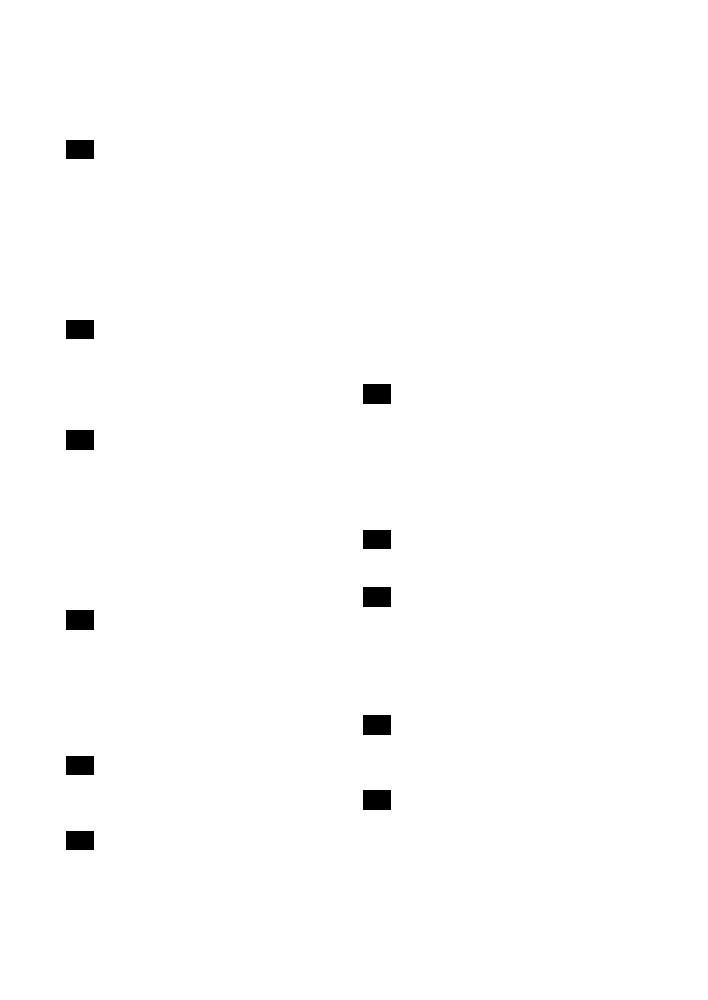
156
Lensdop . . . . . . . . . . . . . . . . . . . . . . . . 21
Lichtmetingsmethode . . . . . . . . . . . . . . 93
Lithiumknoopbatterij . . . . . . . . . . . 23, 145
LP-modus . . . . . . . . . . . . . . . . . . . . . . . 76
Luidspreker . . . . . . . . . . . . . . . . . . . . . 40
M
Meerbeeldenscherm . . . . . . . . . . . . . . 62
Menu (FUNC.) . . . . . . . . . . . . . . . . . . . 56
Menu (MENU) . . . . . . . . . . . . . . . . . . . 70
Microfoondemper . . . . . . . . . . . . . . . . . 78
Microfoonniveau . . . . . . . . . . . . . . . . . . 77
Mini-videolamp . . . . . . . . . . . . . . . . . . . 53
MultiMediaCard . . . . . . . . . . . . . . . . . . 20
My camera . . . . . . . . . . . . . . . . . . . . . . 81
N
Nacht (opnameprogramma) . . . . . . . . . 44
ND-filter . . . . . . . . . . . . . . . . . . . . . . . . 71
NETWORK-stand . . . . . . . . . . . . . . . . 135
Nulstelgeheugen . . . . . . . . . . . . . . . . . 86
O
Onderhoud . . . . . . . . . . . . . . . . . . . . . 148
Opladen van een accu . . . . . . . . . . . . . 16
Opname bekijken/opname zoeken . . . . 30
Opnameprogramma's . . . . . . . . . . . . . 44
Opnamestand . . . . . . . . . . . . . . . . . 76, 95
Opnemen - cassette . . . . . . . . . . . . . . . 28
Opnemen - geheugenkaart . . . . . . . . . 31
Opstartbeeld . . . . . . . . . . . . . . . . . . . . . 81
P
P (opnameprogramma) . . . . . . . . . . . . 48
Panoramische beelden . . . . . . . . . . . . 97
Pieptoon . . . . . . . . . . . . . . . . . . . . . . . . 74
PLAY (VCR)-stand. . . . . . . . . . . . . . . . 37
Portret (opnameprogramma) . . . . . . . . 44
Problemen oplossen . . . . . . . . . . . . . 136
R
Reeksopnamen . . . . . . . . . . . . . . . . . . 95
RESET . . . . . . . . . . . . . . . . . . . . . . . . 136
S
S1-video-aansluiting . . . . . . . . . . . . . . . 43
Schermberichten . . . . . . . . . . . . . . . . 140
Schermsymbolen . . . . . . . . . . . . . . . . . 13
Scherp stellen . . . . . . . . . . . . . . . . . . . 52
Scherpstelkader . . . . . . . . . . . . . . . . . . 32
Scherpstelprioriteit . . . . . . . . . . . . . . . . 71
Schouderriem . . . . . . . . . . . . . . . . . . . . 22
SCN-stand (opnameprogramma) . . . . . 47
SD Memory Card . . . . . . . . . . . . . . . . . 20
Serienummer . . . . . . . . . . . . . . . . . . . . 10
Sluitertijd . . . . . . . . . . . . . . . . . . . . . . . . 49
Sneeuw (SCN-stand) . . . . . . . . . . . . . . 47
Speciale scène (opnameprogramma) . . 44
SP-modus . . . . . . . . . . . . . . . . . . . . . . . 76
Sport (opnameprogramma) . . . . . . . . . 44
Spotlight (SCN-stand) . . . . . . . . . . . . . . 47
Statief . . . . . . . . . . . . . . . . . . . . . . . . . . 36
Stitch Assist . . . . . . . . . . . . . . . . . . . . . 97
Strand (SCN-stand) . . . . . . . . . . . . . . . 47
Stroombesparing . . . . . . . . . . . . . . . . . . 74
Stroombron - accu . . . . . . . . . . . . . . . . 16
Stroombron - stopcontact . . . . . . . . . . . 17
Supernachtstand (Super Night) . . . . . . 46
S-video-aansluiting . . . . . . . . . . . . . . . 43
T
Taal . . . . . . . . . . . . . . . . . . . . . . . . . . . . 25
Telefoto . . . . . . . . . . . . . . . . . . . . . . . . . 34
Tijdcode . . . . . . . . . . . . . . . . . . . . . . . . 29
Tijdzone . . . . . . . . . . . . . . . . . . . . . . . . 26
Tv (opnameprogramma) . . . . . . . . . . . . 49
TV-scherm (TV SCREEN) . . . . . . . . . . 73
U
USB-aansluiting . . . . . . . . . . . . . 118, 131
V
Vergroten van een beeld . . . . . . . . . . . 83
Videokoppen reinigen . . . . . . . . . . . . . 147
Volume . . . . . . . . . . . . . . . . . . . . . . . . . 40
Voorbeeldopnamen . . . . . . . . . . . . . . . 69
Vuurwerk (SCN-stand) . . . . . . . . . . . . . 47
W
Windscherm . . . . . . . . . . . . . . . . . . . . . 79
Witbalans . . . . . . . . . . . . . . . . . . . . . . . 58
Z
Zelfontspanner . . . . . . . . . . . . . . . . . . . 54
Zoeker - oogcorrectieregelaar . . . . . . . 21
Zomertijd . . . . . . . . . . . . . . . . . . . . . . . . 26
Zonsondergang (SCN-stand) . . . . . . . . 47
Zoom . . . . . . . . . . . . . . . . . . . . . . . . . . 34

© CANON INC. 2005 PRINTED IN THE EU
Dit is gedrukt op 70% gerecycled papier.
Nederlands
PAL
Lees ook de volgende instructiehandleiding.
• Digital Video Software
r
Digitale Video camcorder
Gebruiksaanwijzing
Nederlands
CANON INC.
Canon Europa N.V.
P. O. Box 2262
1180 EG Amstelveen
The Netherlands
Nederland:
Canon Nederland NV
Neptunusstraat 1
2132 JA Hoofddorp
Tel: 023-567 01 23
Fax: 023-567 01 24
www.canon.nl
België:
Canon België N.V./S.A.
Bessenveldstraat 7
1831 Diegem (Machelen)
Tel: (02)-7220411
Fax: (02)-7213274
Mini
Digital
Video
Cassette
Inleiding
Basisfuncties
Geavanceerde
functies
Videobeelden
monteren
Gebruik van
een geheugen-
kaart
Direct
afdrukken
Beelden
kopiëren naar
een computer
Aanvullende
informatie
D89PAL_NL_cover 22-02-2005 13:37 Pagina 1
-
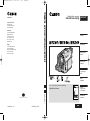 1
1
-
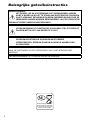 2
2
-
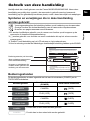 3
3
-
 4
4
-
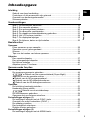 5
5
-
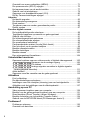 6
6
-
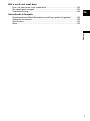 7
7
-
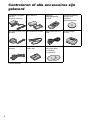 8
8
-
 9
9
-
 10
10
-
 11
11
-
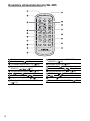 12
12
-
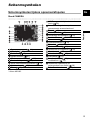 13
13
-
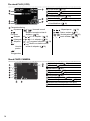 14
14
-
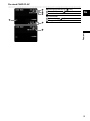 15
15
-
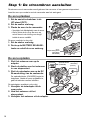 16
16
-
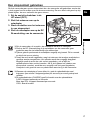 17
17
-
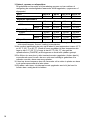 18
18
-
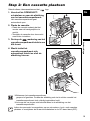 19
19
-
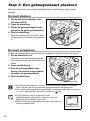 20
20
-
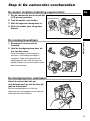 21
21
-
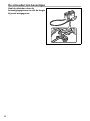 22
22
-
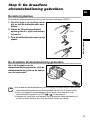 23
23
-
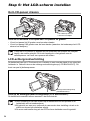 24
24
-
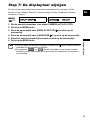 25
25
-
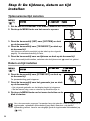 26
26
-
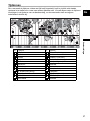 27
27
-
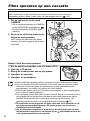 28
28
-
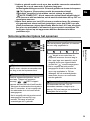 29
29
-
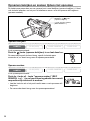 30
30
-
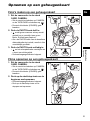 31
31
-
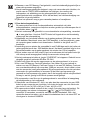 32
32
-
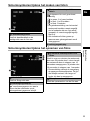 33
33
-
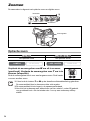 34
34
-
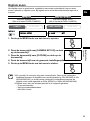 35
35
-
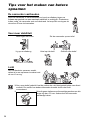 36
36
-
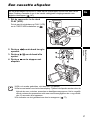 37
37
-
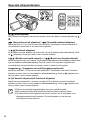 38
38
-
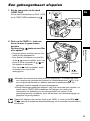 39
39
-
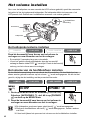 40
40
-
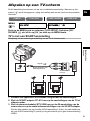 41
41
-
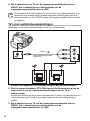 42
42
-
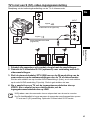 43
43
-
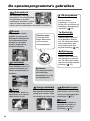 44
44
-
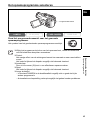 45
45
-
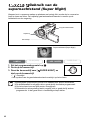 46
46
-
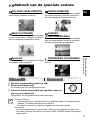 47
47
-
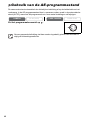 48
48
-
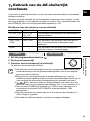 49
49
-
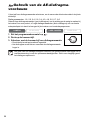 50
50
-
 51
51
-
 52
52
-
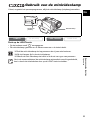 53
53
-
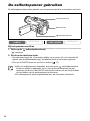 54
54
-
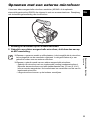 55
55
-
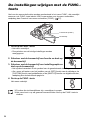 56
56
-
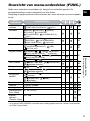 57
57
-
 58
58
-
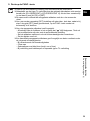 59
59
-
 60
60
-
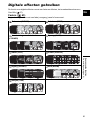 61
61
-
 62
62
-
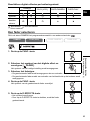 63
63
-
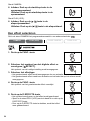 64
64
-
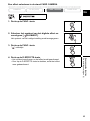 65
65
-
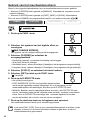 66
66
-
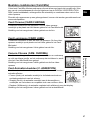 67
67
-
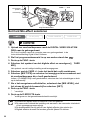 68
68
-
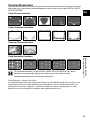 69
69
-
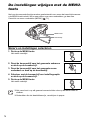 70
70
-
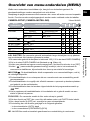 71
71
-
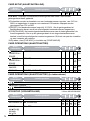 72
72
-
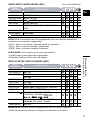 73
73
-
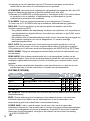 74
74
-
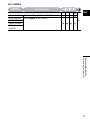 75
75
-
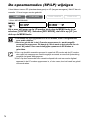 76
76
-
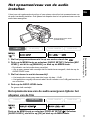 77
77
-
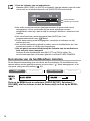 78
78
-
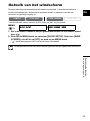 79
79
-
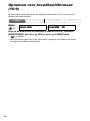 80
80
-
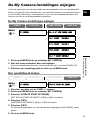 81
81
-
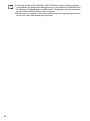 82
82
-
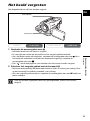 83
83
-
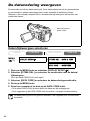 84
84
-
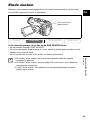 85
85
-
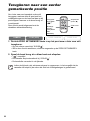 86
86
-
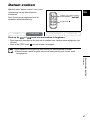 87
87
-
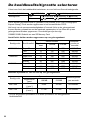 88
88
-
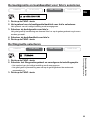 89
89
-
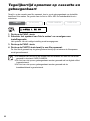 90
90
-
 91
91
-
 92
92
-
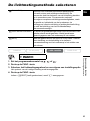 93
93
-
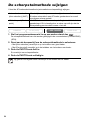 94
94
-
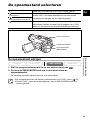 95
95
-
 96
96
-
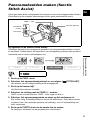 97
97
-
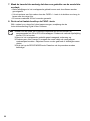 98
98
-
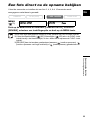 99
99
-
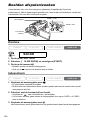 100
100
-
 101
101
-
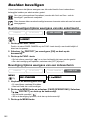 102
102
-
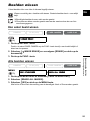 103
103
-
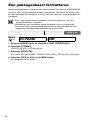 104
104
-
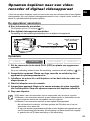 105
105
-
 106
106
-
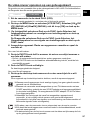 107
107
-
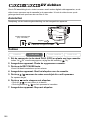 108
108
-
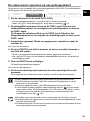 109
109
-
 110
110
-
 111
111
-
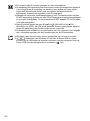 112
112
-
 113
113
-
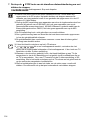 114
114
-
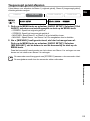 115
115
-
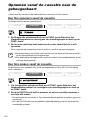 116
116
-
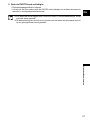 117
117
-
 118
118
-
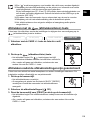 119
119
-
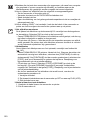 120
120
-
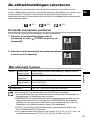 121
121
-
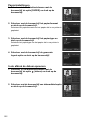 122
122
-
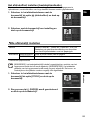 123
123
-
 124
124
-
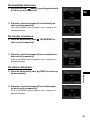 125
125
-
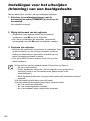 126
126
-
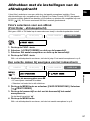 127
127
-
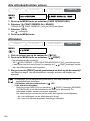 128
128
-
 129
129
-
 130
130
-
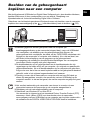 131
131
-
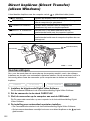 132
132
-
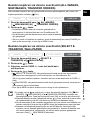 133
133
-
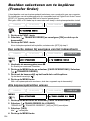 134
134
-
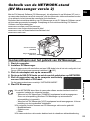 135
135
-
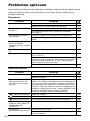 136
136
-
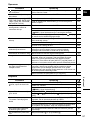 137
137
-
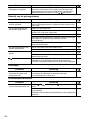 138
138
-
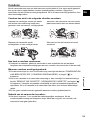 139
139
-
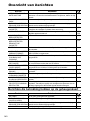 140
140
-
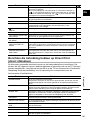 141
141
-
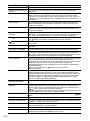 142
142
-
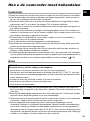 143
143
-
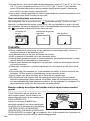 144
144
-
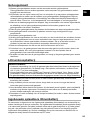 145
145
-
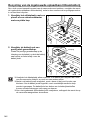 146
146
-
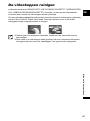 147
147
-
 148
148
-
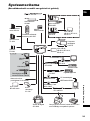 149
149
-
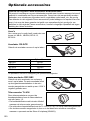 150
150
-
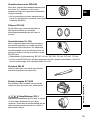 151
151
-
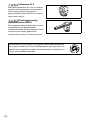 152
152
-
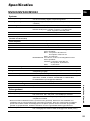 153
153
-
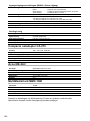 154
154
-
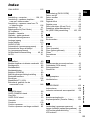 155
155
-
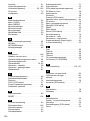 156
156
-
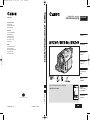 157
157
Canon MVX40 de handleiding
- Categorie
- Camcorders
- Type
- de handleiding